A Handycam kézikönyve HDR-CX560E/CX560VE/CX690E/ CX700E/CX700VE
|
|
|
- Réka Tamásné
- 8 évvel ezelőtt
- Látták:
Átírás
1 Kattintson ide A Handycam kézikönyve HDR-CX560E/CX560VE/CX690E/ CX700E/CX700VE 2011 Sony Corporation (1)
2 Az A Handycam kézikönyve Jelen A Handycam kézikönyve kiadványban az összes, kamerájának használatára vonatkozó információt megtalálja. Az A kamera használati útmutatóján (külön kiadvány) kívül ezt az A Handycam kézikönyve kiadványt is tekintse át. A kamera használatára vonatkozó információk megtalálhatók az A kamera használati útmutatója és a PMB Help helyeken, amely a mellékelt PMB (Picture Motion Browser) szoftver súgója. A kívánt információ gyors kikeresése Kattintson a jobb lapszélen található tételekre, és a program azonnal az adott tételre ugrik. Kattintson ide. Az Adobe Reader kulcsszó keresési funkciójával is kereshet. Az Adobe Reader használatával kapcsolatos tippeket az Adobe Reader súgójában találja. Az A Handycam kézikönyve kiadványt ki is nyomtathatja.
3 A kamera használatba vétele előtt ezt olvassa el Mellékelt tartozékok A zárójelben ( ) álló szám azt jelzi, hogy az adott tartozékból hány darabnak kell a csomagban lennie. Hálózati tápegység (1) Tápkábel (1) Komponens A/V-kábel (1) A/V átjátszókábel (1) USB-csatlakozást támogató kábel (1) Ezt a kábelt használja, ha a kamera beépített USB-kábele (15. oldal) túl rövid. Napellenző (1) (Csak a HDR-CX690E/ CX700E/CX700VE) modellhez Az objektívsapka felhelyezésére vonatkozó tudnivalókat lásd: 128. oldalt. Vezeték nélküli távirányító (1) Egy lítium gombelem már a készülékbe van helyezve. A vezeték nélküli távirányító használatba vétele előtt távolítsa el a szigetelőlapot. NP-FV50 típusú újratölthető akkumulátor (1) CD-ROM Handycam Application Software (1) PMB (szoftver, benne PMB Help kiadvánnyal) A Handycam kézikönyve (PDF) A kamera használati útmutatója (1) Ez a kamera egy beágyazott szoftveralkalmazással rendelkezik, melynek neve PMB Portable. A videokamerával használható memóriakártyákkal kapcsolatban lásd a 22. oldalt. A kamera használata A kamerát ne tartsa az alábbi részeinél fogva, valamint az aljzatok védőfedelénél fogva. Kereső (HDR-CX690E/ CX700E/CX700VE) LCD-képernyő Beépített USB kábel Napellenző (HDR-CX690E/ CX700E/CX700VE) Akkumulátor A kamera nem porálló, nem cseppálló, és nem vízálló. Lásd A kamera kezelése című részt (122. oldal).
4 A menüelemek, az LCD-tábla, a kereső (HDR-CX690E/CX700E/CX700VE) és az objektív A szürkén megjelenő menüelemek az adott felvételi, illetve lejátszási körülmények között nem használhatók. Az LCD-képernyő és a kereső (HDR- CX690E/CX700E/CX700VE) rendkívül fejlett gyártástechnológiával készült, így a ténylegesen működő képpontok aránya több mint 99,99%. Ennek ellenére előfordulhat, hogy folyamatosan apró fekete pontok és/vagy színes (fehér, piros, kék vagy zöld) fénypontok jelennek meg az LCD-képernyőn. Ezek a pontok a gyártási folyamat szokásos velejárói, és semmilyen módon nem befolyásolják a felvételt. Fekete pont Fehér, piros, kék vagy zöld pont Működési hibát okozhat, ha az LCD-képernyőt, a keresőt (HDR-CX690E/CX700E/CX700VE) vagy az objektívet hosszú ideig közvetlen napfénynek teszi ki. Ne fordítsa a kamerát a nap felé. Ellenkező esetben a kamera meghibásodhat. A napról csak sötétebb fényviszonyok mellett, például naplementekor készítsen felvételt. A nyelvbeállítási lehetőségekről A képernyőn megjelenő, a helyi nyelveken kiírt szöveg a használat módját mutatja be. Ha szükséges, a kamera használatba vétele előtt változtassa meg a képernyőn megjelenő szövegek nyelvét (20. oldal). Felvétel A memóriakártya megbízható működésének érdekében ajánlott a videokamerával való első használat előtt elvégezni a formázást (94. oldal). A formázás következtében a memóriakártyán tárolt összes adat helyreállíthatatlanul elveszik. Fontos adatait ezért mentse előbb számítógépre vagy más eszközre. A felvétel megkezdése előtt próbálja ki, hogy a készülék gond nélkül rögzíti-e a képet és a hangot. A gyártó még abban az esetben sem nyújt kártérítést a felvételekért, ha a felvétel, illetve lejátszás a kamera, a felvevőeszköz stb. meghibásodása vagy hibás működése miatt nem lehetséges. A televízióadások színrendszere országonként/ térségenként eltérő. Ha az ezzel a kamerával készült felvételeket televíziókészüléken szeretné megnézni, akkor PAL-rendszerű televíziókészülékre lesz szüksége. A televízióműsorok, filmek, videokazetták és egyéb műsoranyagok szerzői jog védelme alatt állhatnak. Az ilyen anyagok illetéktelen másolása a szerzői jog védelméről szóló törvénybe ütközhet. A kamerát csak a helyi törvények betartásával használja. A lejátszással kapcsolatos megjegyzések Elképzelhető, hogy más eszközön nem tudja rendesen lejátszani a videokamerával készített felvételeket. Az is előfordulhat, hogy a más eszközzel rögzített felvételeket nem tudja lejátszani a videokamerán. Előfordulhat, hogy az SD memóriakártyára rögzített normál (STD) képminőségű videók nem játszhatók le más gyártók AV készülékein.
5 Nagy felbontású (HD) képminőséggel készített DVD-adathordozók Nagy felbontású képminőséggel (HD) rögzített DVD adathordozók lejátszhatók az AVCHD szabvánnyal kompatibilis eszközökön. Az AVCHD formátummal nem kompatibilis DVDlejátszókkal és -felvevőkkel nem játszhatók le nagy felbontású képminőségben (HD) rögzített lemezek. Ha AVCHD formátumban rögzített (nagy felbontású (HD)) lemezt helyez be a DVD-lejátszóba vagy -felvevőbe, akkor előfordulhat, hogy nem tudja majd kivenni. Az összes felvétel mentése A képadatok elvesztésének megelőzése érdekében az összes felvett képet rendszeresen mentse külső adathordozóra. A képek számítógépre történő mentésével kapcsolatban lásd: 57. oldal, a képek külső adathordozóra történő mentésével kapcsolatban pedig lásd: 63. oldal. Az, hogy a képek mely lemeztípusra vagy adathordozóra menthetők, a képek felvételéhez használt [ FELVÉTEL ü.mód] beállítástól függ. Az [50p Minőség ] beállítással készített videók külső adathordozóra menthetők (65. oldal). A [Legjobb minős. ] beállítással készített videók külső adathordozóra vagy Bluray lemezekre menthetők (62., 65. oldal). Az akkumulátorral/hálózati tápegységgel kapcsolatos megjegyzések Ügyeljen, hogy az akkumulátort és a hálózati tápegységet csak a kamera kikapcsolását követően távolítsa el, illetve válassza le. Húzza ki a hálózati tápegységet a kamerából úgy, hogy a kamerát és az egyenáramú csatlakozódugót is fogja. A kamera/akkumulátor hőmérsékletével kapcsolatos megjegyzés Ha a kamera vagy az akkumulátor túlmelegszik vagy túlságosan lehűl, akkor előfordulhat, hogy bekapcsol a kamera védelmi funkciója, és nem lehet a kamerával felvételt készíteni és lejátszani. Ilyenkor egy figyelmeztető szimbólum jelenik meg az LCD-képernyőn (111. oldal) vagy a keresőn (HDR-CX690E/CX700E/CX700VE). Amikor a kamera számítógéphez vagy valamilyen kiegészítő eszközhöz csatlakozik Ne próbálja a kamera felvevőjét számítógép segítségével megformázni. Ha így tesz, előfordulhat, hogy a kamera nem fog megfelelően működni. Amikor a kamerát adatközlő kábellel egy másik készülékhez csatlakoztatja, győződjék meg arról, hogy a kábelt a megfelelő állásban csatlakoztatta. A dugót aljzatba erőltetése az aljzat károsodását okozza, és a kamera meghibásodásához vezethet. Ha a kamera USB-kapcsolaton keresztül csatlakozik más eszközökhöz, és a kamera be van kapcsolva, ne csukja be az LCD-táblát. Így ugyanis a rögzített képadatok elveszhetnek. Ha nem tud felvételt készíteni/ lejátszani, hajtsa végre a [Formáz] műveletet Ha sokszor vesz fel és töröl képeket, akkor a felvételi adathordozón az adatok töredezetten helyezkedhetnek el. Nem lehet felvételeket menteni és felvenni. Ilyen esetben először mentse valamilyen külső adathordozóra a képeket, majd hajtson végre [Formáz] műveletet az alábbi megérintésével: (MENU) [Beállítás] [ (Adathordozó beállít.)] [Formáz] a kívánt adathordozó (HDR- CX560E/CX560VE/CX700E/CX700VE).
6 Kiegészítő eszközökkel kapcsolatos megjegyzések Javasoljuk, hogy eredeti Sony kiegészítőket használjon. Előfordulhat, hogy egyes országokban/ térségekben nincsenek forgalomban eredeti Sony tartozékok. A kézikönyvvel, az illusztrációkkal és a képernyős kijelzéssel kapcsolatos megjegyzések Az ebben a kézikönyvben felhasznált, illusztrációként szolgáló képek digitális fényképezőgéppel készültek, így másképpen nézhetnek ki, mint azok a képek és képernyőkijelzések, amelyek ténylegesen megjelennek a kamerán. A videokamera illusztrációit és a zöld kijelzéseit a jobb érthetőség kedvéért felnagyítottuk vagy egyszerűsítettük. Ebben a kiadványban a kamera belső memóriája (HDR-CX560E/CX560VE/CX700E/CX700VE) és a memóriakártya együttes elnevezése felvételi adathordozó. A kézikönyvben arra a DVD-lemezre, amely nagy felbontású (HD) képminőségben került rögzítésre, AVCHD lemezként utalunk. A kamera és tartozékai formája és műszaki adatai előzetes bejelentés nélkül megváltozhatnak. A videokamera típusnevének ellenőrzése A kézikönyvben feltüntettük a típusnevet, ha az egyes modellek műszaki jellemzői között eltérés van. A típusnév a videokamera alján látható. A jelen sorozat fő különbségei az alábbi műszaki adatokban vannak jelen. HDR- CX560E/ CX560VE* HDR- CX690E** HDR- CX700E**/ CX700VE* ** Felvételi adathordozó Belső memória + memóriakártya A belső felvételi adathordozó kapacitása Memóriakártya Belső memória + memóriakártya USB aljzat 64 GB Csak kimenet 96 GB Bemenet/ kimenet A * jellel ellátott típus GPS eszközzel van felszerelve. A ** jellel ellátott típus keresővel van felszerelve. A használattal kapcsolatos megjegyzések Ne tegye az alább felsorolt dolgokat. Ellenkező esetben megsérülhet a felvételi adathordozó, elveszhetnek a rögzített képek, vagy más probléma adódhat. ne húzza ki a memóriakártyát, amikor a működésjelző lámpa (23. oldal) világít vagy villog ne távolítsa el az akkumulátort vagy a hálózati tápegységet, és ne alkalmazzon mechanikus behatást a videokamerán, valamint ne rezegtesse azt, amikor a (Videó)/ (Fénykép) (25. oldal) vagy a működésjelző fény (23. oldal) világít vagy villog Vállszíj (külön megvásárolható) használata esetén ügyeljen, nehogy a videokamera valamilyen tárgyhoz ütődjön. 6
7 Hasznos funkciók Egyszerű és szép bárhol és bármikor Felvétel Golfütések visszaellenőrzése Golf-Felvétel (78) F.Lass.FELV. (77) Szép képek készítése egyszerű beállításokkal Intelligens automatikus (37) Fókuszálás a képernyő bal oldalán látható gyermekre Téma követése (39) Fix fókusz (81) 7
8 A GPS előnyeinek kihasználása HDR-CX560VE/CX700VE (47) Felvétel gyenge megvilágítású szobában NightShot (42) Low Lux (83) Fényképek készítése videofelvétel közben Dual Rec (41) Mosoly exponálás (40) A képminőség és a felvételi mód módosítása / Beállítás (38) Felvételi mód (38) Tűzijáték vagy napnyugta teljes szépségének megörökítése Tűzijáték (83) Napkel.&Napnyug. (83) A kamera előnyeinek használata kézi beállításokkal MANUAL tárcsa (42) A felvételi adathordozó megváltoztatása Adathordozó beállítása (21) 8
9 Élvezetes és egyszerű lejátszás és szerkesztés Használat Videoválogatás lejátszása Megjelöléses lejátszás (44) Szerkesztés a kamerán Fénykép kiemelése videóból (56) Felesleges jelenetek törlése (Szétosztás(55), Törlés (52)) 9
10 A szép emlékek egyszerű mentése Mentés Számítógép (60) Külső adathordozó (65) DVD-író (68, 71) felvevő (72) Könnyű feltöltés 10 Feltöltés számítógépre, miközben házon kívül tartózkodik PMB Portable
11 Tartalomjegyzék Az A Handycam kézikönyve A kívánt információ gyors kikeresése A kamera használatba vétele előtt ezt olvassa el A használattal kapcsolatos megjegyzések Hasznos funkciók Az első lépések 1. lépés: Az akkumulátor feltöltése lépés: Bekapcsolás, valamint a dátum és idő beállítása A nyelvi beállítás megváltoztatása lépés: A felvételi adathordozó előkészítése Felvételi adathordozó kiválasztása (HDR-CX560E/CX560VE/CX700E/ CX700VE) Memóriakártya behelyezése Felvétel/lejátszás Felvétel Videó felvétele Fénykép felvétele Lejátszás a kamerán A kamera működtetése videó lejátszása közben Fényképek megtekintése Felvételek megtekintése televízión Csatlakozások listája A BRAVIA Sync használata Műveletek haladóknak Videók és fényképek felvételével kapcsolatos hasznos funkciók Zoomolás Jobb minőségű képek automatikus felvétele (Intelligens automatikus) Nagy felbontású (HD) vagy normál képminőség (STD) kiválasztása (STD) A felvételi üzemmód kiválasztása A követő fókusz funkció használata Mosoly automatikus rögzítése (Mosoly exponálás) Életszerűbb hangfelvétel (5,1 ch térhatású hangfelvétel) Kiváló minőségű fényképek rögzítése videók felvétele közben (Dual Rec)
12 Felvételkészítés sötétben (NightShot) Felvételkészítés tükör üzemmódban A képbeállítások módosítása kézzel, a MANUAL tárcsa segítségével Videoválogatás lejátszása (Megjelöléses lejátszás) A Megjelöléses lejátszás beállításainak módosítása Megjelöléses lejátszás mentése ( Jelenet mentés) Megjelöléses lejátszási jelenetek vagy Megjelöléses összeállítások konvertálása és megosztása A GPS funkció használata (HDR-CX560VE/CX700VE) Földrajzi helyre vonatkozó adatok rögzítése Tippek a jobb műholdas vételhez Jelenet megkeresése a felvétel helye alapján (Térkép nézet) Az aktuális helyzetet jelző térkép beszerzése A helyinformációkkal kapcsolatos prioritások beállítása (helymeghatározási prioritás mód) A kamera előnyeinek kihasználása Videók és fényképek törlése A felvett videók és fényképek védelme (Védelem) Képek másolása (HDR-CX560E/CX560VE/CX700E/CX700VE) Videó részekre osztása Fénykép kiemelése videóból Videók és fényképek mentése számítógép segítségével A lemez készítési módjának kiválasztása (számítógép) Lemez készítése egyetlen érintéssel (Disc Burn) Videók és fényképek importálása számítógépre Képek mentése lemezre Képek mentése külső eszköz segítségével Képek külső eszközzel történő mentésére alkalmas módszer kiválasztása Az eszközök, melyeken a létrehozott lemez lejátszható Képek mentése külső eszköz segítségével A kívánt videók és fényképek mentése Külső adathordozó eszközön lévő képek lejátszása a kamerán Lemez készítése DVD-író vagy DVDirect Express készülékkel A(z) [LEMEZRE ÍR FUNKC.] végrehajtása Lemez lejátszása a DVD-írón Nagy felbontású (HD képminőségű) lemez készítése DVDirect Express készüléktől eltérő DVD-íróval stb
13 Lemez készítése felvevő vagy egyéb készülékkel normál felbontású (STD) képminőségben A videokamera testre szabása A menük használata Kezelőmenük Menüelemek listája Felvétel üzemmód (Felvételi mód kiválasztása) Kamera/Mikrofon (Testre szabott felvételkészítés) Képminőség/Méret (Képminőség vagy képméret kiválasztása) Lejátszás (Lejátszási beállítások) Szerkesztés/Másolás (Szerkesztési beállítások) Beállítás (Egyéb beállításokra vonatkozó elemek) További információk Hibaelhárítás Öndiagnózis kijelzője/figyelmeztető szimbólumok Ha a kamerát külföldön használja Karbantartás és biztonsági előírások Az AVCHD-formátum Leírás: GPS (HDR-CX560VE/CX700VE) Tudnivalók a memóriakártyáról Az InfoLITHIUM akkumulátor Az x.v.color szabvány A kamera kezelése Gyors útmutató A képernyőn látható kijelzők Részegységek és kezelőszervek Tárgymutató
14 Az első lépések 1. lépés: Az akkumulátor feltöltése Akkumulátor /CHG (vaku/töltés) jelzőfény Miután felhelyezte a kamerára, feltöltheti az InfoLITHIUM akkumulátort (V sorozat). A kamerához kizárólag InfoLITHIUM, V-sorozatú akkumulátort használjon. 1 Az DC IN aljzat hálózati tápegységet Tápkábel A fali csatlakozóba Egyenáramú csatlakozó Ügyeljen, hogy a DC egyenáramú csatlakozódugón lévő jel illeszkedjék a DC IN aljzaton lévőhöz. LCD-képernyőt becsukva kapcsolja ki a kamerát, miután a keresőt kicserélte (HDR-CX690E/CX700E/CX700VE). 2 Az akkumulátort úgy helyezze be, hogy kattanásig csúsztatja a nyíl irányába. 3 Csatlakoztassa a hálózati tápegységet és a tápkábelt a kamerához és a fali csatlakozóaljzathoz. Ekkor világítani kezd a /CHG (vaku/töltés) jelzőfény, és megkezdődik a töltés. Amikor az akkumulátor teljesen feltöltődött, kialszik a /CHG (vaku/töltés) jelzőfény. 14
15 4 Amikor feltöltődött az akkumulátor, húzza ki a hálózati tápegységet a kamera DC IN aljzatából. Az akkumulátor töltése számítógép segítségével Ez a megoldás akkor hasznos, ha hálózati tápegység nem áll rendelkezésre. Kapcsolja ki a kamerát, és helyezze be az akkumulátort a kamerába. Csatlakoztassa a kamerát egy bekapcsolt számítógéphez a beépített USB-kábel segítségével. A fali csatlakozóba Ha az akkumulátor teljesen fel van töltve, szüntesse meg a kamera és a számítógép csatlakozását. A működés nem minden számítógépes környezettel garantált. Ha a kamerát olyan laptophoz csatlakoztatja, amely nem csatlakozik fali aljzathoz, a laptop akkumulátora a kamera akkumulátorát fogja használni, amíg utóbbi le nem merül. Ügyeljen arra, hogy ne csatlakoztassa a kamerát saját erőforrást használó számítógéphez. A gyártó nem garantálja, hogy az akkumulátor házilag összeállított, átalakított számítógépen vagy USBhubon keresztül is tölthető. Előfordulhat, hogy a számítógépes csatlakozáshoz használt USB-eszköz miatt a kamera nem működik megfelelően. Tippek Az akkumulátort feltöltheti úgy, hogy a beépített USB-kábellel, a (külön megvásárolható) AC-U501AD/ AC-U50AG USB-töltővel/hálózati tápegységgel fali aljzathoz csatlakoztatja. Nem használhat Sony CP-AH2R vagy CP-AL hordozható tápot (külön megvásárolható) a kamera töltéséhez. Előfordulhat, hogy egyes országokban/térségekben az USB-töltő/hálózati tápegység nincs forgalomban. Ha a kamera akkumulátora lemerülőben van, előfordulhat, hogy nem kapcsol be a /CHG (vaku/töltés) jelzőfény. Ebben az esetben töltse fel az akkumulátort a mellékelt hálózati tápegység segítségével. 15
16 Töltési idő A teljesen lemerült akkumulátor teljes feltöltéséhez szükséges becsült időt lásd az alábbi táblázatban. Akkumulátor Töltési idő Hálózati tápegység Beépített USB kábel* NP-FV50 (mellékelve) NP-FV NP-FV A táblázatban látható töltési idők 25 C-fokon történő töltésre vonatkoznak. Javasoljuk, hogy az akkumulátort 10 C és 30 C között töltse. * A töltési idők mérése az USB-csatlakozást támogató kábel nélkül történt. Tippek Amikor be van kapcsolva a kamera, az LCD-képernyő jobb felső sarkában található jelzés mutatja az akkumulátor hozzávetőleges energiaszintjét. Az akkumulátor eltávolítása Csukja be az LCD-képernyőt. Tolja el a BATT akkumulátor-kioldó gombot ( ), és vegye le az akkumulátort ( ). Hálózati áramforrás használata Az egyes részeket ugyanúgy csatlakoztassa egymáshoz, mint ahogyan az 1. lépés: Az akkumulátor feltöltése (14. oldal) pontban tette. Az akkumulátor akkor sem merül le, ha csatlakoztatva van a készülékre. Az akkumulátor feltöltése külföldön A kamerához mellékelt hálózati tápegységgel az akkumulátort bármely olyan országban vagy térségben feltöltheti, ahol a váltakozó áramú hálózat feszültsége 100 V és 240 V közé esik, frekvenciája pedig 50 Hz vagy 60 Hz. Ne használjon feszültségátalakítót. 16
17 Megjegyzések az akkumulátorral kapcsolatban Amikor eltávolítja az akkumulátort vagy a hálózati tápegységet, kapcsolja ki a kamerát, és ügyeljen arra, hogy se a (Videó) / (Fénykép) jelzőfény (25. oldal), se a működésjelző (23. oldal) ne világítson. A /CHG (vaku/töltés) jelzőfény töltés közben az alábbi esetekben villog: Az akkumulátor nincs megfelelően csatlakoztatva. Az akkumulátor sérült. Az akkumulátor hőmérséklete alacsony. Vegye ki az akkumulátort a kamerából, és tegye meleg helyre. Az akkumulátor hőmérséklete magas. Vegye ki az akkumulátort a kamerából, és tegye hűvös helyre. Ha (külön megvásárolható) kameralámpát használ, akkor javasoljuk, hogy használja a NP-FV70 vagy NP-FV100 akkumulátort. NP-FV30 típusú akkumulátort nem célszerű használni, mert az csak rövid ideig teszi lehetővé a felvételt és a lejátszást ezzel a kamerával. A gyári beállítás szerint az energiatakarékosság érdekében a kamera automatikusan kikapcsol, ha kb. 5 percig nem használja ([Auto. kikapcsolás], 99. oldal). A hálózati tápegységgel kapcsolatos megjegyzések A hálózati tápegységet egy közeli fali aljzathoz csatlakoztassa. Ha a kamera használata során valamilyen meghibásodást észlel, a hálózati tápegységet azonnal húzza ki a fali csatlakozóaljzatból. A hálózati tápegységet ne tegye szűk helyre, például fal és bútor közé. Ügyeljen, nehogy egy fémtárggyal rövidre zárja a hálózati tápegység egyenáramú csatlakozóját vagy az akkumulátor pólusait. Ez a készülék meghibásodását okozhatja. 17
18 2. lépés: Bekapcsolás, valamint a dátum és idő beállítása 1 Nyissa ki a kamera LCD-képernyőjét. Ekkor bekapcsol a kamera, és kinyílik a lencsevédő. Ha nyitva van az LCD-képernyő, amikor be akarja kapcsolni a kamerát, nyomja meg a POWER gombot. 2 Válassza ki a kívánt nyelvet, majd érintse meg a [Köv.] gombot. Érintse meg az LCDképernyőn található gombot 3 Jelölje MODE jelzőfény POWER gomb ki a kívánt földrajzi helyet a / gombok segítségével, majd érintse meg a [Köv.] elemet. A dátum és a pontos idő ismételt beállításához érintse meg a következőt: (MENU) [Beállítás] [ (Óra beállítás)] [Dátum és idő beáll.] [Dátum és idő]. Ha valamelyik elem nem látható a képernyőn, akkor a / gombok segítségével jelenítse meg. 18
19 4 Állítsa be a [Nyári idő] lehetőséget, majd érintse meg a [Köv.] gombot. Ha a [Nyári idő] beállítása [Be], a kijelzett idő egy órát előrébb lép. 5 Válassza ki a dátumformátumot, majd érintse meg a [Köv.] gombot. 6 Válassza ki a dátumot és az időt, érintse meg a / gombokat az érték beállításához, majd érintse meg a [Köv.] gombokat. Ekkor elindul az óra. Bár felvételkészítéskor nem látszik a dátum és az idő, a felvételi adathordozóra mindkettő automatikusan rákerül, és lejátszáskor megjeleníthető. A dátum és a pontos idő megjelenítéséhez érintse meg a következőt: (MENU) [Beállítás] [ (Lejátszás beállítás)] [Adatkód] [Dátum/Idő]. A műveleteknél hallható hangjelzés kikapcsolható; ehhez érintse meg a következőket: (MENU) [Beállítás] [ (Általános beállítások)] [Hangjelzés] [Ki]. Ha a megérintett gomb az érintésre nem megfelelően reagál, kalibrálja az érintőképernyőt (123. oldal). Az óra beállítása után az [Autom. Órabeáll.] (101. oldal) és [Autom. zónabeáll.] (102. oldal) beállítása automatikusan [Be] lesz. A kamerához kiválasztott országtól/térségtől függően előfordulhat, hogy az óra nem áll be automatikusan a helyes időpontra. Ilyen esetben az [Autom. Órabeáll.] és [Autom. zónabeáll.] menüben válassza a [Ki] (HDR-CX560VE/CX700VE) beállítást. 19
20 A készülék kikapcsolása Csukja be az LCD-képernyőt. Ha a kereső kimozdult a képből, húzza vissza az alábbi ábrán látható módon (HDR-CX690E/CX700E/CX700VE). Ekkor pár másodpercig villog a (Videó) jelzőfény, és a készülék kikapcsol. Tippek A kamera a POWER gomb megnyomásával is kikapcsolható. Ha a [Bekapcsolás LCD-vel] (100. oldal) beállítása [Ki], a POWER (HDR-CX560E/CX560VE) megnyomásával kapcsolja ki a kamerát. A videokamera be- és kikapcsolása az LCD-képernyő vagy a kereső segítségével (HDR-CX690E/CX700E/CX700VE) A kamera az LCD-képernyő vagy a kereső állapotától függően lehet be- vagy kikapcsolt állapotban. Állapot LCD-képernyő Kereső Visszahúzva Kinyitva Kimozdulva Visszahúzva Lecsukva Kimozdulva A videokamera állapota Be Be Ki Be A kamera akkor sem kapcsol ki, ha az LCD-képernyőt becsukta, de a kereső kimozdult a képből. Amikor kikapcsolja a kamerát, ügyeljen rá, hogy a keresőt húzza vissza a kiindulási pozícióba. A nyelvi beállítás megváltoztatása Beállítható, hogy a képernyőn az üzenetek milyen nyelven jelenjenek meg. Érintse meg a következőt: (MENU) [Beállítás] [ (Általános beállítások)] [Language Setting] a kívánt nyelv. 20
21 3. lépés: A felvételi adathordozó előkészítése A használható felvételi adathordozó a kamerától függően változhat. A következő ikonok jelennek meg a kamera képernyőjén. HDR-CX690E HDR-CX560E/CX560VE/ CX700E/CX700VE * Belső memória Memóriakártya Memóriakártya * A gyári beállítás szerint felvételkor a videók és a fényképek egyaránt erre a felvételi adathordozóra kerülnek. Felvétel, lejátszás, valamint szerkesztési művelet mindig csak az éppen kiválasztott adathordozón lehetséges. Felvételi adathordozó kiválasztása (HDR-CX560E/CX560VE/CX700E/ CX700VE) Érintse meg a következőket: (MENU) [Beállítás] [ (Adathordozó beállít.)] [Adathordozó kivál.]. Megjelenik a [Adathordozó kivál.] képernyő. Érintse meg a kívánt felvételi adathordozót, majd az gombot. A videók és fényképek rögzítése erre a felvételi adathordozóra fog történni. A beállított felvételi adathordozó ellenőrzése A kiválasztott felvételi adathordozó ikonja videó- és fényképfelvételi módban egyaránt megjelenik a képernyő jobb felső sarkában. A megjelenő ikon a modelltől függően eltérő lehet. Felvételi adathordozó ikonja 21
22 Memóriakártya behelyezése A felvételi adathordozót állítsa a [Memóriakártya] lehetőségre, ha a videót/képeket memóriakártyára szeretné rögzíteni (HDR-CX560E/CX560VE/CX700E/CX700VE). A kamerával használható memóriakártya-típusok Memory Stick PRO Duo (Mark2) Memory Stick PRO- HG Duo SD memóriakártya SDHC memóriakártya SDXC memóriakártya SD Sebességi osztály Class 4 vagy gyorsabb Jelen kézikönyvben bemutatott Memory Stick PRO Duo SD-kártya A működés nem minden memóriakártyával garantált. Ehhez a kamerához Memory Stick PRO Duo, feles méretű Memory Stick vagy normál méretű SDkártyák használhatók. Ne ragasszon címkét a memóriakártyára és a memóriakártya illesztőkeretére. Ellenkező esetben működési hiba léphet fel. A kamerával bizonyítottan működtethető: Memory Stick PRO Duo max. 32 GB és SD-kártyák max. 64 GB kapacitással. E kamerával MultiMediaCard kártyát nem használhat. Az SDXC memóriakártyára rögzített videók nem importálhatók vagy játszhatók le olyan, USB-kábellel a kamerához csatlakoztatott számítógépen vagy AV eszközökön, melyek nem támogatják az exfat* fájlrendszert. A műveletek megkezdése előtt győződjön meg arról, hogy a csatlakoztatott eszköz támogatja az exfat fájlrendszert. Ha olyan eszközt csatlakoztatott, mely nem támogatja az exfat szabványt, és egy formázást kérő képernyő jelenik meg, ne engedélyezze a formázást. Ekkor ugyanis minden korábban rögzített adat törlődik. * Az exfat egy, SDXC memóriakártyákhoz használt fájlrendszer. 22
23 Nyissa ki a fedelet, és helyezze be a memóriakártyát kattanásig úgy, hogy a ferdén levágott sarka a képen látható módon helyezkedjen el. A memóriakártya behelyezése után csukja be a fedelet. Új memóriakártya behelyezése esetén megjelenik a [Képkezelő fájl létrehozása. Kérem várjon.] képernyő. Várjon, míg a képernyő el nem tűnik. Zárja be a fedelet. Működésjelző fény Ügyeljen a ferdén levágott sarok irányára. Ha a [Nem sikerült új képkezelő fájlt készíteni. Előfordulhat, hogy nincs elegendő üres hely.] üzenet jelenik meg, formázza a memóriakártyát (94. oldal). Ellenőrizze a memóriakártya irányát. Ha a memóriakártyát rossz irányban helyezi be, akkor a memóriakártya, a memóriakártya nyílása vagy a képadatok megsérülhetnek. Felvételkészítés közben ne nyissa ki a memóriakártya védőfedelét. A memóriakártya behelyezésekor és kivételekor ügyeljen arra, nehogy kiugorjon és leessen a memóriakártya. A memóriakártya kivétele Nyissa ki a védőfedelet, és óvatosan nyomja meg egyszer befelé a memóriakártyát. 23
24 Felvétel/lejátszás Felvétel A gyári beállítás szerint a készülék a következő adathordozókra rögzíti a videókat és a fényképeket. A videók rögzítése nagy felbontású (HD) képminőségben történik. HDR-CX690E: Memóriakártya HDR-CX560E/CX560VE/CX700E/CX700VE: Belső felvételi adathordozó Tippek A felvételi adathordozó megváltoztatásához lásd a 21. oldal (HDR-CX560E/CX560VE/CX700E/ CX700VE). 1 Állítsa be a tartópántot. 2 Nyissa ki a kamera LCD-képernyőjét. Ekkor bekapcsol a kamera, és kinyílik a lencsevédő. 24
25 Videó felvétele (Videó): Videó felvétele közben (Fénykép): Fénykép felvétele közben MODE gomb A MODE gomb megnyomásával kapcsolja be a (Fénykép) jelzőfényt. A START/STOP gomb megnyomásával kezdje meg a felvételt. A felvétel leállításához nyomja meg ismét a START/STOP gombot. Az LCD-képernyő ismételt megjelenítése START/STOP gomb Ahhoz, hogy az egyes elemeket használhassa, érintse meg bárhol az LCD-képernyőt, kivéve ott, ahol gombok vannak. A [Megjelenítés beállít.] menü segítségével módosíthatja a beállításokat (90. oldal). kb. 4 mp múlva [KÉSZ] [FELV.] 25
26 Fényképezés mosolyfelismeréssel A gyári beállítás szerint a kamera automatikusan készít egy fényképet, amikor videó felvétele közben felismeri, hogy egy ember elmosolyodik (Mosoly exponálás, 87. oldal). Amikor a kamera felvételkészítés közben mosolyt érzékel, a képminőség automatikusan ([Arcfelismerés], 87. oldal) minőségre módosul. Fénykép készítése Mosolyfelismerési keret (narancssárga) Arcfelismerési keret (fehér) Ha videofelvétel készítése közben becsukja az LCD-képernyőt, a kamera leállítja a felvételt. A videók maximális folyamatos felvételi ideje hozzávetőleg 13 óra. Ha egy videofájl mérete meghaladja a 2 GB-ot, a felvétel automatikusan egy új videofájlban folytatódik. A kamera bekapcsolása után néhány másodpercig még nem lehet megkezdeni a felvételkészítést. Ez alatt az idő alatt a kamera nem használható. Az alábbi módon jelzi a rendszer, ha a felvétel után még mindig adatokat ír a felvételi adathordozóra. Ez idő alatt ne mozgassa vagy rezegtesse a kamerát, és ne vegye ki az akkumulátort vagy távolítsa el a hálózati tápegységet. A működésjelző (23. oldal) világít vagy villog Az LCD-képernyő jobb felső sarkában villog az adathordozó ikonja Tippek Videó felvétele közben is rögzíthet fényképet: ehhez nyomja le teljesen a PHOTO gombot (Dual Rec, 41. oldal). Gyári beállításként a [ SteadyShot] beállítása [Erős]. Megérintésével megadhatja, hogy melyik legyen az elsődleges arc (39. oldal). Rögzített videókból is kiemelhetők fényképek (56. oldal). A felvételi időt, az akkumulátor becsült energiaszintjét stb. a következő megérintésével ellenőrizheti: (MENU) [Beállítás] [ (Adathordozó beállít.)] [Hordozó adatai]. A kamera LCD-képernyőjén a felvett képek kitölthetik a teljes képernyőt (teljes képernyős megjelenítés). Ekkor azonban előfordulhat, hogy ha olyan televíziókészüléken játssza le a képeket, amely nem rendelkezik teljes képernyős megjelenítő funkcióval, akkor a kép tetején, alján, illetve bal és jobb oldalán egy vékony sáv nem jelenik meg a képernyőn. Ilyenkor a [Vezetőkeret] menüben válassza az [Be] beállítást (90. oldal), és a felvétel készítésekor igazítsa a képek keretét a képernyőn megjelenő külső kerethez. Az LCD-tábla szögének beállításához először nyissa ki az LCD-táblát a kamerához viszonyítva 90 fokra ( ), majd állítsa be a szögét ( ). legfeljebb 90 fokra legfeljebb 180 fokra a kamerához képest 90 fokra 26
27 Ha csak a kereső segítségével szeretne felvételt készíteni, húzza ki a keresőt, és csukja be az LCDtáblát. Ha a kereső kijelzője homályos, akkor állítsa be megfelelően a kereső oldalán található gombot (HDR-CX690E/CX700E/CX700VE). Adatkód felvételkor A felvétel dátuma, időpontja és körülményei, valamint a koordináták (HDR-CX560VE/ CX700VE) automatikusan rákerülnek a felvételi adathordozóra. A felvétel során ezek az adatok nem jelennek meg. Lejátszás közben azonban adatkódként az [Adatkód] funkcióval megnézhetők. Megjelenítésükhöz érintse meg a következőt: (MENU) [Beállítás] [ (Lejátszás beállítás)] [Adatkód] a kívánt beállítás. Fénykép felvétele (Videó): Videó felvétele közben (Fénykép): Fénykép felvétele közben MODE gomb Amikor eltűnik a PHOTO gomb Villog Folyamatosan világít szimbólum, a kamera tárolta a fényképet. A MODE gomb megnyomásával kapcsolja be a (Fénykép) jelzőfényt. Az LCD-képernyő kijelzése átvált fényképfelvételi módba. Nyomja le kissé a PHOTO gombot, hogy a kamera beállíthassa a fókuszt, majd teljesen nyomja le a gombot. 27
28 Tippek A képméret módosításához érintse meg a következőt: (MENU) [Képminőség/Méret] [ Képméret] a kívánt beállítás. Ha megjelent a szimbólum, nem lehet fényképeket felvenni. Ha nem elegendő a környezeti megvilágítás, automatikusan működésbe lép a vaku. A videofelvételi üzemmódban a vaku nem működik. A kameravaku működési módját a következők megérintésével módosíthatja: (MENU) [Kamera/Mikrofon] [ (Vaku)] [Vaku] a kívánt beállítás. Ha a fényképen kör alakú fehér foltok jelennek meg Ezt a jelenséget az objektív közelében szálló részecskék (por, pollen stb.) okozzák. Amikor e részecskéket a kamera vakuja megvilágítja, azok fehér, kör alakú foltként jelennek meg. A fehér, kör alakú foltok kiküszöbölése érdekében világítsa meg a helyiséget, és a fotóalanyról vaku nélkül készítsen felvételt. A levegőben lévő részecskék (por, pollen stb.) 28
29 Lejátszás a kamerán A képeket a kamerán is lejátszhatja, a kamerába épített sztereó hangszórók által kínált erőteljes hangzás mellett. A gyári beállítás szerint a készülék a következő felvételi adathordozókra rögzített videókat és a fényképeket játssza le. HDR-CX690E: Memóriakártya HDR-CX560E/CX560VE/CX700E/CX700VE: Belső felvételi adathordozó Tippek A felvételi adathordozó megváltoztatásához lásd a 21. oldal (HDR-CX560E/CX560VE/CX700E/ CX700VE). A kamera automatikusan sorban játssza le a rögzített képeket, azok keletkezési dátuma és ideje sorrendjében. A képek azonban megjeleníthetők helyadataik alapján is (HDR-CX560VE/CX700VE). 1 Nyissa ki a kamera LCD-képernyőjét. Ekkor bekapcsol a kamera, és kinyílik a lencsevédő. 2 Nyomja meg a (Kép nézet) gombot. Néhány másodperc múlva megjelenik az Esemény nézet képernyő. 3 A / gombok segítségével válassza ki a kívánt eseményt ( ). [Nézet módosítása] gomb (49. oldal). Megjelöléses lejátszás gomb (44. oldal). Átlépés a MENU képernyőre Események 29
30 Nézet módosítása gomb (HDR-CX560VE/CX700VE) / : Megjeleníti az előző/következő eseményt Esemény neve Módosítás a videó/fénykép felvételi módjára Idővonal Megjelöléses lejátszás gomb* Eseményskála gomb módosítása * Csak akkor jelenik meg, ha a képminőség beállítása [ HD Minőség]. Ha megérinti a középen található eseményt, megjelenik az Eseményindex képernyő. Eseményt az idővonalon található jel megérintésével is kiválaszthat. Érintse meg a (Eseményskála módosítása) gombot a képernyő jobb alsó részén, így az idővonal időtartományát másfél évről három hónapra módosíthatja és így az idővonalon megjelenített események száma is változik. 4 Érintse meg a megjelenítendő képet. Érintse meg az gombot, hogy kiválassza az indexben megjelenítendő képtípust a [ VIDEÓ] (csak videók), a [ FÉNYKÉP] (csak fényképek), vagy a [ VIDEÓ/ FOTÓ] (videók és fényképek vegyesen) részből. Visszalépés az Esemény nézet képernyőre / : Megjeleníti az előző/következő oldalt (Ha megérinti és rajta tartja az ujját a gombon, akkor az áttekintő képernyőt görgetheti.) Módosítás a videó/fénykép felvételi módjára Esemény címe Képtípus váltása gomb Videó Fénykép Az eseményhez tartozó videók teljes lejátszási ideje (a fényképek teljes száma, ha csak fényképek vannak) 30
31 A legutóbb felvett vagy lejátszott videón, illetve fényképen a szimbólum látható. Ha azt a videót vagy fényképet érinti meg, amelyen a szimbólum látható, a lejátszást onnan folytathatja, ahol legutóbb abbahagyta. A kamera működtetése videó lejátszása közben Az alábbi ábrán látható funkciók használhatók, miközben a kamera egy videót játszik le. Az alábbi ábra jelenik meg, amikor az Esemény nézet képernyőn a [ VIDEÓ/FOTÓ] (alapértelmezett beállítás) vagy a [ VIDEÓ] lehetőséget választja a Képtípus váltása gombot megérintve. Hangerő-szabályozás Töröl Aktuális funkciók Állj* Előző Gyors visszatekerés* * Ezek a gombok csak akkor használhatók, amikor a kamera egy videót játszik le. Előfordulhat, hogy a képeket csak a videokamerával tudja lejátszani. Tippek A lejátszás képernyőn levő gomb megérintése az aktuálisan használható funkciókat jeleníti meg és lehetővé teszi ezen funkciók könnyű használatát. Ha a kiválasztott képpel kezdődő lejátszás során elérkezik az utolsó képhez, a képernyőn ismét a INDEX áttekintő képernyő jelenik meg. Ha a videót lassítva kívánja lejátszani, lejátszási szünetben érintse meg a / gombot. A / gomb többszöri megérintésének hatására a kamera a videót kb. 5-ször kb. 10-szer kb. 30-szor kb. 60-szor gyorsabban játssza le. A felvételkészítés során a kamera automatikusan rögzíti a felvétel dátumát és időpontját, a felvételi körülményeket, valamint a koordinátákat (HDR-CX560VE/CX700VE). Felvételkor ezek az adatok nem láthatók, de lejátszáskor a következők megérintésével megjeleníthetők: (MENU) [Beállítás] [ (Lejátszás beállítás)] [Adatkód] a kívánt beállítás. Gyári beállításban egy védett bemutató videó előre rögzítésre kerül (HDR-CX560E/CX560VE/CX700E/ CX700VE). Videók hangerejének beállítása A videó lejátszása közben érintse meg a gombot a / gombokkal állítsa be a hangerőt. 31 Következő Gyors előretekerés* Szünet*/lejátszás
32 Fényképek megtekintése Az alábbi ábrán látható funkciók használható a fényképek nézegetése közben. Az alábbi ábra jelenik meg, amikor az Esemény nézet képernyőn a [ FÉNYKÉP] lehetőséget választja a Képtípus váltása gombot megérintve. Töröl Aktuális funkciók Előző Tippek A Diabemutató megismétléséhez érintse meg a [Diavetítés beáll.] gombot. Következő Diavetítés indítása/ leállítása 32
33 Felvételek megtekintése televízión A készülékek csatlakoztatásának módja és a televízió képernyőjén látható kép minősége (nagy felbontású (HD) vagy normál felbontású (STD)) a csatlakoztatott televízió típusától és a használt csatlakozóktól függően eltérő lehet. A kamera kimeneti csatlakozói A/V távcsatlakozó HDMI OUT aljzat 1 A televízión a bemenetet arra az aljzatra állítsa be, amelyet a kamerához csatlakoztatott. Tekintse át a televíziókészülék használati útmutatóját. 2 Csatlakoztassa a kamerát a televízióhoz. Áramforrásként a mellékelt hálózati tápegységet használja (16. oldal). 3 Játsszon le egy videót vagy fényképet a kamerán (29. oldal). Csatlakozások listája Csatlakoztatás nagy felbontású (HD) televízióhoz Ha a felvételi minőség nagy felbontású képminőségre (HD) van állítva, a videók nagy felbontású (HD) képminőségben kerülnek lejátszásra. Ha a felvételi minőség normál felbontású képminőségre (STD) van állítva, a videók normál felbontású (STD) képminőségben kerülnek lejátszásra. Komponens A/V-kábel (mellékelve) (Zöld) Y (Kék)PB/CB (Piros)PR/CR HDMI-kábel (külön megvásárolható) (Fehér) (Piros) 33
34 Csatlakoztatás nem nagy felbontású (nem HD) 16:9-es (széles képernyős) vagy 4:3-as televízióhoz Ha a felvételi minőség nagy felbontású képminőségre (HD) van állítva, a videók normál felbontású (STD) képminőségben kerülnek lejátszásra. Ha a felvételi minőség normál felbontású képminőségre (STD) van állítva, a videók normál felbontású (STD) képminőségben kerülnek lejátszásra. Komponens A/V-kábel (mellékelve) S VIDEO csatlakozóval rendelkező A/V átjátszókábel (külön megvásárolható) (Sárga) A/V átjátszókábel (mellékelve) (Zöld) Y (Kék)PB/CB (Piros)PR/CR (Fehér) (Piros) (Fehér) (Piros) (Sárga) (Fehér) (Piros) Komponens A/V-kábellel történő csatlakoztatás esetén Ha csak a komponens videokábel dugói vannak bedugva, akkor hang nem hallható. Ha a hangot is hallani szeretné, akkor a fehér és a piros dugót is dugja be. Válassza ki a [Komponens] beállítást a használt komponens bemenetnek megfelelően. A beállítás elvégzéséhez érintse meg a következőket: (MENU) [Beállítás] [ (Csatlakoztatás)] [Komponens] a kívánt beállítás. HDMI-kábellel történő csatlakoztatás esetén HDMI emblémával rendelkező HDMI kábelt használjon. A kamera számára egyik oldalán HDMI mini csatlakozódugóval, másik oldalán a televízió csatlakoztatásához megfelelő csatlakozódugóval rendelkező kábelt használjon. A szerzői jogi védelemmel ellátott képeket a kamera nem továbbítja a HDMI OUT aljzaton át. Ezzel a csatlakoztatással egyes televíziókészülékek nem megfelelően működnek (például nincs hang vagy kép). Ne kösse össze a kamera HDMI OUT aljzatát egy másik készülék HDMI OUT aljzatával, mert az meghibásodást okozhat. Ha a csatlakoztatott készülék 5,1 ch térhatású hangot képes előállítani, akkor a nagy felbontású (HD) képminőséggel készített videók automatikusan 5,1 ch térhatású hanggal kerülnek lejátszásra. A normál felbontású (STD) képminőséggel készült videók kétcsatornás (2 ch) hanggal szólalnak meg. A szélesség-magasság arány beállítása a csatlakoztatott televíziónak megfelelően (16:9/4:3) A TV-képernyő méretarányának megfelelően állítsa be a [Televízió típus] értékét [16:9]-re vagy [4:3]-ra (96. oldal). 34
35 S-Videóval rendelkező A/V átjátszókábellel történő csatlakoztatás esetén Ha csak az S VIDEO csatlakozódugó (S VIDEO csatorna) van bedugva, akkor hang nem hagyja el a készüléket. Ha a hangot is hallani szeretné, akkor a fehér és piros dugót is dugja be a televíziókészülék audiobemenetébe. Ez a csatlakoztatási mód nagyobb felbontású képeket eredményez, mint az A/V átjátszókábellel történő csatlakoztatás. Ha a televízió mono hangrendszerű (ha a televíziókészüléken csak egyetlen audiobemenet található) Csatlakoztassa az A/V átjátszókábel sárga dugóját a televízió vagy a videomagnó videobemenetéhez, a fehér (bal csatorna) vagy a piros (jobb csatorna) dugót pedig csatlakoztassa a televízió vagy a videomagnó audiobemenetéhez. Csatlakoztatás televízióhoz videomagnón keresztül Csatlakoztassa a kamerát az A/V átjátszókábellel a videomagnó LINE IN bemenetéhez. A videomagnón válassza ki a LINE (VIDEO 1, VIDEO 2 stb.) bemenetet. Ha normál felbontású (STD) képminőséggel készített videókat olyan 4:3-as televíziókészüléken fog lejátszani, amely nem tudja kezelni a 16:9-es jelet, a videót 4:3-as szélesség-magasság aránnyal vegye fel. Érintse meg a következőt: (MENU) [Képminőség/Méret] [ Szél. képar. ü.m.] [4:3] (92. oldal). Ha a kamerából a képek az A/V átjátszókábelen át jutnak el a másik készülékhez, a kimenő képek képminősége normál felbontású (STD) lesz. Ha a televíziókészülék/videomagnó 21 érintkezős aljzattal (EUROCONNECTOR) rendelkezik A lejátszott képek megtekintéséhez használjon (külön megvásárolható) 21 érintkezős illesztőt. Tippek Ha a képek átvitele érdekében a kamerát és a tvkészüléket egyszerre több kábellel is összeköti, a tv-készülék bemeneti aljzatain a következő lesz a prioritás: HDMI komponens S VIDEO videó A HDMI (High Definition Multimedia Interface) olyan interfész, amelyen át mind audio-, mind videojelek továbbíthatók. A HDMI OUT aljzaton át kiváló minőségű képek és digitális audiojelek hagyják el a kamerát. A BRAVIA Sync használata TV/ videomagnó Ha a kamerát egy 2008-ban vagy később gyártott BRAVIA Sync-kompatibilis televíziókészülékhez HDMI-kábellel csatlakoztatja, akkor a kamerát a televízió távirányítójával is vezérelheti. A kamera menüjét a televízió távvezérlőjén lévő SYNC MENU gomb megnyomásával működtetheti. Megjeleníthet olyan indexképernyőket, mint pl. az Esemény nézet, lejátszhatja a kiválasztott videókat, vagy megjelenítheti a kiválasztott fényképeket a televízió távvezérlőjén lévő fel/le/bal/jobb/bevitel gombok segítségével. 35
36 Előfordulhat, hogy bizonyos műveletek nem hajthatók végre a távirányítóval. A kamera beállításához érintse meg a következőt: (MENU) [Beállítás] [ (Csatlakoztatás)] [HDMI-VEZÉRLÉS] [Be] (a gyári beállítás). Állítsa be a televíziókészüléket is ennek megfelelően. A részleteket illetően lásd a televízió használati útmutatóját. A BRAVIA Sync működtetése eltérő az egyes BRAVIA-modellek esetében. A részleteket illetően lásd a televízió használati útmutatóját. Tippek Ha kikapcsolja a televíziót, a kamera is automatikusan kikapcsolódik. 36
37 Műveletek haladóknak Videók és fényképek felvételével kapcsolatos hasznos funkciók Zoomolás A motoros zoom gombjával eredeti méretük 14-szorosára nagyíthatók fel a képek. Erre a célra az LCD-képernyőn található / gombok is használhatók. Távolabbi, nagyobb nézetet magába foglaló kép (széles látószög) közeli kép (telefotó) Ha a motoros zoom gombját kicsit mozdítja el, a zoomolás kis sebességgel történik. Ha gyorsabban kíván zoomolni, mozdítsa el jobban. Ujját tartsa a motoros zoom gombján. Ha leveszi ujját a motoros zoom gombjáról, a motoros zoom működésének hangja is rákerülhet a felvételre. Az LCD-képernyőn található / gombokkal nem lehet a zoomolás sebességét befolyásolni. Ahhoz, hogy széles látószögű állásban éles képet kapjon, a kamera és a fotótéma közötti minimális távolság kb. 1 cm, telefotó állásban ez a távolság kb. 80 cm. Az optikai zoom segítségével akár 10-szeresére is felnagyíthatja a képet, amennyiben a [ SteadyShot] beállítása nem [Erős]. Tippek Ha még közelebbi zoomot szeretne használni, beállíthatja a [Digitális zoom] funkciót. Jobb minőségű képek automatikus felvétele (Intelligens automatikus) Amikor a videokamerát a témára irányítja, akkor a készülék három felismerési mód optimális kombinációját alkalmazva készít felvételt: Arc-, jelenet- és kamerarázkódásfelismerés ([Be] a gyári beállítás). Amikor a kamera felismeri a kép témáját, a felismert állapotnak megfelelő ikon jelenik meg. Érintse meg a fényképek vagy videó felvételi képernyőjének jobb alsó részén található [Be]/[Ki] gombot. Arcfelismerés (Portré), (Kisbaba) A kamera felismeri az arcokat, beállítja a fókuszt, a színeket és az expozíciót. Jelenetfelismerés (Háttérvilágítás), (Tájkép), (Éjszakai), (Reflektor), (Gyenge megvilágítás), (Makró) 37
38 A kamera a jelenettől függően automatikusan kiválasztja a legmegfelelőbb beállítást. A kamera rázkódásának felismerése (Séta), (Háromlábú állvány) A kamera érzékeli az esetleges rázkódást, és elvégzi az optimális korrekciót. A felvétel körülményeitől függően előfordulhat, hogy a kamera nem ismeri fel a jelenetet vagy a fénykép tárgyát. Az érzékelt jelenettől függően a vaku nem mindig használható. Nagy felbontású (HD) vagy normál képminőség (STD) kiválasztása (STD) Válassza ki a képminőség megfelelő beállítását a jó minőségű felvételre alkalmas nagy felbontású (HD) vagy a különböző lejátszóeszközökkel kompatibilisebb normál felbontású (STD) lehetőségek közül ([ HD Minőség] a gyári beállítás). Változtassa meg a képminőséget a felvétel helyének vagy a lejátszóeszköznek megfelelően. Érintse meg a következőket: (MENU) [Képminőség/ Méret] [ / Beállítás]. Nagyfelbontású (HD) képek készítéséhez érintse meg a [ HD Minőség] gombot, míg normál felbontású (STD) képek készítéséhez érintse meg a [ STD Minőség] gombot. 38 Érintse meg a következőt:. Megváltozik a felvétel képminősége. Tippek Csak a kiválasztott képminőséggel lehet videókat felvenni, lejátszani, szerkeszteni. Ha más képminőségben kíván videókat felvenni, lejátszani, szerkeszteni, akkor módosítsa a beállítást. A felvételi üzemmód kiválasztása Nagy felbontású videók készítése esetén (HD) a felvételi mód módosításával kiválaszthatja a kívánt videominőséget ([Normál ] a gyári beállítás). A felvételi idő a felvételi üzemmódtól függően változik a rögzítésre használt eszközön. Érintse meg a következőket: (MENU) [Képminőség/ Méret] [ FELVÉTEL ü.mód]. Érintse meg a kívánt felvételi módot. A rendelkezésre álló felvételi módok a kiválasztott [ Képkockaszám] beállítástól függnek (91. oldal). * jelenik meg az adathordozó ikonján, ha a kiválasztott felvételi móddal készített videó nem menthető az adott adathordozóra.
39 Érintse meg az gombot. A felvételi módok és adathordozók összefüggései Az, hogy mely adathordozóra menthetők a képek, a használt felvételi módtól függnek. A külső eszközökre történő mentési művelettel kapcsolatosan tekintse meg a(z) 63. oldalt. Adathordozótípusok Ezen a kamerán Belső felvételi adathordozó Memóriakártya Külső eszközökön Külső adathordozó (USBadathordozó) PS* Blu-ray lemezek AVCHD felvételre alkalmas lemezek Felvételi mód FX * [PS] csak akkor állítható be, ha a [ Képkockaszám] beállítása [50p]. FH/ HQ/LP Tippek A videók felvétele /50p formátumban történik, amikor a nagyfelbontású képminőség (HD) PS módja van kiválasztva és AVCHD /50i vagy /25p formátumban, amikor a FX vagy a FH mód van kiválasztva. Ha a HQ vagy az LP üzemmódot választotta ki a nagyfelbontású (HD) képminőséghez, akkor a videókat AVCHD /50i formátumban veszi fel a kamera. 39 Kiválaszthatja a következő, nagy felbontású képminőséggel (HD) történő felvételi módot. [50p Minőség ] (AVC HD 28M (PS)) [Legjobb minős. ] (AVC HD 24M (FX)) [Jó minőség ] (AVC HD 17M (FH)) [Normál ] (AVC HD 9M (HQ)) (a gyári beállítás) [Hosszú ] (AVC HD 5M (LP)) A normál képminőség (STD) felvételi módja a következő értékre van korlátozva. [Normál ] (STD 9M (HQ)) M (például 24M ) megabit/másodpercet jelent. A követő fókusz funkció használata Ha az LCD-képernyőn megérinti a témát, melyet követni szeretne, a kamera követni fogja a témát, és úgy készíti el a felvételt. Arc megérintése Arc megérintése esetén egy duplavonalas keret jelenik meg az arc körül, és a kamera automatikusan beállítja a megfelelő fókuszt, színt és expozíciót. Nem arcon található pont megérintése A megérintett pont körül duplavonalas keret jelenik meg, és a kamera automatikusan beállítja a fókuszt.
40 Érintse meg a követni kívánt arcot vagy pontot. Egy duplavonalas keret jelenik meg a kijelzőn. A követés leállításához érintse meg az LCD-képernyő jobb részén található / elemet. A környező fényviszonyoktól és a fotóalany hajviseletétől függően előfordulhat, hogy a kamera nem tudja felismerni a megérintett arcot. Ilyenkor a felvétel során ismét érintse meg az arcot. Ha egy arcot szeretne követni, az [Arcfelismerés] beállítása ne legyen [Ki] ([Auto] a gyári beállítás). Tippek A felismert mosoly lefényképezésére kijelölt arc duplavonalas kerete narancssárgára változik. Ha a megérintett arc eltűnik az LCDképernyőről, akkor a [Arcfelismerés] menüben kiválasztott fotóalany lesz az elsődleges (87. oldal). Ha a megérintett arc visszatér a képernyőre, akkor az az arc fog elsőbbséggel rendelkezni. Mosoly automatikus rögzítése (Mosoly exponálás) A kamera automatikusan készít egy fényképet, amikor videó felvétele közben felismeri, hogy egy ember elmosolyodik ([Kettős felvétel] a gyári beállítás) (87. oldal). A felismert mosoly lefényképezésére kijelölt arc körül narancssárga keret jelenik meg. Ha a képkockaarány és a felvételi mód beállítása [50i]/[Legjobb minős. ] vagy [50p]/[50p Minőség ], a Mosoly exponálás funkció nem használható videofelvétel közben. Ezenkívül ha a képkockaarány beállítása[25p], a Mosoly exponálás funkció sem használható. A felvételi körülményektől, a fotóalany körülményeitől, valamint a kamera beállításaitól függően előfordulhat, hogy a készülék nem ismer fel minden mosolyt. Tippek Az arcfelismeréshez és a mosolyfelismeréshez elsődleges fotóalany az [Arcfelismerés] funkcióval (87. oldal) választható ki. Ha úgy adja meg, melyik fotóalany legyen az elsődleges, hogy az LCD-képernyőn megérinti a felismerőkeretét, akkor a duplán bekeretezett arc lesz az elsődleges. Ha a kamera nem érzékel mosolyt, állítsa be a [Mosolyérz. mértéke] funkciót (87. oldal). 40
41 Életszerűbb hangfelvétel (5,1 ch térhatású hangfelvétel) A beépített mikrofonnal Dolby Digital 5,1 csatornás térhatású hangfelvétel készíthető. Így ha a videót 5,1 csatornás térhatású hang lejátszásra alkalmas készülékkel játssza le, az eredeti hangzásvilágot élvezheti. Beépített mikrofon Amikor az 5,1 csatornás hangfelvételt a kamerával játssza le, az 5,1 csatornás hang automatikusan kétcsatornás (2 ch) hangként szólal meg. Ahhoz, hogy a nagy felbontású (HD) képminőségben rögzített videók 5,1 csatornás térhatású hangját 5,1 csatornás hangminőségben élvezhesse, 5,1 csatornás térhatású hangot lejátszani képes készülékkel kell rendelkeznie. Ha a kamerát egy (külön megvásárolható) HDMI-kábellel csatlakoztatja, akkor a nagy felbontású (HD) képminőségben rögzített videók 5,1 csatornás hangja automatikusan 5,1 csatornás hangként szólal meg. A normál felbontású (STD) képminőségben rögzített videók hangja kétcsatornás (2 ch) hangként szólal meg. Tippek A felvételi hang beállításának az [5.1ch térhatás] ( ) vagy [2ch sztereó] ( ) lehetőség közül választhat ([Hangzásmód], 89. oldal). A kamerával felvett videókat számítógéppel, a mellékelt PMB program segítségével lemezre írhatja. Ha ezt a lemezt 5,1 csatornás térhatású rendszeren játssza le, valósághű hangzást élvezhet. 41 Kiváló minőségű fényképek rögzítése videók felvétele közben (Dual Rec) Videó felvétele közben is rögzíthet fényképet: ehhez nyomja meg a PHOTO gombot. Videofelvételi módban a vaku nem használható. Ha az adathordozón nincs elegendő üres hely, illetve ha folyamatosan rögzít fényképeket, megjelenhet a szimbólum. Ha megjelent a szimbólum, nem lehet fényképeket felvenni. A kiválasztott [ FELVÉTEL ü.mód] vagy [ Képkockaszám] beállítástól függően, jelenhet meg az LCD képernyőn és esetleg nem fogja tudni használni a Dual Rec funkciót. Tippek Ha a MODE jelzőfény (Videó) üzemmódot jelez, a fényképek mérete [12,3M] (16:9) vagy [9,2M] (4:3) lesz. Felvételkészenléti üzemmódban ugyanúgy lehet fényképeket rögzíteni, mint akkor, amikor a (Fénykép) jelzőfény világít. Mindazonáltal, ha a képkockaarány beállítása [25p], nem lehet fényképeket rögzíteni, míg a kamera videofelvételi üzemmódban van.
42 Felvételkészítés sötétben (NightShot) Amikor megnyomja a NIGHTSHOT gombot, megjelenik a szimbólum, és így csaknem teljes sötétségben is készíthet felvételt. Infravörös érzékelő/jeladó A NightShot funkció kikapcsolásához ismét nyomja meg a NIGHTSHOT gombot. A NightShot funkció infravörös fényt használ. Ezért ügyeljen arra, hogy ujjával vagy más tárggyal ne takarja el az infravörös érzékelőt/jeladót. Ügyeljen arra, hogy eltávolítsa az objektívsapkát, mivel ez megakadályozza az infravörös funkció megfelelő működését (HDR-CX690E/CX700E/CX700VE). Vegye le a (külön megvásárolható) konverziós lencsét. Ha az automatikus fókuszbeállítás problémát okoz, kézzel állítsa be a fókuszt ([Fókusz], 81. oldal). Világos környezetben ne használja a NightShot funkciót. Ez a készülék meghibásodását okozhatja. Ha gyenge megvilágításnál készít színes fényképet, válassza a [Low Lux] beállítást (83. oldal). Felvételkészítés tükör üzemmódban A kamerához viszonyítva 90 fokra nyissa ki az LCD-táblát ( ), majd fordítsa el az objektív felé 180 fokkal ( ). Tippek Ekkor az LCD-képernyőn a fotóalany képe tükrözve látszik, de a rögzített kép normál állású lesz. A képbeállítások módosítása kézzel, a MANUAL tárcsa segítségével A MANUAL tárcsához hozzárendelhet 1 gyakran használt menüelemet. Mivel a gyári beállítások részeként a MANUAL tárcsához a fókusz beállításának művelete van hozzárendelve, az alábbi műveletsor a fókusz tárcsával történő beállítását ismerteti. MANUAL gomb MANUAL tárcsa 42
43 A MANUAL gombot megnyomva kapcsolja be a kézi fókuszbeállító üzemmódot. A MANUAL gomb megnyomására az üzemmód automatikusról kézire, illetve kéziről automatikusra vált. A MANUAL tárcsát forgatva állítsa be a fókuszt. A MANUAL tárcsához hozzárendelhető elemek [Fókusz] oldal [Expozíció] oldal [ÍRISZ] oldal [Zársebesség] oldal [AE Váltás] oldal [Fehéregyensúly vált.] oldal Menüelem hozzárendelése a MANUAL tárcsához Nyomja meg és pár másodpercig tartsa lenyomva a MANUAL gombot. Megjelenik a [Tárcsabeállítás] képernyő. A MANUAL tárcsát forgatva jelölje ki a hozzárendelni kívánt elemet. Nyomja meg a MANUAL gombot. A kézi beállításokat a készülék akkor is megőrzi, ha másik elemet rendel a MANUAL tárcsához. Ha azonban az [Expozíció] elemet választja, miután manuálisan beállította az [AE Váltás] lehetőséget, az [Expozíció] felülírja az [AE Váltás] beállítást. Ha az [Expozíció], [ÍRISZ] vagy [Zársebesség] funkciók egyikét választja, a másik két funkció inaktívvá válik. Ha a [ALAPHELYZET] lehetőséget választja a, akkor minden manuálisan beállított elem visszatér gyári alapbeállításra. Tippek A MANUAL tárcsához hozzárendelhet menüelemeket a következők megérintésével is: (MENU) [Kamera/Mikrofon] [ (Kamera beállítások)] [Tárcsabeállítás]. Az írisz visszaáll F3,4 értékre, amikor a zoom gombját a T (telefotó) oldalra mozdítja, még akkor is, ha az íriszt tágabbra nyitotta (kisebb F értékre) a zoom gomb W (széles látószög) felé mozdításakor. Az ÍRISZ módosítása esetén változik a fókuszált téma előtti és mögötti éles tartomány. Ha szélesebbre nyitja az ÍRISZT (azaz az F-értéket kisebbre állítja), az éles tartomány szűkebb lesz, míg az ÍRISZ szűkebbre állítása esetén (nagyobb F-érték) az éles tartomány szélesebb lesz. A felvételi jelenettől függően az ÍRISZ értékét tetszés szerint állíthatja be. Ha fénycső, nátriumgőz- vagy higanygőzlámpa alatt készít felvételt, előfordulhat, hogy a képen vízszintes csíkok vagy fényvillanások jelennek meg, esetleg megváltozik a szín. Ilyen esetben állítsa be a zársebességet a tartózkodási helyén érvényes áramellátási frekvenciának megfelelően. A kamera felvételi beállításaitól függően változnak az LCD-képernyőn a kamera adatai (96. oldal). A beállításokat az alábbi ikonok jelzik. : Automatikus : Az expozíció beállítása manuálisan történik. : ÍRISZ prioritás : Zársebesség-prioritás 43
44 Videoválogatás lejátszása (Megjelöléses lejátszás) A kamera véletlenszerűen kiválasztja és összeállítja a Megjelöléses lejátszási jeleneteket, és zenei és vizuális effektekkel ellátott, nagyfelbontású (HD) képminőségű videó- és képválogatásként játssza le azokat. Ha tetszik az éppen megtekintett Megjelöléses lejátszás, akkor azt egy összeállításként el is mentheti és ismételten lejátszhatja. Ezen túlmenően, a Megjelöléses lejátszás jelenetei vagy összeállításai könnyedén megoszthatók egy másik hordozó segítségével, a Megjelöléses lejátszás jeleneteinek vagy összeállításainak adatait más formátumra konvertálva. Így ezek már feltölthetők a webre vagy DVDlemezek készíthetők belőlük. Tippek A lejátszás képernyőn levő gomb megérintése az aktuálisan használható funkciókat jeleníti meg és lehetővé teszi ezen funkciók könnyű használatát. 1 Nyissa ki a kamera LCDképernyőjét. 2 Nyomja meg a (Kép nézet) gombot. 3 A kívánt esemény kiválasztásához érintse meg a / ( ) gombokat, majd érintse meg az [ Megjelölés] ( ) gombot. A kamera elindítja az Esemény nézet közepén megjelenített esemény Megjelöléses lejátszását. Az LCD-képernyő a Megjelöléses lejátszás közben Hangerő-szabályozás Aktuális funkciók Állj Következő Előző Szünet Megjelöléses lejátszás leállítása A szüneteltetéshez érintse meg a gombot. A leállításhoz érintse meg a gombot. Megjelöléses lejátszás ismételt lejátszása A Megjelöléses lejátszás végén érintse meg a [Lejátszás] elemet a képernyőn. A Megjelöléses lejátszás jelenetei minden alkalommal változnak, amikor a Megjelöléses lejátszást választja. 44
45 A Megjelöléses lejátszás beállításainak módosítása A Megjelöléses lejátszáshoz számos beállítás közül választhat. A Megjelöléses lejátszás alatt érintse meg a [Megjelölés beállítása] gombokat. A következő elemek közül választhat. [Lejátszási tartomány] Adja meg a lejátszani kívánt videók tartományát úgy, hogy kiválasztja, mely eseménytől mely eseményig játssza le a kamera a videókat, majd érintse meg az gombot. Ha a lejátszási tartományt a Térkép nézeten található események kiválasztásával adja meg, akkor adjon meg kezdő és befejező dátumot (HDR-CX560VE/CX700VE). Ha nincs beállítva tartomány, a kamera az Esemény nézetben kiválasztott esemény dátumtartományt tekinti lejátszási tartománynak, és az ebbe eső képeket játssza le. [Téma] A Megjelöléses lejátszáshoz témát is választhat. A zenekategóriát a kamera automatikusan, a témának megfelelően választja ki. [Zene] Zenét ki is jelölhet, illetve hozzáadhat (45. oldal). [Időtartam] Megadhatja a Megjelöléses lejátszás hosszát. [Hangkeverés] Az eredeti hangot a kamera a zenével együtt játssza le. Az eredeti hang és a zene közötti egyensúly módosításához használja a / gombokat. [Highlight Pont] Meghatározott pontokat adhat meg egy videón vagy fényképen belül, melyeket fel szeretne használni a Megjelöléses lejátszáshoz. Játssza le a kívánt fényképet vagy videót, majd tegye a következőket. Videó: Játssza le a kívánt videót, majd érintse meg a gombokat azon a ponton, amelyet fel kíván használni a Megjelöléses lejátszásban. Fénykép: Játssza le a Megjelöléses lejátszásban felhasználni kívánt fényképet, majd érintse meg az gombot. Térkép nézet esetén a Megjelöléses pont nem állítható be. (HDR-CX560VE/CX700VE). Azonban az Esemény nézeten beállított Megjelöléses pont érvényes lehet a Térkép nézeten. A Megjelöléses lejátszás esetén a hangot a kamera kétcsatornás (2 ch) sztereó hangra konvertálja. A Megjelöléses lejátszás leállításával a [Lejátszási tartomány] beállítás törlődik. Ha a kamerát külső eszközhöz, pl. TVkészülékhez csatlakoztatja, és így tekint meg Megjelöléses lejátszást vagy Megjelöléses lejátszási összeállítást, ezek a képek nem jelennek meg a kamera LCD-képernyőjén. Tippek A Megjelöléses lejátszás végén a [Megjelölés beállítása] elemet választhatja a képernyőn. A kamerát számítógéphez csatlakoztatva a kamerára áttölthet zenei CD-ről zeneszámokat vagy MP3 számokat, és ezeket a mellékelt PMB szoftveren vagy a PMB szoftverrel együtt telepített Music Transfer szoftveren keresztül lejátszhatja a Megjelöléses lejátszás során. (HDR-CX690E/CX700E/CX700VE) 45
46 Ha a zeneszámot nem tudja lejátszani, miután áttöltötte a kamerára, előfordulhat, hogy a zenefájl megsérült. A zenefájlt törölje a következő megérintésével: (MENU) [Beállítás] [ (Lejátszás beállítás)] [Zenét ürít], majd töltse át ismét a kamerára. Ha a [Zenét ürít] segítségével töröl zeneszámokat, a kamerán gyári beállításként szereplő zeneadatok is törlődnek. Ebben az esetben a PMB szoftverrel együtt telepített Music Transfer alkalmazással állíthatja vissza ezeket. A használati tudnivalókat lásd a Music Transfer súgóban (HDR-CX690E/CX700E/CX700VE). Megjelöléses lejátszás mentése ( Jelenet mentés) A Megjelöléses lejátszást Összeállításként is elmentheti. A Megjelöléses lejátszás alatt érintse meg a [ Jelenet mentés] gombokat. Mentett összeállítás lejátszása Érintse meg a következőt: (MENU) [Lejátszás] [ Jelenet], válassza ki a kívánt összeállítást, majd érintse meg a következőt:. Mentett összeállítás törlése A törölni kívánt összeállítás lejátszása után érintse meg a képernyőn a [ Jelenet törlése] gombot, vagy a törölni kívánt összeállítás lejátszása alatt érintse meg a gombot, majd válassza a [Kivétel] gombot. 46 Megjelöléses lejátszási jelenetek vagy Megjelöléses összeállítások konvertálása és megosztása. A Megjelöléses lejátszás vagy a korábban mentett Megjelöléses jelenetek adatformátumát más formátumra konvertálhatja, így megoszthatja a konvertált adatokat más adathordozón, DVD-lemezeket készítve vagy az adatokat a webre töltve fel (Videó Megjelölés). Miután a Megjelöléses lejátszás vagy Megjelöléses lejátszási összeállítás lejátszása befejeződött, érintse meg a képernyőn a [Mentés és Megosztás] gombot. A [Mentés és Megosztás] kiválasztható a gomb megérintésével a képernyőn a Megjelöléses lejátszási jelenetek vagy Megjelöléses lejátszási összeállítások lejátszása alatt. Érintse meg az gombot. A kamera megkezdi az adatok célformátumra történő konvertálását.
47 Videó megjelölés feltöltése az internetre A konvertálás befejezése után érintse meg a [Megosztás] [Web Feltöltés], gombokat, majd kövesse a képernyőn megjelenő utasításokat. DVD létrehozása DVDirect Express A konvertálás befejezése után érintse meg a [Megosztás] [DVD készít. DVDirect Express-szel.], gombokat, majd kövesse a képernyőn megjelenő utasításokat. Videó megjelöléses lejátszás ismételt megtekintése A konvertálás befejezése után érintse meg a [Megnéz] gombot. Megjelöléses videó megtekintése egy Videó Megjelölés kiválasztásával Érintse meg a következőt: (MENU) [Lejátszás] [Videó Megjelölés] érintse meg a kívánt Videó megjelölést. A konvertált adatok normál képminőségre (STD) módosulnak. A GPS funkció használata (HDR- CX560VE/CX700VE) A GPS (Global Positioning System) használatakor az alábbi funkciók elérhetők. Földrajzi helyre vonatkozó adatok rögzítése Videók és képek lejátszása a földrajzi hely térképről történő kiválasztásával Az aktuális helyzetet jelző térkép megjelenítése 47
48 A GPS funkciót kültéren használja, mivel a rádiójeleket beltéren nem tudja fogni a kamera. Tippek A térképen mindig felül van észak. A lépték a zoom gombbal módosítható (W: nagyobb, T: kisebb). Érintse meg abban az irányban a térképet, amerre görgetni szeretné. A térkép folyamatos görgetéséhez folyamatosan érintse az adott pontot. A térképadatok első használata Az első használat során egy üzenet jelenik meg, melyben a folytatáshoz el kell fogadnia a térképadatok licencszerződésének feltételeit. A térképadatok használatba vételéhez a licencszerződés elfogadását követően érintse meg az [Igen] lehetőséget a képernyőn. A [Nem] lehetőség választása esetén nem használhatja a térképadatokat. Amikor azonban már másodszor próbálja a térképadatokat felhasználni, ismét megjelenik ez az üzenet, és a térképadatok használatához meg kell érintenie az [Igen] lehetőséget. Földrajzi helyre vonatkozó adatok rögzítése A kamera videók és képek készítése során a földrajzi helyzetre vonatkozó adatokat is gyűjt (gyári beállítás). GPS háromszögelés állapota Háromszögelés Műholdak keresése Háromszögelési mérés folyik A pontok száma változik Háromszögelés sikertelen Nem sikerült helyadatokat rögzíteni A képek a korábban meghatározott helyadatoknak megfelelően kerülnek regisztrálásra. A háromszögelés megkezdése esetenként hosszabb időt vesz igénybe. 48
49 Ha nem kíván helyadatokat rögzíteni Hajtsa végre a következőt: (MENU) [Beállítás] [ (Általános beállítások)] [GPS Beállítás] [Ki]. Tippek a jobb műholdas vételhez A GPS funkció a szabadban és nyílt területeken használandó. A rádiójelek vételére nem alkalmas helyekkel vagy helyzetekkel kapcsolatos információkat lásd itt: 117. Ne takarja le kezével a GPS-antennát GPS-antenna Használja a háromszögelési prioritás módot (51. oldal) A GPS segédadatok használata Ha a GPS segédadatokat számítógépről áttölti a kamerára a kamerán található PMB szoftver segítségével, lerövidítheti azt az időt, amely a kamera számára szükséges az adatok beszerzéséhez. Csatlakoztassa a kamerát internetkapcsolattal rendelkező számítógéphez. A rendszer automatikusan frissíti a kamerán a GPS segédadatokat. Az alábbi esetekben előfordulhat, hogy a GPS segédadatok nem használhatók: Ha a GPS segédadatokat már legalább 30 napja nem frissítette Ha a videokamerában a dátum és az idő nem megfelelően vannak beállítva Ha a videokamerával messzire utazik Tippek A GPS segédadatok a kamerán található PMB Portable szoftver segítségével frissíthetők. Jelenet megkeresése a felvétel helye alapján (Térkép nézet) Nyomja meg a (Kép nézet) gombot. Megjelenik az Esemény nézet képernyő. Érintse meg a következőket: [Térkép nézet]. Nézet módosítása gomb Azon a területen, ahol készített video- vagy képfelvételeket, érintse meg a kívánt indexképet. 49
50 Átlépés a MENU képernyőre A videofelvételi képernyőre * Csak a nagyfelbontású képminőségben (HD) készített képeknél jelenik meg. A térkép elmozdul, ha olyan területet érint meg, ahol nincsenek indexképek. Ha a térképarányt a motoros zoom gombbal módosítja, az indexképek megjelenítési mérete is változik. Érintse meg az [Igen] gombot, majd a kívánt videót vagy fényképet. A Térkép nézethez Nézet módosítása gomb Megjelölés* Képtípus váltása gomb Módosítás a videó/fénykép felvételi módjára A videók vagy képek Térkép nézetben található miniatűrök megjelenítési méretének kiválasztásával az adott videó vagy kép nem szerkeszthető (törölhető stb.). Az aktuális helyzetet jelző térkép beszerzése Ez a funkció hasznos, mert segít nyomon követni tartózkodási helyét utazás közben. A felvételi képernyőn érintse meg a következőt: (MENU) [Beállítás] [ (Általános beállítások)] [Ön itt van]. Egy (piros) jel mutatja az ön tartózkodási helyét Megjelennek a háromszögelési adatok (51. oldal) Ha megérinti a képernyő valamelyik pontját, az illető pont kerül a megjelenített térképen a képernyő közepére. A megérintésével visszahelyezheti a képernyő közepére az aktuális tartózkodási pontot. Ha a kamera nem tudja beszerezni az aktuális helyinformációt, megjelenik a Helymeghatározási prioritás mód képernyő (51. oldal). Ha a korábban megszerzett helyadatok érvénytelenek, a jelölő nem jelenik meg. Az akkumulátor energiaszintjét megjelenítő képernyő becsukása Érintse meg a gombot. Tippek A koordinátaadatok lejátszás közbeni megjelenítésének tudnivalóit lásd itt: 95. Tippek A kamera automatikusan állítja be az órát (gyári beállítás) (101. oldal). 50
51 A helyinformációkkal kapcsolatos prioritások beállítása (helymeghatározási prioritás mód) Mivel a kamera a műholdak keresése közben minden más funkciót kikapcsol, a háromszögelési adatok meghatározása elsőbbséget élvez. Aktuális tartózkodási hely megjelenítése (50. oldal) Ha az aktuális helyzet nem jelenik meg az LCD-képernyőn, nem szükséges folytatnia ezt a műveletet. Érintse meg az gombot. A háromszögelési folyamat befejeztével megjelenik a háromszögelési adatok képernyője. Műhold ikonok Háromszögelési műszer A korábban meghatározott helyhez kapcsolódó adatok. A háromszögelési adatok ellenőrzése A műholdak/ Állapot háromszögelési műszer színe / (fekete) Nincs jel, de a műhold keringési adatai elérhetők. / (szürke) A műhold keringési adatainak 33 %-a meghatározásra került. / (barna) A műhold keringési adatainak 66 %-a meghatározásra került. / (sárga) A műhold keringési adatainak 99%-a meghatározásra került. / (zöld) A háromszögelés befejeződött, és a műhold használatban van. Ha az aktuális helyzet meghatározása sikertelen Ha az aktuális tartózkodási hely nem határozható meg, megjelenik egy ablak, melyben újraindíthatja a háromszögelést. Ilyenkor kövesse az LCD-képernyőn megjelenő utasításokat. A háromszögelési adatokat megjelenítő képernyő becsukása Érintse meg a gombot. Az alábbi helyzetekben a kamerának a térképen jelzett aktuális helyzete eltérhet a valós helytől. A hibahatár akár több száz méter is lehet. Amikor a kamera a környező épületekről visszaverődő GPS-jeleket vesz. Amikor a GPS-jel túl gyenge. 51
52 A kamera előnyeinek kihasználása Videók és fényképek törlése A felvételi adathordozón úgy tud helyet felszabadítani, hogy törli a rajta lévő videókat és fényképeket. A törölt képek többé nem állíthatók vissza. A fontos videók és fényképek mentését előre végezze el. Képek törlése közben ne vegye le az akkumulátort, és ne húzza ki a kamerából a hálózati tápegységet. Ellenkező esetben megsérülhet a felvételi adathordozó. Ne vegye ki a memóriakártyát, miközben képeket töröl róla. Védett videók és fényképek nem törölhetők. Kitörlésük előtt oldja fel a videók és fényképek védelmét (53. oldal). A videokamerán található bemutatóvideó védelemmel van ellátva (HDR-CX560E/CX560VE/CX700E/CX700VE). Ha mentett forgatókönyvekben (46. oldal) szereplő videókat/fényképeket töröl, ezzel a forgatókönyveket is törli. Tippek Ha egy képet az Eseményképernyőn kiválasztva lejátszani kezd, az adott képet a lejátszási képernyőn a segítségével törölheti. Ha a felvételi adathordozóról törölni kívánja az összes képet, és vissza szeretné nyerni az adathordozó teljes felvételi kapacitását, akkor formázza az adathordozót (94. oldal). Azokat a kisméretű képeket, amelyek az áttekintő képernyőkön lehetővé teszik, hogy egyszerre sok képet is láthasson, indexképeknek nevezzük. Nyomja meg a (Kép nézet) gombot (29. oldal). Érintse meg a következőket: (MENU) [Szerkesztés/ Másolás] [Töröl]. Videók kiválasztásához és törléséhez érintse meg a következőket: [Több kép] [ VIDEÓ]/[ FÉNYKÉP]/ [ VIDEÓ/FOTÓ]. Ha a [ / Beállítás] beállítása [ STD Minőség], akkor jelenik meg a helyett. A törölni kívánt videókat és fényképeket érintéssel lássa el a jellel. A megerősítéshez érintse meg és tartsa lenyomva a kívánt indexképet. Ha vissza kíván térni az előző képernyőhöz, érintse meg a gombot. Érintse meg a következőket:. 52
53 Egy eseményhez tartozó összes videó/ fénykép egyidejű törlése A 3. lépésben érintse meg a következőt: [Mind az eseményen]. A / gombok segítségével válassza ki a kívánt videót, majd érintse meg az gombot. A megerősítéshez érintse meg és tartsa lenyomva a kívánt indexképet. Ha vissza kíván térni az előző képernyőhöz, érintse meg a gombot. Érintse meg a következőt:. A felvett videók és fényképek védelme (Védelem) A videók és fényképek véletlen törlésének megelőzése érdekében lássa el őket védelemmel. A védett képeken a jel jelenik meg. Nyomja meg a (Kép nézet) gombot (29. oldal). Érintse meg a következőket: (MENU) [Szerkesztés/ Másolás] [Véd]. Videók kiválasztásához és védelemmel történő ellátásához érintse meg a következőket: [Több kép] [ VIDEÓ]/ [ FÉNYKÉP]/[ VIDEÓ/FOTÓ]. Ha a [ / Beállítás] beállítás [ STD Minőség], akkor jelenik meg a helyett. Érintse meg a védelemmel ellátni kívánt videókat és fényképeket. A kijelölt képeken a szimbólum jelenik meg. A megerősítéshez érintse meg és tartsa lenyomva a kívánt indexképet. Ha vissza kíván térni az előző képernyőhöz, érintse meg a gombot. Érintse meg a következőket:. Videók és fényképek védelmének megszüntetése Érintse meg a 4. lépésben szimbólummal megjelölt videót vagy fényképet. A eltűnik. 53
54 Egy eseményhez tartozó összes videó/ fénykép egyidejű ellátása védelemmel A 3. lépésben érintse meg a következőt: [Beáll. az esem. képeit]. A / gombok segítségével válassza ki a kívánt videót, majd érintse meg az gombot. A megerősítéshez érintse meg és tartsa lenyomva a kívánt indexképet. Ha vissza kíván térni az előző képernyőhöz, érintse meg a gombot. Érintse meg a következőt:. Egy esemény védelmének megszüntetése A fenti 3 lépésben érintse meg a következőt: [Mindent töröl esem.], jelölje ki a kívánt videót/fényképet, majd érintse meg a következőket:. Képek másolása (HDR-CX560E/ CX560VE/CX700E/CX700VE) A rendelkezésre álló másolási műveletek a használt kameratípustól függően változnak. HDR-CX560E/CX560VE A kamera felvételi adathordozójára mentett képeket a behelyezett memóriakártyára másolhatja. Amikor első alkalommal rögzít videót egy memóriakártyára, a következők megérintésével hozzon létre a memóriakártyán egy képkezelő fájlt: (MENU) [Beállítás] [ (Adathordozó beállít.)] [Képkezelő fájl javítás] [Memóriakártya]. Annak érdekében, hogy másolás közben ne szakadjon meg a kamera áramellátása, a kamerát a mellékelt hálózati tápegységgel az elektromos hálózatról üzemeltesse. Tippek A kép eredeti példánya nem törlődik a másolás végén. Az ezzel a kamerával felvett és a felvételi adathordozón tárolt képek az eredeti képek. Nyomja meg a (Kép nézet) gombot (29. oldal). Érintse meg a következőket: (MENU) [Szerkesztés/ Másolás] [Másolás]. Megjelenik az adathordozó-választási képernyő. A kívánt elem megérintésével adja meg, mely forrásból és hová másolja a képeket. [Belső memória Memóriakártya] [Memóriakártya Belső memória] (HDR-CX700E/CX700VE) Megjelenik a [Másolás] képernyő. HDR-CX700E/CX700VE A kamera belső felvételi adathordozója és a memóriakártya között a képeket mindkét irányban másolhatja. 54
55 Érintse meg a másolás típusát. [Több kép]: Több kép kiválasztása és másolása [Mind az eseményen]: adott eseményhez tartozó összes fénykép átmásolása Érintse meg az átmásolni kívánt képtípust. Jelölje ki a másolni kívánt fényképet. [Több kép]: A másolni kívánt fényképet megérintésével lássa el jellel a képet. Több fénykép is kijelölhető. A megerősítéshez érintse meg a kívánt indexképet. Ha vissza kíván térni az előző képernyőhöz, érintse meg a gombot. [Mind az eseményen]: válassza ki a másolni kívánt eseményt, majd érintse meg az gombot. Több esemény nem jelölhető ki. Érintse meg a következőket:. Tippek A másolás befejeztével ellenőrizheti a videókat és képeket. Ehhez a [Adathordozó kivál.] gombbal válassza ki a másolás helyeként használt adathordozót, majd játssza le a másolt videókat és képeket (21. oldal). Képeket többféle külső adathordozóra is másolhat (63. oldal). Videó részekre osztása A videót több részre oszthatja, majd törölheti a nem kívánt részeket. A videolejátszás képernyőn érintse meg a következőket: [Szétosztás]. Érintse meg a ikont, majd annál a pontnál, ahol a videót jelenetekre szeretné osztani, érintse meg a ikont. A kamera felfüggeszti a videó lejátszását. Az osztópont pontosabb beállításához érintse meg a / gombokat. Vissza a kijelölt videó elejére Érintse meg a következőt:. A részekre osztott videók többé nem állíthatók vissza. 55
56 A védett videók szétosztása nem lehetséges. A szétosztás előtt vonja vissza a védelmet (53. oldal). Videók szétosztása közben ne vegye le az akkumulátort, és ne húzza ki a kamerából a hálózati tápegységet. Ellenkező esetben megsérülhet a felvételi adathordozó. A memóriakártyát se vegye ki, amikor memóriakártyán lévő videók szétosztását végzi. Kis eltérés fordulhat elő a tényleges osztópont és aközött a pont között, amelynél Ön megérintette a gombot, mivel a kamera fél másodperces egységekben jelöli ki az osztópont helyét. Ha mentett forgatókönyvekben (46. oldal) szereplő videókat oszt fel, ezzel törli a forgatókönyveket. A kamerán csak egyszerű szerkesztésre van lehetőség. A komolyabb szerkesztési feladatok elvégzéséhez használja a mellékelt PMB szoftvert. Fénykép kiemelése videóból HDR-CX560E/CX560VE A belső felvételi adathordozóra mentett videókból fényképeket emelhet ki. HDR-CX690E/CX700E/CX700VE A kamerával készített videókból fényképeket is készíthet. Érintse meg a videó lejátszási képernyőjén megjelenő [Fotórögzítés] elemeket Megjelenik a [Fotórögzítés] képernyő. Érintse meg a ikont, majd annál a pontnál, ahol fényképet szeretne készíteni, érintse meg a ikont. A kamera felfüggeszti a videó lejátszását. A kiemelési pont pontosabb beállításához érintse meg a / gombokat. Vissza a kijelölt videó elejére Érintse meg az gombot. A kiemelés befejezésekor a kamera visszatér a lejátszási szünet állapotba, és a képernyő ennek megfelelően változik meg. A képméret rögzített, a videó képminőségének függvényében. Ha a videót a következő képminőségi szinteken vették fel, a képméret az alábbiak szerint alakul. Nagy felbontású képminőséggel (HD): 2,1 M (16:9) Széles kép (16:9) normál felbontású képminőséggel (STD): 0,2 M (16:9) 4:3 képarány normál felbontású képminőséggel: 0,3 M (4:3) A fényképek mentésére kijelölt felvételi adathordozón elegendő üres hely szükséges. A kiemelt fényképek felvételi dátuma és időpontja megegyezik a videó felvételi dátumával és időpontjával. Ha az a videó, amelyből a fényképeket kiemeli, nem rendelkezik adatkóddal, akkor a fényképek felvételi dátuma és időpontja az a dátum, illetve időpont lesz, amikor a videóból létrehozza az egyes fényképeket. 56
57 Videók és fényképek mentése számítógép segítségével A lemez készítési módjának kiválasztása (számítógép) A továbbiakban részletesen leírjuk mindazokat a módszereket, amelyekkel nagyfelbontású HD-lemezt vagy normál felbontású képminőségű (STD) lemezt lehet létrehozni a kamerán rögzített nagy felbontású (HD) videókból vagy fényképekből. Válassza ki a lejátszójának megfelelő módszert. Lemez típusa Módszer kiválasztása Lejátszó Képek mentése Blu-ray lemezre nagy felbontású (HD) képminőségben Képek mentése AVCHD felvevőlemezre nagy felbontású (HD) képminőségben Képek másolása lemezre normál (STD) képminőségben, megosztás céljából Videók és fényképek importálása számítógépre (60. oldal) Blu-ray lemez készítése* nagyfelbontású képminőségben (HD) (62. oldal) Lemez készítése egyetlen érintéssel (Disc Burn) (59. oldal) Videók és fényképek importálása számítógépre (60. oldal) AVCHD lemez készítése nagyfelbontású képminőségben (HD) (61. oldal) Videók és fényképek importálása számítógépre (60. oldal) Normál felbontású képminőségű (STD) lemez készítése (61. oldal) Blu-ray lemezt lejátszó eszközök (Sony Blu-ray lejátszó, PlayStation 3 stb.) AVCHD formátummal kompatibilis lejátszóeszközök (Sony Bluray lejátszó, PlayStation 3 stb.) Általános DVD-lejátszó eszközök (DVD-lejátszó, DVD lemezek lejátszására képes számítógép stb.) * Blu-ray lemez készítéséhez a PMB szoftver a BD Add-on Software telepítését igényli (62. oldal). 57
58 A PMB alkalmazással használható lemezek A következő típusú 12 cm-es lemezek használhatók a PMB szoftverhez. A Blu-ray lemezekkel kapcsolatban lásd a 62. oldalt. Lemez típusa Jellemzők DVD-R/DVD+R/DVD+R DL Nem újraírható DVD-RW/DVD+RW Újraírható Mindig tartsa karban a PlayStation 3 rendszert a PlayStation 3 szoftver rendszeres frissítésével. Előfordulhat, hogy bizonyos országokban/régiókban a PlayStation 3 nincs forgalomban. 58
59 Lemez készítése egyetlen érintéssel (Disc Burn) A videokamerán lévő, Disc Burn funkcióval még nem mentett videók és fényképek automatikusan menthetők lemezre. A videók és a fényképek a felvételi képminőségben lesznek lemezre mentve. A nagyfelbontású képminőségű (HD) videókból (alapértelmezett beállítás) AVCHD lemez készül. Ha a [ FELVÉTEL ü.mód] menüben a [HD FX] vagy [50p Minőség ] beállítást választja, nem hozhat létre AVCHD lemezt. Blu-ray lemez nem készíthető Disc Burn funkcióval. Normál felbontású (STD) képminőségű lemez nagyfelbontású (HD) képminőségű videókról való készítéséhez a felvételeket először importálja a számítógépre (38. oldal), majd hozza létre a normál felbontású képminőségű (STD) lemezt (60. oldal). Előzetesen telepítse a PMB alkalmazást, de ne indítsa el azt. A művelet során a kamerát a mellékelt hálózati tápegységgel (16. oldal) csatlakoztassa fali aljzathoz. A kamera Disc Burn funkciója segítségével elmentheti a [Adathordozó kivál.] menüben kiválasztott felvételi adathordozóra rögzített videókat és fényképeket. 1 Kapcsolja be a számítógépet, és helyezzen egy üres lemezt a DVD-meghajtóba. A használható lemeztípusokról lásd: 58. oldalt. Ha a PMB alkalmazáson kívül bármely más is elindulna, zárja be. 2 Kapcsolja be a kamerát, majd csatlakoztassa számítógéphez a beépített USB-kábel segítségével. 3 A kamera képernyőjén érintse meg a [Lemezre írás] elemet. 4 Kövesse a számítógép képernyőjén megjelenő utasításokat. A Disc Burn funkció végrehajtásakor a videókat és a fényképeket a számítógép nem menti. 59
60 Videók és fényképek importálása számítógépre A kamerára rögzített videók és fényképek számítógépre importálhatók. Először kapcsolja be a számítógépet. A művelet során a kamerát a mellékelt hálózati tápegységgel (16. oldal) csatlakoztassa fali aljzathoz. 1 Kapcsolja be a kamerát, majd csatlakoztassa számítógéphez a beépített USB-kábel segítségével. A kamera képernyőjén megjelenik az [USB kiválasztása] képernyő. 2 A kamera képernyőjén érintse meg az [USB Csatlakozás] elemet. A csatlakoztatás előtt válassza ki a számítógépre importálni kívánt adatok felvételi adathordozóját a [Adathordozó kivál.] menüből (HDR-CX560E/ CX560VE/CX700E/CX700VE). Ha nem jelenik meg az [USB kiválasztása] képernyő, érintse meg a következőt: (MENU) [Beállítás] [ (Csatlakoztatás)] [USB Csatlakozás]. Az importálás műveleti ablaka megjelenik a számítógép képernyőjén. Az importált médiafájlok mentési helyének módosításához kattintson a következőkre: [PMB] [Tools] [Settings...] [Import media files to] [Browse...], és válassza ki a kívánt helyet. 3 Kattintson az [Import] elemre. Részleteket a PMB Help című részben talál. A videók és a fényképek importálása a számítógépre megtörtént. A művelet befejeztével megjelenik a PMB képernyő. Tippek A nagyfelbontású (HD) videókat számítógépről visszamásolhatja a kamerára. Csatlakoztassa a kamerát egy bekapcsolt számítógéphez a beépített USB-kábel segítségével, válassza ki a célkészüléket a számítógép képernyőjén, ahová a videót exportálni szeretné (ami ebben az esetben a kamera), válassza ki az exportálni kívánt videót, majd kattintson az [Export] elemre (a [Manipulate] kategóriában) majd válassza ki a meghajtót ahová másolni szeretné a fájlokat, kattintson az [Export] elemre és az exportálás befejezési képernyőjén kattintson az [OK] gombra (HDR-CX690E/CX700E/CX700VE). 60
61 Képek mentése lemezre Kiválaszthat olyan videókat, melyeket számítógépre importált, és lemezre mentheti őket. 1 Kapcsolja be a számítógépet, és helyezzen egy üres lemezt a DVD-meghajtóba. A használható lemeztípusokról lásd: 57. oldalt. Ha a PMB alkalmazáson kívül bármely más is elindulna, zárja be. 2 Indítsa el a PMB alkalmazást. 3 A dátum vagy mappa kiválasztásához vagy a lemezre menteni kívánt videó kiválasztásához kattintson a [Calendar] vagy [Index] lehetőségre. A nagyfelbontású (HD) képminőségű videók jelölése:. Több videó kiválasztásához tartsa lenyomva a Ctrl billentyűt, és kattintson a miniatűrökre. 4 A használni kívánt lemeztípus kiválasztásához kattintson a (Create Discs) elemre. Megjelenik az ablak, melyben kiválaszthatja a videót. 61 [Create AVCHD Format Discs (HD)]: A nagyfelbontású képminőségben (HD) készített videókat DVD-lemezre mentheti. [Create DVD-Video Format Discs (STD)]: A normál képminőségű (STD) videókat DVD-lemezre mentheti. Forrásként nagyfelbontású(hd) videókat is megadhat. Az ilyen jellegű videók mentése azonban tovább tarthat, mint a videó tényleges hossza, mivel a képminőséget nagy felbontásról (HD) normál felbontásra (STD) kell konvertálni a lemezre mentéshez. Ha a korábban kiválasztott videókhoz továbbiakat szeretne hozzáadni, akkor válassza ki azokat a fő ablakban, és húzza át a kiválasztó ablakba. 5 Lemez készítéséhez kövesse a képernyőn megjelenő utasításokat. Elképzelhető, hogy a lemez készítése hosszadalmas lesz. AVCHD lemez lejátszása számítógépen AVCHD lemezt a PMB szoftverrel együtt telepített Player for AVCHD segítségével játszhat le. A Player for AVCHD elindítása Kattintson a következőkre: [Start] [All Programs] [PMB] [PMB Launcher] [View] [Player for AVCHD]. A művelettel kapcsolatban lásd a Player for AVCHD súgóját. A számítógépes környezettől függően előfordulhat, hogy a videók lejátszása nem zökkenőmentes.
62 Blu-ray lemez készítése Blu-ray lemezt a korábban számítógépre importált nagyfelbontású (HD) képminőségű videókból készíthet (60. oldal). Blu-ray lemez készítéséhez a PMB szoftver a BD Add-on Software telepítését igényli. Kattintson a PMB telepítő képernyőjén megjelenő [BD Add-on Software] elemre, és a képernyőn megjelenő utasításoknak megfelelően telepítse a beépülő modult. A [BD Add-on Software] telepítéséhez a számítógépnek csatlakoznia kell az internethez. Helyezzen egy üres Blu-ray lemezt a meghajtóba, és a Képek mentése lemezre (61. oldal) 4. lépésében kattintson a [Create Blu-ray Disc (HD)] elemre. A további lépések megegyeznek az AVCHD lemez készítésében szereplőkkel. A művelet elvégzéséhez a számítógépnek támogatnia kell a Blu-ray lemezek készítését. Blu-ray lemezek készítéséhez BD-R (nem újraírható), valamint BD-RE (újraírható) adathordozók állnak rendelkezésre. A lemez elkészülte után egyik típushoz sem lehetséges további tartalom hozzáadása. Lemez másolása A Video Disc Copier segítségével a megírt lemezt egy másikra tudja másolni. A szoftver indításához kattintson a következőkre: [Start] [All Programs] [PMB] [PMB Launcher] [Disc Creation] [Video Disc Copier]. A művelettel kapcsolatban lásd a Video Disc Copier súgóját. Nagyfelbontású (HD) képminőségű felvételek nem másolhatók normál felbontásúvá (STD) konvertálással. Blu-ray lemezre nem lehetséges a másolás. 62
63 Képek mentése külső eszköz segítségével Képek külső eszközzel történő mentésére alkalmas módszer kiválasztása Nagy felbontású (HD) videókat külső eszköz segítségével is menthet. Az eszköznek megfelelően válassza ki, mely módszerrel szeretné végezni a műveletet. Külső eszközök Csatlakozókábel Oldal Külső adathordozó eszköz Képek mentése külső adathordozó eszközre nagy felbontású (HD) képminőségben. DVDirect Express DVD-író Képek mentése DVD-lemezre nagy felbontású (HD) képminőségben. DVD-író, amely nem DVDirect Express Képek mentése DVD-lemezre nagy felbontású (HD) vagy normál (STD) képminőségben. Merevlemez-felvevő stb. Képek mentése DVD-lemezre normál felbontású (STD) képminőségben. USB átalakítókábel VMC-UAM1 (külön megvásárolható) 65 A DVDirect Express beépített USB-kábele 68 Beépített USB kábel 71 A/V átjátszókábel (mellékelve) 72 Normál képminőségben (STD) készített videók Az A/V átjátszókábel segítségével csatlakoztassa a kamerát egy külső eszközhöz, melyre a képeket menteni szeretné. Az AVCHD lemezt csak az AVCHD formátummal kompatibilis eszközökön lehet lejátszani. A nagy felbontású (HD) képminőségű képeket tartalmazó lemezek nem használhatók DVD-lejátszókon/ felvevőkön. Mivel a DVD-lejátszó/-felvevő készülékek nem tudják kezelni az AVCHD-formátumot, előfordulhat, hogy a DVD-lejátszó/-felvevő készülékek nem tudják kiadni a lemezt. Másoláskor vagy lemezek készítése esetén törölje a bemutató videót. Ha nem törli, akkor előfordulhat, hogy a kamera nem működik majd megfelelően. A bemutatóvideó a törlése után nem visszaállítható. 63
64 A mentéshez használható adathordozók típusai További tudnivalókat a A felvételi módok és adathordozók összefüggései című részben talál, a 39. oldalon. Az eszközök, melyeken a létrehozott lemez lejátszható DVD lemez nagy felbontású képminőséggel (HD) AVCHD formátummal kompatibilis lejátszóeszközök, pl. Sony Blu-ray lejátszó vagy a PlayStation 3. DVD lemez nagyfelbontású képminőséggel (STD) Hagyományos DVD lejátszóeszközök, pl. DVD-lejátszó. Mindig tartsa karban a PlayStation 3 rendszert a PlayStation 3 szoftver rendszeres frissítésével. Előfordulhat, hogy bizonyos országokban/régiókban a PlayStation 3 nincs forgalomban. 64
65 Képek mentése külső eszköz segítségével A videók és fényképek külső merevlemezmeghajtóra vagy más külső (USBadathordozó) eszközre is menthetők. A fényképeket le is játszhatja a videokamerán vagy más eszközön. Ehhez a művelethez (külön megvásárolható) USB átalakítókábelre (VMC-UAM1) van szükség. Előfordulhat, hogy egyes országokban/ térségekben az USB átalakítókábel (VMC- UAM1) nincs forgalomban. A mellékelt hálózati tápegység segítségével csatlakoztassa a kamerát a fali aljzathoz (16. oldal). Olvassa el a külső adathordozó eszközhöz mellékelt használati útmutatót. Tippek A külső adathordozó eszközre mentett képek a mellékelt PMB szoftverrel importálhatók. A képek külső adathordozó eszközre történő mentése után elérhető funkciók képek lejátszása a kamerán keresztül (67. oldal) képek importálása PMB programba Külső adathordozó eszközként nem használható eszközök A következő eszközök nem használhatók külső adathordozóként. 2 TB-nál nagyobb kapacitással rendelkező adathordozó eszközök általános lemezmeghajtó, például CD- vagy DVD-meghajtó USB hubon keresztül csatlakoztatott adathordozó eszközök beépített USB hubbal rendelkező adathordozó eszközök kártyaolvasó Előfordulhat, hogy nem lehet kód funkcióval rendelkező külső adathordozó eszközt használni. A kamerán rendelkezésre áll a FAT fájlrendszer. Ha a külső eszköz tároló hordozója az NTFS stb. fájlrendszerre volt megformázva, a használat előtt formázza meg a külső adathordozó eszközt a kamera segítségével. A külső adathordozó eszköz kamerához történő csatlakoztatása esetén megjelenik a formázási képernyő. Mielőtt a kamera segítségével formázni kezdené a külső adathordozó eszközt, győződjön meg arról, hogy nem mentett fontos adatokat a külső adathordozóra. A működés nem garantált minden, a működési feltételeket teljesítő eszköz esetében. Az elérhető külső adathordozó eszközökkel kapcsolatos részletekért látogasson el a Sony adott országban/régióban érvényes támogatási webhelyére. 1 Csatlakoztassa a hálózati tápegységet és a tápkábelt a kamera DC IN aljzatához és a fali csatlakozóaljzathoz. 2 Ha a külső adathordozó eszköz rendelkezik hálózati tápkábellel, akkor csatlakoztassa a fali csatlakozóaljzathoz. 3 Csatlakoztassa az USB átalakítókábelt a külső adathordozó eszközhöz. 4 Csatlakoztassa az USB átalakítókábelt a kamera (USB) bemenetéhez. 65
66 Amíg az LCD-képernyőn a [Képkezelő fájl létrehozása. Kérem várjon.] üzenet olvasható, semmiképp ne húzza ki az USB-kábelt. Ha a kamera képernyőjén megjelenik a [Képkezelő fájl javítás] üzenet, érintse meg a következőt:. USB átalakítókábel VMC-UAM1 (külön megvásárolható) Ehhez a csatlakozási típushoz nem használhatja a beépített USB-kábelt. 5 Csatlakoztassa a külső adathordozó eszközhöz, és érintse meg a kamera képernyőjén megjelenő [Másolás.] elemet. HDR-CX690E: A (kamerába helyezett) memóriakártyán tárolt és a külső adathordozó eszközre még nem mentett videók és fényképek ekkor lementhetők a csatlakoztatott adathordozó eszközre. HDR-CX560E/CX560VE/CX700E/ CX700VE: A kamera egyik, [Adathordozó kivál.] menüben kiválasztott felvételi adathordozó eszközére rögzített videók és fényképek, melyeket korábban nem mentett külső adathordozó eszközre, 66 most lementhetők a külső adathordozó eszközre. Ez a művelet csak akkor elérhető, ha vannak újonnan rögzített képek. 6 Amikor a művelet véget ért, érintse meg az gombot a kamera képernyőjén. Külső adathordozó eszköz csatlakoztatásakor A külső adathordozó eszközre mentett képek a kamera képernyőjén jelennek meg. Külső médiaeszköz csatlakoztatása esetén megjelenik az USB ikon az Esemény nézet képernyőn, stb. A külső adathordozó eszközön menübeállításokat, például képek törlését végezheti el. Az Esemény nézeten érintse meg a következőt: (MENU) [Szerkesztés/Másolás]. A külső adathordozó eszköz lecsatlakoztatása Érintse meg az gombot, amíg a kamera készenléti lejátszási módban van ([Esemény nézet] vagy az Eseményindex látható) a külső adathordozó eszközön. Húzza ki az USB átalakítókábelt.
67 A külső adathordozó eszközre az alábbi számú jelenet menthető. Azonban a külső adathordozó eszköz rendelkezésre álló szabad tárhelyétől függetlenül nem lehetséges az alábbinál nagyobb számú jelenet mentése. Nagy felbontású (HD) képminőségű videók: Max Normál felbontású (STD) képminőségű videók: Max Fényképek: Max A jelenetek száma a rögzített képektől függően kevesebb is lehet. A kívánt videók és fényképek mentése A kamera kívánt képeit külső adathordozó eszközre mentheti. Csatlakoztassa a kamerát a külső adathordozó eszközhöz, és érintse meg a következőt: [Lejátszás másolás nélkül.]. Megjelenik a külső adathordozó Esemény nézet képernyője. Érintse meg a következőket: (MENU) [Szerkesztés/ Másolás] [Másolás]. A felvételi adathordozó (HDR- CX560E/CX560VE/CX700E/ CX700VE), képkiválasztási módszerek és képtípus kiválasztásához kövesse a képernyőn megjelenő utasításokat. Nem másolhat képeket egy külső adathordozó eszközről a kamera belső felvételi adathordozójára. A [Több kép] kiválasztása után érintse meg a menteni kívánt képet. Ekkor megjelenik a szimbólum. A kép kijelölésének jóváhagyása érdekében érintse meg és tartsa megérintve a képet az LCD-képernyőn. Ha vissza kíván térni az előző képernyőhöz, érintse meg a gombot. A [Mind az eseményen] kiválasztása esetén válassza ki a másolni kívánt eseményt a / gombokkal. Több esemény nem jelölhető ki. A kamera képernyőjén érintse meg a következőket:. Külső adathordozó eszközön lévő képek lejátszása a kamerán Csatlakoztassa a kamerát a külső adathordozó eszközhöz, és érintse meg a következőt: [Lejátszás másolás nélkül.]. Megjelenik a külső adathordozó eszköz Esemény nézet képernyője. 67
68 Válassza ki a megtekinteni kívánt képet és játssza le azt (29. oldal). A képeket a kamerához csatlakoztatott televízión is megtekintheti (33. oldal). A nagyfelbontású (HD) videók a [Player for AVCHD] segítségével játszhatók le a számítógépen. Indítsa el a [Player for AVCHD] funkciót, és válassza ki azt a meghajtót, amelyiknél a külső adathordozó eszköz a [Settings] lehetőséghez kapcsolódik. A [Közvetlen másolás] manuális végrehajtása Miközben a kamera külső adathordozó eszközhöz csatlakozik, elvégezheti manuálisan az [Közvetlen másolás] műveletet. Érintse meg a következőt: (MENU) [Szerkesztés/Másolás] [Közvetlen másolás] a külső adathordozó eszköz [Esemény nézet] képernyőjén. Érintse meg a [A még át nem másolt képek átmásolása.] elemet. Érintse meg a következőt:. Ha a kamera nem ismeri fel a külső adathordozó eszközt, próbálkozzon az alábbi műveletekkel. Csatlakoztassa újra az USB átalakítókábelt a kamerához. Ha a külső adathordozó eszköz rendelkezik tápkábellel, akkor csatlakoztassa a fali csatlakozóaljzathoz. Lemez készítése DVDíró vagy DVDirect Express készülékkel DVD-író vagy a DVDirect Express (külön megvásárolható) segítségével létrehozhat egy lemezt vagy lejátszhat létrehozott lemezen lévő képeket. Olvassa el a DVD-író készülék használati útmutatóját is. A művelet során a kamerát a mellékelt hálózati tápegységgel (16. oldal) csatlakoztassa fali aljzathoz. Ebben a fejezetben a DVD-író DVDirect Express készüléket jelent. Használható lemezek 12 cm-es DVD-R 12 cm-es DVD+R Kétrétegű lemez nem használható a készülékben. 1 Csatlakoztassa a hálózati tápegységet és a tápkábelt a DC IN kamerához és a fali csatlakozóaljzathoz (16. oldal). 2 Kapcsolja be a kamerát, és csatlakoztassa a DVD-írót a kamera (USB) aljzatához a DVDíró USB-kábelével. Ehhez a csatlakozási típushoz nem használhatja a beépített USB-kábelt. 68
69 3 Tegyen egy új lemezt a DVDíróba, és csukja be a lemeztálcát. 4 Nyomja meg a DVD-író (DISC BURN) gombját. HDR-CX690E A (kamerába helyezett) memóriakártyán tárolt videók most lemezre menthetők, ha ez eddig nem történt meg. HDR-CX560E/CX560VE/CX700E/ CX700VE A kamera egyik, a [Adathordozó kivál.] pontban kiválasztott felvételi adathordozóján tárolt videók most lemezre menthetők, ha ez eddig nem történt meg. Ha vannak még nem mentett nagy felbontású (HD) és normál felbontású (STD) képminőséggel készített videók, akkor azok a képminőségüknek megfelelően külön lemezre kerülnek. Ha a másolni kívánt fájlok nem férnek el a lemezen, cserélje ki a lemezt egy új lemezre a DVD-íróban, és ismételje meg a műveletet. 5 Ha végzett a művelettel, érintse meg a következőket: (kinyílik a tálca) vegye ki a lemezt a kamera képernyőjén érintse meg az gombot. 6 Érintse meg az gombot, és húzza ki az USB-kábelt. Tippek Ha a DISC BURN funkcióval a lemezre írandó videók mérete együttesen meghaladja a lemez kapacitását, a lemezkészítés abbamarad, amikor megtelik a lemez. Előfordulhat, hogy az utolsó videó félbemarad. A(z) [LEMEZRE ÍR FUNKC.] végrehajtása Ezt a műveletet a következő esetekben célszerű használni: Egy kívánt kép átmásolásakor Egy lemez több példányának elkészítésekor Csatlakoztassa a kamerát a DVD-íróhoz, és érintse meg a következőt: [LEMEZRE ÍR FUNKC.]. Válassza ki a menteni kívánt videó(ka)t tartalmazó felvételi adathordozót (HDR-CX560E/ CX560VE/CX700E/CX700VE), és érintse meg a következőt: [Köv.]. Érintse meg a lemezre írni kívánt videót. Ekkor megjelenik a szimbólum. Szabad lemezkapacitás A megerősítéshez érintse meg és tartsa lenyomva a kívánt indexképet. Ha vissza kíván térni az előző képernyőhöz, érintse meg a gombot. 69
70 Érintse meg a következőt: a kamera képernyőjén. Ha ugyanezzel a tartalommal még egy lemezt kíván készíteni, akkor helyezzen be egy új lemezt, és érintse meg az [ÚJABB PÉLDÁNY KÉSZÍTÉSE] elemet. A művelet befejezése után érintse meg a következőket: [Kilépés.] a kamera képernyőjén. Húzza ki a kamerából az USBkábelt. Lemezkészítés közben ne tegye az alább felsorolt dolgokat. ne kapcsolja ki a készüléket ne húzza ki sem az USB-kábelt, sem a hálózati tápegységet ne engedje, hogy a kamerát ütés vagy rázkódás érje ne vegye ki a kamerából a memóriakártyát Mielőtt a videókat letörölné a kameráról, játssza le az elkészített lemezt, hogy megbizonyosodjék arról, hogy a másolás hibátlanul megtörtént. Ha [A művelet sikertelen.] vagy [Nem sikerült a LEMEZRE ÍRÁS.] jelenik meg a képernyőn, helyezzen be egy másik lemezt a DVD-íróba, és hajtsa végre ismét a DISC BURN műveletet. Tippek A lemez videóval való teleírása mintegy percig tart. A felvételi mód és a jelenetek számának függvényében ennél tovább is tarthat. Lemez lejátszása a DVD-írón Csatlakoztassa a hálózati tápegységet és a tápkábelt a DC IN kamerához és a fali csatlakozóaljzathoz (16. oldal). Kapcsolja be a kamerát, és csatlakoztassa a DVD-írót a kamera (USB) aljzatához a DVDíró USB-kábelével. Ha a kamerát televízióhoz csatlakoztatja, a videó a televízió képernyőjén is megtekinthető (33. oldal). Helyezze be a már elkészített lemezt a DVD-író készülékbe. A lemezen található videók a kamera áttekintő képernyőjén jelennek meg. Nyomja meg a DVD-író lejátszó gombját. A művelet a kamera képernyőjéről is végrehajtható. 70
71 A művelet végrehajtása után érintse meg a szimbólumot a kamera képernyőjén, és ha kinyílt a lemeztálca, vegye ki a lemezt. Érintse meg az gombot, és húzza ki az USB-kábelt. Nagy felbontású (HD képminőségű) lemez készítése DVDirect Express készüléktől eltérő DVD-íróval stb. A kamerát USB-kábellel csatlakoztassa egy, a nagy felbontású (HD) képminőséget kezelni tudó készülékhez, például Sony DVD-íróhoz. Olvassa el a csatlakoztatott készülék használati útmutatóját is. A művelet során a kamerát a mellékelt hálózati tápegységgel (16. oldal) csatlakoztassa fali aljzathoz. Sony Előfordulhat, hogy egyes országokban/ térségekben nem forgalmaznak DVD-írót. 1 Csatlakoztassa a hálózati tápegységet és a tápkábelt a DC IN kamerához és a fali csatlakozóaljzathoz (16. oldal). 2 Kapcsolja be a kamerát, és csatlakoztassa a DVD-írót stb. a kamerához a beépített USBkábellel. A kamera képernyőjén megjelenik az [USB kiválasztása] képernyő. 71
72 Ha nem jelenik meg az [USB kiválasztása] képernyő, érintse meg a következőt: (MENU) [Beállítás] [ (Csatlakoztatás)] [USB Csatlakozás]. 3 A kamera képernyőjén érintse meg a [USB Csatlakozás] elemet. A modelltől függően eltérő felvételi adathordozó eszközök jelennek meg. 4 Rögzítse a videókat a csatlakoztatott készüléken. A részleteket a csatlakoztatott készülék használati útmutatója ismerteti. 5 Amikor a művelet véget ért, érintse meg a gombot a kamera képernyőjén. 6 Húzza ki az USB-kábelt. Lemez készítése felvevő vagy egyéb készülékkel normál felbontású (STD) képminőségben. Ha a kamerát A/V átjátszókábellel felvevő készülékhez, például Sony DVD-íróhoz (kivéve DVDirect Express) csatlakoztatja, akkor a kamerán lejátszott képeket lemezre vagy videokazettára másolhatja. A készülékeket az vagy a módon csatlakoztassa egymáshoz. Olvassa el a csatlakoztatott készülékek használati útmutatóját is. A művelet során a kamerát a mellékelt hálózati tápegységgel (16. oldal) csatlakoztassa fali aljzathoz. Előfordulhat, hogy egyes országokban/ térségekben a Sony DVD-író nincs forgalomban. A nagy felbontású (HD) képminőséggel készített videók normál felbontású (STD) képminőségben kerülnek átmásolásra. 72
73 (Sárga) Bemenet Jeláramlás iránya S VIDEO VIDEO (Sárga) (Fehér) AUDIO (Piros) A/V távcsatlakozó A/V átjátszókábel (mellékelve) S VIDEO csatlakozóval rendelkező A/V átjátszókábel (külön megvásárolható) E kábel használata magasabb minőségű képeket eredményez, mint az A/V átjátszókábel használata esetén. Az S VIDEO csatlakozóval rendelkező A/V átjátszókábel fehér és piros (bal/jobb oldali hang) dugóját, valamint az S VIDEO dugót (S VIDEO csatorna) csatlakoztassa. Ha csak az S VIDEO csatlakozódugót dugja be, hang nem lesz hallható. A sárga (video) dugót nem szükséges bedugni. 1 A felvevő készülékbe tegye be azt az adathordozót, amelyre a képek kerülni fognak. 73 Ha a felvevő készüléken kiválasztható a jelforrás, úgy állítsa be, hogy a kameráról érkező jeleket fogadja. 2 A (mellékelt) A/V átjátszókábellel vagy egy (külön megvásárolható) S VIDEO aljzattal rendelkező A/V átjátszókábellel csatlakoztassa a kamerát a felvevő készülékhez (lemezes felvevő készülékhez stb.). A kamerát a felvevő készülék bemenetéhez csatlakoztassa. 3 A kamerán indítsa el a lejátszást, a felvevő készüléken pedig a felvételt. További részletek a felvevő készülék használati útmutatójában találhatók. 4 Amikor befejeződik a másolás, állítsa le a kamerát és a felvevő készüléket. Mivel a másolás analóg adatátvitellel történik, a kép minősége romolhat. HDMI-kábellel csatlakoztatott felvevő készülékekre nem lehet képeket átmásolni. A dátum/idő információk, kameraadatok és koordináták (HDR-CX560VE/CX700VE) másolásához érintse meg a következőt: (MENU) [Beállítás] [ (Lejátszás beállítás)] [Adatkód] a kívánt beállítás. Ha a lejátszásra használt készülékek (TV stb.) képernyőmérete 4:3, érintse meg a következőt: (MENU) [Beállítás] [ (Csatlakoztatás)] [Televízió típus] [4:3].
74 Ha mono készüléket csatlakoztat, az A/V átjátszókábel sárga dugóját dugja a készülék videobemenetébe, a piros (jobb hangsáv) vagy a fehér (bal hangsáv) dugóját pedig dugja az audiobemenetébe. 74
75 A videokamera testre szabása A menük használata Kameráját még jobban kihasználhatja, ha alaposan megismerkedik a menüműveletekkel. A kamerához a hat menükategória mindegyikében különböző menüpontok tartoznak. Felvétel üzemmód (Felvételi mód kiválasztása) 77. oldal Kamera/Mikrofon (Testre szabott felvételkészítés) 79. oldal Képminőség/Méret (Képminőség vagy képméret kiválasztása) 91. oldal Lejátszás (Lejátszási beállítások) 93. oldal Szerkesztés/Másolás (Szerkesztési beállítások) 93. oldal Beállítás (Egyéb beállításokra vonatkozó elemek) 94. oldal Kezelőmenük A menüelemek beállításához kövesse az alábbi eljárásokat. A [Kamera/Mikrofon] és [Beállítás] menük almenükkel is rendelkeznek. Érintse meg az almenü ikonját, és a képernyőn más almenükre vált. A szürkén megjelenő menüelemek és beállítások nem használhatók. A felvételi és lejátszási körülmények függvényében előfordulhat, hogy egyes menüelemeket nem lehet beállítani. A menü beállításainak befejezéséhez vagy az előző képernyőre történő visszalépéshez érintse meg a gombot. 75
76 Menüelemek listája Felvétel üzemmód Videó 77 Fénykép 77 F.Lass.FELV. 77 Golf-Felvétel 78 Kamera/Mikrofon (Kézi beállítások) Fehéregyensúly 79 Fénymérő/Pont fók. 80 Fénymérő 80 Fix fókusz 81 Expozíció 81 Fókusz 81 ÍRISZ 82 Zársebesség 82 AE Váltás 82 Fehéregyensúly vált. 82 Low Lux 83 (Kamera beállítások) Jelenet választás 83 Filmhatás 84 Úsztatás 84 Önkioldó 84 Közelkép 84 SteadyShot 85 SteadyShot 85 Digitális zoom 85 Konverziós lencse 86 Aut. ellenfény komp. 86 Tárcsabeállítás 42 NIGHTSHOT fény 86 (Arc) Arcfelismerés 87 Mosoly exponálás 87 Mosolyérz. mértéke 87 (Vaku) Vaku 88 Vakufény 88 Vörösszem cs. 88 (Mikrofon) Beépített zoom mikr. 89 Szélzaj csökkentése 89 Hangzásmód 89 Mikrofon erősség 89 (Felvétel segéd) Nagyított fókusz* 1 89 Vezetőkeret 90 Megjelenítés beállít. 90 Zebra* 1 90 Kiemelés* 1 91 Hangerő Megjel. 91 Képminőség/Méret FELVÉTEL ü.mód 38 Képkockaszám 91 / Beállítás 38 Szél. képar. ü.m. 92 x.v.color 92 Képméret 92 Lejátszás Esemény nézet 29 Térkép nézet* 2 49 Videó Megjelölés 44 Jelenet 46 Szerkesztés/Másolás Töröl 52 Véd 53 Másolás* 3 54 Közvetlen másolás 68 Beállítás (Adathordozó beállít.) Adathordozó kivál.* 3 21 Hordozó adatai 94 Formáz 94 Képkezelő fájl javítás 108 Fájlsorszám 95 76
77 Felvétel üzemmód (Felvételi mód kiválasztása) (Lejátszás beállítás) Adatkód 95 Hangerő beállítások 96 Zene letölt.* 1 45 Zenét ürít* 1 46 (Csatlakoztatás) Televízió típus 96 Komponens 97 HDMI felbontás 97 HDMI-VEZÉRLÉS 98 USB Csatlakozás 98 USB Csatl. Beállítása 98 USB LUN Beállítás 98 Lemezre írás 59 (Általános beállítások) Hangjelzés 99 LCD fényerősség 99 Ön itt van* 2 50 GPS Beállítás* 2 99 FELVÉTEL lámpa 99 Távirányító 99 Auto. kikapcsolás 99 Bekapcsolás LCD-vel* Language Setting 100 Kalibráció 123 Akkumulátor adatok 100 Bemutató 100 (Óra beállítás) Dátum és idő beáll. 101 Dátum és idő form. 101 Nyári idő 101 Dátum és idő 101 Zóna beállítás 101 Autom. Órabeáll.* Autom. zónabeáll.* A művelettel kapcsolatban lásd az A menük használata (75. oldal) leírást. A gyárilag beállított értékeket jelzi. Videó Videofelvételeket készíthet. Fénykép Fényképeket készíthet. F.Lass.FELV. (Folyamatos lassított felvétel) Az olyan gyorsan mozgó tárgyakról és gyors történésekről, amelyeket a szokásos felvételi beállításokkal nem lehet rögzíteni, mintegy 3 másodpercig folyamatos lassított felvétel készíthető. A [F.Lass.FELV.] képernyőn nyomja meg a START/STOP gombot. A kamera egy kb. 3 másodperces videót 12 másodperces lassított videóként rögzít. [Felvétel ] eltűnik, ha a felvételkészítésnek befejeződött. A felvételkészítés időzítésének módosítása A beállításhoz érintse meg a következőt: [ / ]. [ / ] (Időzítés) A START/STOP gomb megnyomása után válassza ki a felvétel kezdőpontját. A gyári beállítás [3mp tovább]. * 1 HDR-CX690E/CX700E/CX700VE * 2 HDR-CX560VE/CX700VE * 3 HDR-CX560E/CX560VE/CX700E/CX700VE * 4 HDR-CX560E/CX560VE 77
78 A START/STOP megnyomásának pillanata. Nem lehetséges a hangfelvétel. A képminőség nem olyan jó, mint a normál felvételé. The [ FELVÉTEL ü.mód] beállítása automatikusan [Normál ] lesz Ha a normál felbontású képminőséget (STD) módot választja, nem készíthet videofelvételt a [F.Lass.FELV.] használatával. Golf-Felvétel [3mp előbb] [3mp tovább] A gyors mozgás 2 másodpercét képkockára bontja, amelyeket aztán videóként és fényképekként lehet rögzíteni. Lejátszáskor megnézheti a mozgássorozatról szóló képeket, ami nagyon hasznos lehet olyan esetekben, amikor például egy golfütést vagy a teniszezési technikát szeretné elemezni. A [Golf-Felvétel] képernyőn keretezze be a témát fehér kerettel a képernyő közepén, majd nyomja meg a START/STOP gombot közvetlenül azután, hogy a golfozó ütésre lendíti karját. Amikor a kamera észleli az ütő és a labda találkozásakor keletkező hangot, a felvételi időt annak a pillanatnak megfelelően módosítja. 78 A labdát eltaláló ütő hangja* A kamera két képet készít a két másodperces időtartam alatt. Amikor megnyomja a következőt: START/STOP * A kamera rögzíti azt a pontot, amikor az elmúlt egy másodpercben a leghangosabb hangot hallotta (amikor az ütő a labdát érte). Ha a kamera nem észleli a hangot, amikor az ütő a labdát éri, a kamera automatikusan 0,5 másodperccel a START/STOP gomb megnyomása elé helyezi az ütés idejét, és a felvétel e pillanathoz képest 1,5 másodperccel korábban kezdődik, és 0,5 másodperccel később ér véget. A fényképek méretűek. Nem lehetséges a hangfelvétel. A képminőség nem olyan jó, mint a normál felvételé. The [ FELVÉTEL ü.mód] beállítása automatikusan [Normál ] lesz. Nem készíthet videókat [Golf-Felvétel] beállítással, ha a képminőségnek normál felbontást (STD) állított be. Tippek Az önkioldó használatához érintse meg a következőt: [ / ]. Ha az [ / ] beállítása [Be], nyomja meg a START/STOP gombot az önkioldó visszaszámlálásának elindításához. A visszaszámlálás 0. pontjáról feltételezi a kamera, hogy a döntő pillanat, és a 0. pont előtti és utáni mozgást veszi fel. Ha a kamera a felvétel közben nagy mértékben rázkódik, vagy a téma hátterében mozgás látható, a képelemzést nem lehet hatékonyan végrehajtani, és ezért a képek zajhatást is tartalmazhatnak. Azt javasoljuk, hogy a képeket stabil körülmények között (például fotóállvány használatával) készítse.
79 Kamera/Mikrofon (Testre szabott felvételkészítés) Előfordulhat, hogy a hangot a belső mikrofon észleli akkor is, ha csatlakoztatott külső mikrofont a videokamerához. A művelettel kapcsolatban lásd az A menük használata (75. oldal) leírást. A gyárilag beállított értékeket jelzi. Fehéregyensúly A színegyensúly a felvétel helyének fényviszonyaihoz igazítható. Auto A fehéregyensúlyt a kamera automatikusan állítja be. Kültéri ( ) A fehéregyensúlyt a következő felvételi körülményeknek megfelelően állítja be a kamera: épületen kívül, szabadban éjszaka, neonreklám és tűzijáték napkelte és napnyugta fénycsöves megvilágítás nappal Beltéri ( ) A fehéregyensúlyt a következő felvételi körülményeknek megfelelően állítja be a kamera: épületen belül összejöveteleken, stúdióban, ahol a fényviszonyok gyorsan változnak stúdiók videolámpáival, nátriumgőzlámpával, illetve fénylő színes reflektorszerű lámpákkal történő megvilágítás esetén 79
80 Egy gombnyomás ( ) A kamera a fehéregyensúlyt a környezeti fényviszonyoknak megfelelően állítja be. Érintse meg a [ ] elemet. Válasszon ki egy olyan fehér tárgyat, például egy papírlapot, amely ugyanolyan megvilágítást kap, mint amilyen megvilágítás majd a fotó témáját éri, és álljon rá úgy, hogy kitöltse a képernyőt. Érintse meg a [ ] elemet. Ha a megvilágítást fehér vagy hideg fehér fényű fénycső adja, akkor az [Fehéregyensúly] menüben válassza az [Auto] beállítást, vagy állítsa be a színt az [Egy gombnyomás] menüben. Amikor az [Egy gombnyomás] elemet választja, egy fehér tárgyra irányítsa a kamerát. Miközben a kamera videót rögzít, a ikon szürke, és nem választható ki az [Egy gombnyomás] elem. Ha a [Fehéregyensúly] beállítást választja, a [Jelenet választás] beállítása [Auto] lesz. Tippek Ha az [Auto] volt kiválasztva, amikor akkumulátort cserélt, vagy amikor a kamerát épületből a szabadba (vagy a szabadból egy épületbe) vitte, akkor a jobb színbeállítás érdekében mintegy 10 másodpercre irányítsa a kamerát egy közeli fehér tárgyra. Ha az [Egy gombnyomás] funkcióval állította be a fehéregyensúlyt, és most a kamerát épületből a szabadba (vagy a szabadból egy épületbe) viszi, és így megváltoznak a fényviszonyok, akkor a fehéregyensúly újbóli beállításához meg kell ismételnie az [Egy gombnyomás] beállítását. Fénymérő/Pont fók. (Egypontos fénymérés/ fókuszbeállítás) A kiválasztott fotótémára egyidejűleg beállítható a fényerő és a fókusz. E funkció segítségével egyidejűleg használhatja a [Fénymérő] (80. oldal) és [Fix fókusz] (81. oldal) funkciókat. Érintse meg azt a részt, amelynek a fényerejét és fókuszát be szeretné állítani. A fényerő és a fókusz automatikus beállításához érintse meg az [Auto] elemet. Az [Expozíció] és [Fókusz] beállítása automatikusan [Kézi] lesz. Fénymérő (Rugalmas egypontos fénymérés) Lehetőség van arra, hogy az expozíciót beállítsa egy kiválasztott fotótémára, és az így beállított értéket rögzítse, hogy az illető fotótéma még akkor is megfelelő megvilágításban kerüljön rá a felvételre, ha közte és a háttere között erős kontraszt lenne (erre például a színpadon reflektorfényben álló személy filmezése esetén lehet szükség). Érintse meg azt a részt, amelynek az expozícióját be szeretné állítani. 80
81 Ha vissza kíván térni az automatikus expozíció-beállításhoz, érintse meg az [Auto] elemet. Az [Expozíció] beállítása automatikusan [Kézi] lesz. Fix fókusz Megadható, hogy melyik, nem a képernyő közepére eső fotótémára kerüljön a fókusz. Érintse meg azt a részt, amelynek a fókuszát be szeretné állítani. A fényerő és a fókusz automatikus beállításához érintse meg a következőt: [Auto]. A [Fókusz] beállítása automatikusan [Kézi] lesz. Expozíció A kép fényerejét kézzel állíthatja be. Ha a fotótéma túl világos vagy túl sötét, akkor kézzel állítsa be a fényerőt. A fényerő beállításához érintse meg a / gombot. Az expozíció automatikus beállításához érintse meg a következőt: [Auto]. Tippek A MANUAL tárcsával kézzel is beállíthatja az értéket (42. oldal). Fókusz A fókuszt kézzel lehet beállítani. Akkor is választhatja ezt a lehetőséget, ha egy adott fotótémára kíván fókuszálni. Az élesség beállításához érintse meg a (közeli téma)/ (távoli téma) gombot. A fényerő és a fókusz automatikus beállításához érintse meg a következőt: [Auto]. Ha a [Fókusz] beállítása [Kézi], ekkor megjelenik a szimbólum. Ahhoz, hogy széles látószögű állásban éles képet kapjon, a kamera és a fotótéma közötti minimális távolság kb. 1 cm, telefotó állásban ez a távolság kb. 80 cm. Tippek Ha a fókusz közelibbre már nem állítható, megjelenik a szimbólum, ha pedig a fókusz távolibbra már nem állítható, megjelenik a szimbólum. A fókuszt egyszerűbben is beállíthatja: tolja a motoros zoom gombját a T (telefotó) jel felé, majd pedig a gombot a W (széles látószög) jel felé tolva állítsa be a felvételhez a ráközelítés (zoom) mértékét. Ha közeli fotótémáról kíván felvételt készíteni, a motoros zoom gombját tolja a W (széles látószög) jelhez, majd állítsa be a fókuszt. A fókusztávolság (az a távolság, amelynél a fotótéma képe éles, és amely támpontul szolgál, amikor sötétben nehéz beállítani a fókuszt) a következő esetekben pár másodpercre megjelenik a képernyőn. (Ha (külön megvásárolható) konverziós lencsét használ, akkor ez a szám nem a pontos értéket mutatja.) 81
82 amikor a fókuszbeállítás módját automatikusról kézire váltja amikor a fókuszt kézzel állítja be A MANUAL tárcsával kézzel is beállíthatja az értéket (42. oldal). ÍRISZ Az ÍRISZ prioritási móddal fényképeket készíthet. Az ÍRISZ értékének módosításával élesítheti a fotóalany képét az elmosódott háttér előtt, vagy a kép egészét élesebbé teheti. Auto Automatikusan beállítja az ÍRISZT. Kézi Manuálisan állítja be az ÍRISZT. Tippek A MANUAL tárcsával kézzel is beállíthatja az értéket (42. oldal). Zársebesség A zársebesség prioritási móddal fényképeket készíthet. Ha egy mozgó témát gyorsabb zársebességgel fényképez, a téma úgy néz ki a képen, mintha egy helyben állna. Alacsonyabb zársebesség használatával a téma elmosódottan, mozgásban látszik a háttér előtt. Auto A zársebesség automatikus beállítása. Kézi A zársebesség kézi beállítása. Tippek A MANUAL tárcsával kézzel is beállíthatja az értéket (42. oldal). AE Váltás Az expozíciót kézzel állíthatja be. Ki Az expozíció automatikus beállítása. Be (EV és a beállított szám) Az expozíció kézi beállítása. Tippek Ha az [Expozíció] értéke [Auto], akkor az automatikus expozíció értékét állíthatja világosabbra, illetve sötétebbre. Ha a felvétel tárgya fehér vagy erős ellenfényben áll, a gombot érintse meg; ha pedig a felvétel tárgya fekete, vagy gyenge a megvilágítás, a gombot érintse meg. A MANUAL tárcsával kézzel is beállíthatja az értéket (42. oldal). Fehéregyensúly vált. A fehéregyensúlyt kézzel állíthatja be. Ki A fehéregyensúly automatikus beállítása. Be ( és a beállított szám) A fehéregyensúly kézi beállítása. Tippek Ha a fehéregyensúly értéke alacsony, a kép kékes színű lesz, ha pedig nagy, akkor a kép vöröses lesz. A MANUAL tárcsával kézzel is beállíthatja az értéket (42. oldal). 82
83 Low Lux A színek gyenge megvilágítás esetén is erőteljesek lesznek. Ki A Low Lux funkció nincs használatban. Be ( ) A Low Lux funkció használatban van. Jelenet választás Különböző helyzetekben hatékonyan készíthet felvételeket. Auto Képek felvétele átlagos képminőségben, [Jelenet választás] funkció használata nélkül. Szürkület* ( ) Alkonyati megvilágításnál is megőrzi a távoli környezet sötétedő hangulatát. Szürkületi portré ( ) Az emberekről és a háttérről vakuval készíthető fénykép. Napkel.&Napnyug.* ( ) Megörökíti a napnyugtához és napkeltéhez hasonló pillanatok hangulatát. Tűzijáték* ( ) Látványos képek készítése tűzijátékról. Tájkép* ( ) Éles képet készít távoli fotótémákról. Ezzel a beállítással azt is eléri, hogy a kamera nem fókuszál a közte és a fotó témája között elhelyezkedő üvegre, dróthálóra. Portré ( ) A lágy héttérből kiemeli a fotó témáját (például embert vagy virágot). Reflektor**( ) Megakadályozza, hogy erős fényben az emberek arca nagyon fehér legyen. Tengerpart** ( ) A tenger, tó kékjének felvétele élénk színekben. Hó** ( ) Éles felvétel fehér tájról. * Csak távoli fotótémákra fókuszál. ** Közeli fotótémákra nem fókuszál. A beállítás videofelvételi módban akkor is [Auto] beállításra változik, ha a [Szürkületi portré] beállítást választotta. Ha a [Jelenet választás] beállítást választja, a [Fehéregyensúly], [ÍRISZ] és [Zársebesség] beállítások törlődnek. 83
84 Filmhatás Videó felvétele esetén a kamera automatikusan módosítja a videó színét, hogy az egy film hangulatát idézze. Ki Nem használja a Cinematone funkciót. Be Használja a Cinematone funkciót. Amikor a [ Filmhatás] be- vagy kikapcsolja, a kép ideiglenesen szünetelni fog. Úsztatás Az egymást követő jelenetek átmenetére a következő effektusok alkalmazhatók. [KÉSZ] (beúsztatáshoz) vagy [FELV.] (kiúsztáshoz) módban válassza ki a kívánt effektust. Ki Nem használ effektust. Úsztatás fehérből ( ) Az úsztatás fehérből/fehérbe történik. Feketébe Feketéből Úsztatás feketéből ( ) Az úsztatás feketéből/feketébe történik. Feketébe Feketéből Tippek A START/STOP gomb megnyomására a beállítás érvényét veszti. Előfordulhat, hogy a készített videó indexképe [Úsztatás feketéből] nehézkesen tekinthető meg az Esemény nézet vagy más képernyőkön. Önkioldó A PHOTO gomb megnyomásával indítsa el a visszaszámlálást. Hozzávetőleg 10 másodperc múlva egy fényképet készít a kamera. Ki Kikapcsolja az önkioldót. Be ( ) Megkezdi az önkioldós felvételkészítést. A felvételkészítés visszavonásához érintse meg a [V. állít] gombot. Tippek Ez a művelet a vezeték nélküli távirányító PHOTO gombjának segítségével is végrehajtható (130. oldal). Közelkép Ez a beállítás akkor hasznos, ha kicsi dolgokról, például virágokról, rovarokról készít felvételt. Ilyenkor elhomályosíthatja a hátteret, hogy jobban kiemelje a fotó témáját. Ki Közelkép kikapcsolása. (A Közelkép funkció akkor is kikapcsol, ha a zoom gombot a W jel felé mozdítja el.) Ha a művelet végrehajtása előtt kívánja érvényteleníteni az úsztatást, érintse meg a [Ki] elemet. 84
85 Be ( ) A zoom (37. oldal) automatikusan teljesen a T (telefotó) oldalra áll, és lehetővé teszi, hogy már akár 32 cm távolságból is felvételt lehessen készíteni. Amikor távoli fotótémáról készít felvételt, a fókusz beállítása nehéz lehet és sokáig tarthat. Ha az automatikus fókuszbeállítás problémát okoz, kézzel állítsa be a fókuszt ([Fókusz], 81. oldal). SteadyShot Ellensúlyozható a kamera bemozdulása. Ha (külön megvásárolható) állványt használ, a természetes kép érdekében a [ SteadyShot] elemhez válassza a [Ki] ( ) beállítást. Erős Erőteljes SteadyShot képstabilizálás. Szokásos Viszonylag stabil felvételi körülmények és széles látószög mellett a SteadyShot funkcióval stabilizálja a képet. Ki ( ) Nem működik a SteadyShot funkció. A [ SteadyShot] beállításának módosításával a képterület is annak megfelelően változik. Az optikai zoom segítségével akár 10-szeresére is felnagyíthatja a képet, amennyiben a [ SteadyShot] beállítása nem [Erős]. SteadyShot Ellensúlyozható a kamera bemozdulása. Ha (külön megvásárolható) állványt használ, a természetes kép érdekében a [ SteadyShot] elemhez válassza a [Ki] ( ) beállítást. Be Működik a SteadyShot funkció. Ki ( ) Nem működik a SteadyShot funkció. Digitális zoom Kiválaszthatja a zoomolás maximális mértékét. Ne feledje, hogy a digitális zoomolás eredményeképp romlik a kép minősége. A zoomolási tartomány akkor jelenik meg, amikor kiválasztja a maximális zoomszintet. Ki Legfeljebb 14-szeresre lehet zoomolni. Be Digitálisan legfeljebb 120-szorosra lehet zoomolni. Megjegyzés Az optikai zoom segítségével akár 10-szeresére is felnagyíthatja a képet, amennyiben a [ SteadyShot] beállítása nem [Erős]. 85
86 Konverziós lencse Tárcsabeállítás Ha (külön megvásárolható) konverziós lencsét használ, akkor felvételkészítéskor az egyes objektíveknél a kamera bemozdulásának és a fókusz beállításának optimális kompenzálására használja ezt a funkciót. Ki Ezt akkor válassza, ha nem használ konverziós lencsét. Széles látószög ( ) Ezt akkor válassza, ha széles látószögű konverziós lencsét használ. Teleobjektív ( ) Ezt akkor válassza, ha teleobjektív konverziós lencsét használ. Megjegyzés A beépített vaku nem villan, ha a [Konverziós lencse] (86. oldal) beállítása [Széles látószög] vagy [Teleobjektív]. Nem állítható be a [Vaku] sem. Aut. ellenfény komp. A kamera automatikusan állítja be az ellenfényben álló fotóalanyokra az expozíciót. Be A kamera ellenfényben álló fotóalanyok esetében automatikusan állítja be az expozíciót. Ki A kamera ellenfényben álló fotóalanyok esetében nem állítja be az expozíciót. Kiválaszthatja a MANUAL kameravezérlő tárcsához hozzárendelendő elemet. A vonatkozó részletek a 42. oldalon olvashatók. NIGHTSHOT fény A NightShot (42. oldal) funkció használatakor élesebb képet kap, ha bekapcsolja a (láthatatlan) infravörös fényt kibocsátó [NIGHTSHOT fény] fényforrást. Be Infravörös fény kibocsátása. Ki A kamera nem bocsát ki infravörös fényt. Ügyeljen arra, hogy ujjával vagy más tárggyal ne takarja el az infravörös érzékelőt/jeladót (128. oldal). A [NIGHTSHOT fény] használata előtt távolítsa el a (mellékelt) objektívsapkát, mert ez megakadályozhatja az infravörös funkció megfelelő működését (HDR-CX690E/CX700E/CX700VE). Vegye le a (külön megvásárolható) konverziós lencsét. A [NIGHTSHOT fény] segítségével legfeljebb körülbelül 3 méteres távolságon belül készíthet felvételt. 86
87 Arcfelismerés Beállíthatja a kamerát automatikus arcfelismerésre. Azt is megadhatja, hogy az arcok (gyermekek vagy felnőttek) közül a kamera mely arcoknak adjon elsőbbséget. Ekkor a kamera a kiválasztott személy arcának megfelelően állítja be a fókuszt, színt és expozíciót. Emellett nagy felbontású (HD) képminőséggel készített videók esetén az arc területére finomított képminőséget állít be. Auto A kamera nem tesz különbséget a felnőtt és a gyermek arc között. Gyermek elsőbbs. ( ) A kamera elsőbbséget ad a gyermekek arcának. Felnőtt elsőbbség ( ) A kamera elsőbbséget ad a felnőttek arcának. Ki ( ) A kamera nem ismer fel arcokat. A felvételi körülményektől, a fotótéma körülményeitől, valamint a kamera beállításaitól függően előfordulhat, hogy a készülék nem ismer fel minden arcot. A felvételi körülményektől függően előfordulhat, hogy az [Arcfelismerés] nem működik megfelelően. Ebben az esetben az [Arcfelismerés] menüben válassza a [Ki] beállítást. Tippek A jobb arcfelismerés elérése érdekében a fotóalany(ok)ról a következő körülmények között készítsen felvételt: a felvétel helye legyen elég világos a fotóalany(ok) ne viseljen(ek) szemüveget, kalapot, maszkot a fotóalany(ok) arca forduljon a kamera felé Ha a téma arca körül megjelent keret megérintésével elsőbbséget biztosít az adott személynek, az arc körül duplavonalas keret jelenik meg. Mosoly exponálás Akkor készül a felvétel, amikor a kamera mosolyt érzékel. Kettős felvétel Kizárólag videó felvétele közben akkor készül automatikusan fénykép is, amikor a kamera mosolyt ismer fel. Mindig be Ha a kamera felvételi üzemmódban van, akkor egy mosoly felismerésekor automatikusan fényképet készít. Ki ( ) A kamera nem ismeri fel a mosolyt, így nem készülnek automatikusan fényképek. A felvételi körülményektől, a fotóalany körülményeitől, valamint a kamera beállításaitól függően előfordulhat, hogy a készülék nem ismer fel minden mosolyt. Mosolyérz. mértéke Beállítja a mosolyfelismerés érzékenységét. Félmosoly Halvány mosolyt is felismer. Normál mosoly Normál mosolyt ismer fel. Széles mosoly Széles mosolyt ismer fel. 87
88 Vaku Vakufény Ezt a funkciót akkor használhatja, ha fényképfelvételnél a beépített vakut használja, vagy a kamerához egy hozzáillő (külön megvásárolható) külső vakut illeszt. Auto Ha nem elegendő a környezeti megvilágítás, a vaku automatikusan működésbe lép. Be ( ) A környezeti fényviszonyoktól függetlenül a vaku mindig működik. Ki ( ) Vaku használata nélkül készül a felvétel. Ha a beépített vakut használja, hozzávetőleg 0,3 m 1,5 m távolságról készítsen felvételt. Használat előtt tisztítsa meg a vaku felületét. A vaku hatása romlik, ha a lámpa poros vagy a hőtől elszíneződött. Miközben a vaku töltődik, a /CHG (vaku/töltés) kijelző (14. oldal) villog; a töltés befejeztekor pedig folyamatosan világít. Ha világos helyen, például egy ellenfényben álló fotóalanyról készít felvételt vakuval, nem biztos, hogy a vaku hatásos lesz. Ha a [Konverziós lencse] (86. oldal) beállítás nem [Ki], a beépített vaku nem villan és nem állítható be a [Vaku] sem. A vaku nem villan videofelvételi üzemmódban. Ha akkor használja a vakut, amikor (külön megvásárolható) konverziós lencse van a kamerán, annak árnyéka megjelenhet a felvételen. Ezt a funkciót akkor használhatja fényképek felvételénél, ha a beépített vakut használja, vagy a kamerához egy hozzáillő (külön megvásárolható) külső vakut illeszt. Erősebb ( ) Erősebbre állítja a vaku fényét. Normál ( ) Gyenge ( ) Gyengébbre állítja a vaku fényét. Vörösszem cs. Ezt a funkciót akkor használhatja fényképek felvételénél, ha a beépített vakut használja, vagy a kamerához egy hozzáillő (külön megvásárolható) külső vakut illeszt. Ha a felvételkészítéshez tartozó villanás előtt villan a vaku, elkerülhető a vörösszemeffektus. Be ( ) Vörösszem-csökkentést használ a vörösszemhatás megelőzéséhez. Ki Nem használ Vörösszem-csökkentést a vörösszem-hatás megelőzéséhez. Az eltérő egyéni reakciók és más körülmények következtében előfordulhat, hogy a vörösszemeffektust kiküszöbölő funkció nem a kívánt eredményt adja. Ha a [Mosoly exponálás] funkcióval automatikusan készít felvételt, nem működik a vörösszem-effektus csökkentése. 88
89 Beépített zoom mikr. A zoomolással összhangban változó, életszerű hang kerül rá a videofelvételre. Ki A mikrofon nem a zoomolást követve rögzíti a hangot. Be ( ) A mikrofon a zoomolást követve rögzíti a hangot. Szélzaj csökkentése A beépített mikrofon által rögzített alacsony frekvenciás hangbemenet csökkentésével kevesebb szélzajjal rögzíthet videofelvételt. Ki A szélzaj-csökkentés kikapcsolása. Be ( ) A szélzaj-csökkentés bekapcsolása. Ha a [Szélzaj csökkentése] elemnek a [Be] beállítást választja, a [Beépített zoom mikr.] funkció automatikusan kikapcsol. Hangzásmód Megváltoztatható a felvett hang formátuma. 5.1ch térhatás ( ) 5,1 csatornás, térhatású hangfelvétel készül. 2ch sztereó ( ) 2-csatornás, sztereó hangot rögzít. Mikrofon erősség (Mikrofon jelszintje) A hang rögzítéséhez beállíthatja a mikrofon jelszintjét. Normál Különféle környezeti hangokat rögzít, ugyanazon a hangerőn. Gyenge ( ) A környezet hangjait valósághűen rögzíti. Válassza a [Gyenge] beállítást, ha izgalmas, erőteljes hangot kíván rögzíteni például koncerten stb. (Ez a beállítás nem alkalmas beszélgetések felvételére.) Nagyított fókusz (HDR- CX690E/CX700E/CX700VE) A fókusz élességének ellenőrzése céljából az LCD-képernyőn látható képet kb. kétszeresére nagyíthatja. Ki Nem nagyítja ki a képeket. Be Kinagyítja a képeket. Bár a kép a kijelzőn nagyítva látszik, a felvételkészítés nem nagyítva történik. A külső eszközre rögzített képet nem lehet kinagyítani. 89
90 Vezetőkeret Megnézhet egy képkockát, és ellenőrizheti, hogy a tárgyak a képen vízszintesek vagy függőlegesek-e. A keret nem kerül rá a felvételre. Ki Nem jelenik meg a vezetőkeret. Be Megjelenik a vezetőkeret. Tippek Ha a fotótéma a vezetőkeret szálkeresztjénél van, a kép kiegyensúlyozott lesz. A [Vezetőkeret] külső kerete azt jelzi, mi látható egy teljes képernyős megjelenítésre nem alkalmas televízión. Ha a kereső használatával készít felvételt, nem jelenik meg a [Vezetőkeret] külső kerete (HDR-CX690E/CX700E/CX700VE). Megjelenítés beállít. Beállítható, hogy az LCD-képernyőn mennyi ideig legyenek láthatók az ikonok, kijelzések. Auto Kb. 3 másodpercig láthatók. Az LCDképernyőn megjelennek a felvételi és zoom gombok. Be Mindig láthatók. Az LCD-képernyőn nem jelennek meg a felvételi és zoom gombok. Tippek Az ikonok, kijelzések a következő esetekben jelennek meg. A kamera bekapcsolásakor. Az LCD-képernyő megérintésekor (az LCD-n lévő felvételi és zoom gombok kivételével). Amikor a kamera üzemmódját videofelvételi, fényképfelvételi vagy lejátszási módra állítja. Zebra (HDR-CX690E/CX700E/ CX700VE) A fényerő beállításához megjeleníthet egy zebracsíkos segédfunkciót. A zebracsíkok a kész felvételen nem lesznek láthatók. Ki Nem jelenik meg a zebracsík. 70 ( ) A zebracsík megjelenik a képnek azon a részén, melynek fényereje meghaladja a 70 IRE értéket. 100 ( ) A zebracsík megjelenik a képnek azon a részén, melynek fényereje meghaladja a 100 IRE értéket. Megjegyzés A 100 IRE értéknél magasabb fényerejű téma esetén előfordulhat, hogy a kép túlexponált lesz. Tippek Az IRE (Institute of Radio Engineers) a videojel erősségének mértéke, amely a fényesség alapjaként használnak; a referenciaszint 0 (%), a maximális szint (teljesen fehér) a 100 (%). 90
91 Kiemelés (HDR-CX690E/ CX700E/CX700VE) A képet a képernyőn megjelenítheti úgy is, hogy annak körvonalai ki legyenek emelve. E funkció segít a fókusz beállításában. A kiemelés színét is kiválaszthatja. A kiemelt rész a kész felvételen nem lesz látható. Ki Nem jelenik meg a kiemelt keret. Fehér ( ) A kiemelt keret fehér színben jelenik meg. Piros ( ) A kiemelt keret piros színben jelenik meg. Sárga ( ) A kiemelt keret sárga színben jelenik meg. Előfordulhat, hogy sötét helyszínen nem jelenik meg a kiemelt keret. Hangerő Megjel. Kiválaszthatja, hogy szeretné-e megjeleníteni a hangerőszabályzót, vagy sem. Be A hangerőszabályzó megjelenítése. Ki A hangerőszabályzó nem jelenik meg. Képminőség/ Méret (Képminőség vagy képméret kiválasztása) A művelettel kapcsolatban lásd az A menük használata (75. oldal) leírást. A gyárilag beállított értékeket jelzi. FELVÉTEL ü.mód Lásd a 38. oldalon. Képkockaszám Kiválaszthatja, hogy milyen képkockaarányt használjon a kamera a nagy felbontású (HD) videofelvételekhez. A normál felbontású felvételekhez a [50i] használata javasolt. A [ Képkockaszám] beállítása előtt adja meg a [ FELVÉTEL ü.mód] beállítást (38. oldal). 50i Normál felvételhez ezt a képkockaarányt javasoljuk. 50p Ezzel a beállítással a 50i adatmennyiségénél kétszer több adatot tartalmazó videót készíthet, így tiszta képek születnek. Ha az ezzel a beállítással készített videót egy tévékészüléken játssza le, a tévé kompatibilis kell legyen a 50p videolejátszással. Ha a tévékészülék nem kompatibilis a 50p videolejátszással, a videó 50i videóként jelenik meg a kimeneten. 25p Ezzel a beállítással olyan videókat készíthet, melyek a filmek hangulatához hasonlóak. Tippek Ha a [Hangzásmód] beállítása [2ch sztereó], a felső szint 2 (bal és jobb) hangerőszabályzója fog mozogni. Az, hogy a képek mely adathordozóra menthetők, a képek felvételéhez használt felvételi mód beállítástól függ A vonatkozó részletek a 39. oldalon olvashatók. 91
HDR-CX550E/CX550VE/ XR550E/XR550VE. Felvétel/lejátszás 21 4-170-536-22(1) 2010 Sony Corporation. Tartalomjegyzék 9. Az első lépések 12
 4-170-536-22(1) Tartalomjegyzék 9 Az első lépések 12 Felvétel/lejátszás 21 HDR-CX550E/CX550VE/ XR550E/XR550VE A kamera előnyeinek kihasználása Képek mentése külső eszköz segítségével A videokamera testre
4-170-536-22(1) Tartalomjegyzék 9 Az első lépések 12 Felvétel/lejátszás 21 HDR-CX550E/CX550VE/ XR550E/XR550VE A kamera előnyeinek kihasználása Képek mentése külső eszköz segítségével A videokamera testre
DCR-SR15E/SR20E/SX15E/ SX20E/SX20EK. Felvétel/lejátszás 22 4-209-888-21(1) 2010 Sony Corporation. Tartalomjegyzék 9. Az első lépések 12
 4-209-888-21(1) Tartalomjegyzék 9 Az első lépések 12 Felvétel/lejátszás 22 A kamera lehetőségeinek kihasználása 38 DCR-SR15E/SR20E/SX15E/ SX20E/SX20EK Képek mentése külső eszközzel 50 A kamera testre szabása
4-209-888-21(1) Tartalomjegyzék 9 Az első lépések 12 Felvétel/lejátszás 22 A kamera lehetőségeinek kihasználása 38 DCR-SR15E/SR20E/SX15E/ SX20E/SX20EK Képek mentése külső eszközzel 50 A kamera testre szabása
A Handycam kézikönyve HDR-CX130E/CX160E/CX180E
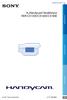 Kattintson ide A Handycam kézikönyve HDR-CX130E/CX160E/CX180E 2011 Sony Corporation 4-271-480-22(1) Az A Handycam kézikönyve Jelen A Handycam kézikönyve kiadványban az összes, kamerájának használatára
Kattintson ide A Handycam kézikönyve HDR-CX130E/CX160E/CX180E 2011 Sony Corporation 4-271-480-22(1) Az A Handycam kézikönyve Jelen A Handycam kézikönyve kiadványban az összes, kamerájának használatára
A Handycam kézikönyve HDR-CX360E/CX360VE/PJ10E/ PJ30E/PJ30VE/PJ50E/PJ50VE/XR160E
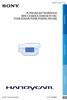 Kattintson ide A Handycam kézikönyve HDR-CX360E/CX360VE/PJ10E/ PJ30E/PJ30VE/PJ50E/PJ50VE/XR160E 2011 Sony Corporation 4-271-166-22(1) Az A Handycam kézikönyve Jelen A Handycam kézikönyve kiadványban az
Kattintson ide A Handycam kézikönyve HDR-CX360E/CX360VE/PJ10E/ PJ30E/PJ30VE/PJ50E/PJ50VE/XR160E 2011 Sony Corporation 4-271-166-22(1) Az A Handycam kézikönyve Jelen A Handycam kézikönyve kiadványban az
DCR-SR58E/SR68E/SR78E/ SR88E/SX33E/SX34E/SX43E/ SX44E/SX53E/SX63E. Felvétel/lejátszás 21 4-170-096-22(1) 2010 Sony Corporation.
 4-170-096-22(1) Tartalomjegyzék 9 Az első lépések 12 Felvétel/lejátszás 21 A kamera lehetőségeinek kihasználása 38 DCR-SR58E/SR68E/SR78E/ SR88E/SX33E/SX34E/SX43E/ SX44E/SX53E/SX63E Digitális videokamera
4-170-096-22(1) Tartalomjegyzék 9 Az első lépések 12 Felvétel/lejátszás 21 A kamera lehetőségeinek kihasználása 38 DCR-SR58E/SR68E/SR78E/ SR88E/SX33E/SX34E/SX43E/ SX44E/SX53E/SX63E Digitális videokamera
A Handycam kézikönyve HDR-TD10E
 Kattintson ide A Handycam kézikönyve HDR-TD10E 2011 Sony Corporation 4-271-341-21(1) Az A Handycam kézikönyve Jelen A Handycam kézikönyve kiadványban az összes, kamerájának használatára vonatkozó információt
Kattintson ide A Handycam kézikönyve HDR-TD10E 2011 Sony Corporation 4-271-341-21(1) Az A Handycam kézikönyve Jelen A Handycam kézikönyve kiadványban az összes, kamerájának használatára vonatkozó információt
HDR-CX300E/CX305E/CX350E/ CX350VE/CX370E/XR350E/XR350VE
 4-171-502-23(1) Tartalomjegyzék 9 Az első lépések 12 Felvétel/lejátszás 20 HDR-CX300E/CX305E/CX350E/ CX350VE/CX370E/XR350E/XR350VE A kamera előnyeinek kihasználása Képek mentése külső eszköz segítségével
4-171-502-23(1) Tartalomjegyzék 9 Az első lépések 12 Felvétel/lejátszás 20 HDR-CX300E/CX305E/CX350E/ CX350VE/CX370E/XR350E/XR350VE A kamera előnyeinek kihasználása Képek mentése külső eszköz segítségével
HDR-CX110E/CX115E/CX116E/ CX150E/CX155E/XR150E/XR155E. Felvétel/lejátszás 20 4-170-894-24(1) 2010 Sony Corporation.
 4-170-894-24(1) Tartalomjegyzék 9 Az első lépések 12 Felvétel/lejátszás 20 HDR-CX110E/CX115E/CX116E/ CX150E/CX155E/XR150E/XR155E A kamera előnyeinek kihasználása Képek mentése külső eszköz segítségével
4-170-894-24(1) Tartalomjegyzék 9 Az első lépések 12 Felvétel/lejátszás 20 HDR-CX110E/CX115E/CX116E/ CX150E/CX155E/XR150E/XR155E A kamera előnyeinek kihasználása Képek mentése külső eszköz segítségével
A Handycam kézikönyve DCR-SX45E/SX65E/SX85E
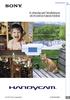 Kattintson ide A Handycam kézikönyve DCR-SX45E/SX65E/SX85E 2011 Sony Corporation 4-268-843-22(1) A Handycam kézikönyve kiadvány használata A Handycam kézikönyve ismerteti a kamera használatának minden
Kattintson ide A Handycam kézikönyve DCR-SX45E/SX65E/SX85E 2011 Sony Corporation 4-268-843-22(1) A Handycam kézikönyve kiadvány használata A Handycam kézikönyve ismerteti a kamera használatának minden
Kezdeti lépések MAGYAR CEL-SV3JA2F0
 Kezdeti lépések MAGYAR CEL-SV3JA2F0 A csomag tartalma Használat előtt ellenőrizze, hogy a fényképezőgép doboza tartalmazza-e a következő elemeket. Ha valamelyik hiányzik, vegye fel a kapcsolatot a fényképezőgépkereskedővel.
Kezdeti lépések MAGYAR CEL-SV3JA2F0 A csomag tartalma Használat előtt ellenőrizze, hogy a fényképezőgép doboza tartalmazza-e a következő elemeket. Ha valamelyik hiányzik, vegye fel a kapcsolatot a fényképezőgépkereskedővel.
A Handycam kézikönyve DCR-PJ6E/SX22E
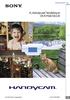 Kattintson ide A Handycam kézikönyve DCR-PJ6E/SX22E 2012 Sony Corporation 4-437-567-21(1) A következő használata: A Handycam kézikönyve A kamera használatára vonatkozó legteljesebb információkat itt találja:
Kattintson ide A Handycam kézikönyve DCR-PJ6E/SX22E 2012 Sony Corporation 4-437-567-21(1) A következő használata: A Handycam kézikönyve A kamera használatára vonatkozó legteljesebb információkat itt találja:
Mini DV Használati útmutató
 Mini DV Használati útmutató Készülék leírása 1: Akasztó furat 2: Bekapcsoló 3: Mód 4:Klipsz 5:Micro SD 6:Tartó 7: Mini USB 8: Kamera 9:Felvétel 10: Státusz indikátor 11: Mikrofon Tartozékok 12: Állvány
Mini DV Használati útmutató Készülék leírása 1: Akasztó furat 2: Bekapcsoló 3: Mód 4:Klipsz 5:Micro SD 6:Tartó 7: Mini USB 8: Kamera 9:Felvétel 10: Státusz indikátor 11: Mikrofon Tartozékok 12: Állvány
SJM10 Felhasználói útmutató
 SJM10 Felhasználói útmutató E l e c t r o p o i n t K f t., 1 0 4 4 B u d a p e s t, M e g y e r i ú t 1 1 6. F s z. 1. Oldal 1 Figyelmeztetés 1. Ez egy érzékeny termék, ne ejtse el. 2. Ne tegye a terméket
SJM10 Felhasználói útmutató E l e c t r o p o i n t K f t., 1 0 4 4 B u d a p e s t, M e g y e r i ú t 1 1 6. F s z. 1. Oldal 1 Figyelmeztetés 1. Ez egy érzékeny termék, ne ejtse el. 2. Ne tegye a terméket
SJ4000 Felhasználói útmutató
 SJ4000 Felhasználói útmutató Oldal 1 Figyelmeztetés 1. Ez egy érzékeny termék, ne ejtse el. 2. Ne tegye a terméket erősen mágneses tárgyak közelébe, mint például mágnes és elektromos motor. Kerülje az
SJ4000 Felhasználói útmutató Oldal 1 Figyelmeztetés 1. Ez egy érzékeny termék, ne ejtse el. 2. Ne tegye a terméket erősen mágneses tárgyak közelébe, mint például mágnes és elektromos motor. Kerülje az
A Handycam kézikönyve
 3-288-520-33(1) Digitális HD videokamera A Handycam kézikönyve HDR-TG1E/TG3E A kamera használata 9 Az első lépések 16 Felvétel/ lejátszás 25 Szerkesztés 50 Az adathordozó kihasználása 64 A kamera testre
3-288-520-33(1) Digitális HD videokamera A Handycam kézikönyve HDR-TG1E/TG3E A kamera használata 9 Az első lépések 16 Felvétel/ lejátszás 25 Szerkesztés 50 Az adathordozó kihasználása 64 A kamera testre
SJ5000 Felhasználói útmutató
 SJ5000 Felhasználói útmutató E l e c t r o p o i n t K f t., 1 0 4 4, B u d a p e s t M e g y e r i ú t 1 1 6. F s z. 1. Oldal 1 Figyelmeztetés 1. Ez egy érzékeny termék, ne ejtse el. 2. Ne tegye a terméket
SJ5000 Felhasználói útmutató E l e c t r o p o i n t K f t., 1 0 4 4, B u d a p e s t M e g y e r i ú t 1 1 6. F s z. 1. Oldal 1 Figyelmeztetés 1. Ez egy érzékeny termék, ne ejtse el. 2. Ne tegye a terméket
Az Ön kézikönyve SONY HDR-TG7VE http://hu.yourpdfguides.com/dref/2366163
 Elolvashatja az ajánlásokat a felhasználói kézikönyv, a műszaki vezető, illetve a telepítési útmutató SONY HDR-TG7VE. Megtalálja a választ minden kérdésre az SONY HDR-TG7VE a felhasználói kézikönyv (információk,
Elolvashatja az ajánlásokat a felhasználói kézikönyv, a műszaki vezető, illetve a telepítési útmutató SONY HDR-TG7VE. Megtalálja a választ minden kérdésre az SONY HDR-TG7VE a felhasználói kézikönyv (információk,
NEX-3/NEX-5/NEX-5C A-DRH-100-72(1) 2010 Sony Corporation
 NEX-3/NEX-5/NEX-5C Ez az ismertető a jelen firmware frissítés által kínált 3D funkciókról tájékoztat. Kérjük tekintse át a Használati útmutatót és a mellékelt CD-ROM-on található α kézikönyvet. 2010 Sony
NEX-3/NEX-5/NEX-5C Ez az ismertető a jelen firmware frissítés által kínált 3D funkciókról tájékoztat. Kérjük tekintse át a Használati útmutatót és a mellékelt CD-ROM-on található α kézikönyvet. 2010 Sony
A Handycam kézikönyve DCR-SR37E/SR38E/SR47E/SR48E/SR57E/ SR67E/SR77E/SR87E
 Kattintson ide A Handycam kézikönyve DCR-SR37E/SR38E/SR47E/SR48E/SR57E/ SR67E/SR77E/SR87E 2009 Sony Corporation 4-124-312-32(1) HU A Handycam kézikönyvének használata A Handycam kézikönyve ismerteti a
Kattintson ide A Handycam kézikönyve DCR-SR37E/SR38E/SR47E/SR48E/SR57E/ SR67E/SR77E/SR87E 2009 Sony Corporation 4-124-312-32(1) HU A Handycam kézikönyvének használata A Handycam kézikönyve ismerteti a
Felhasználói útmutató
 Felhasználói útmutató E l e c t r o p o i n t K f t., 1 1 5 3, B u d a p e s t B o c s k a i u. 8 Oldal 1 Figyelmeztetés 1. Ez egy érzékeny termék, ne ejtse el. 2. Ne tegye a terméket erősen mágneses tárgyak
Felhasználói útmutató E l e c t r o p o i n t K f t., 1 1 5 3, B u d a p e s t B o c s k a i u. 8 Oldal 1 Figyelmeztetés 1. Ez egy érzékeny termék, ne ejtse el. 2. Ne tegye a terméket erősen mágneses tárgyak
Karóra FULL HD rejtett kamerával Használati útmutató:
 ! Karóra FULL HD rejtett kamerával Használati útmutató: A szállító elérhetősége: SHX Trading s.r.o. V Háji 15, 170 00 Praha 7 1. oldal www.kemtech.hu # Fontos információk a berendezés vízállóságáról: Az
! Karóra FULL HD rejtett kamerával Használati útmutató: A szállító elérhetősége: SHX Trading s.r.o. V Háji 15, 170 00 Praha 7 1. oldal www.kemtech.hu # Fontos információk a berendezés vízállóságáról: Az
DVR-338 DIGITÁLIS DIKTAFON HASZNÁLATI ÚTMUTATÓ
 DVR-338 DIGITÁLIS DIKTAFON HASZNÁLATI ÚTMUTATÓ A készülék bemutatása 1 REC - Felvétel gomb 2 Stop/Kikapcsolás gomb 3 UP - FEL/Visszatekerés 4 DOWN LE/Előretekerés 5 HOLD - Billentyűzár 6 VOL + (hangerő
DVR-338 DIGITÁLIS DIKTAFON HASZNÁLATI ÚTMUTATÓ A készülék bemutatása 1 REC - Felvétel gomb 2 Stop/Kikapcsolás gomb 3 UP - FEL/Visszatekerés 4 DOWN LE/Előretekerés 5 HOLD - Billentyűzár 6 VOL + (hangerő
Üzembe helyezési útmutató
 Rúdhangsugárzó Üzembe helyezési útmutató HT-CT370 Tartalomjegyzék Üzembe helyezés 1 A doboz tartalma 4 2 Elhelyezés 5 3 Csatlakoztatás 6 4 A rendszer bekapcsolása 8 5 Hanglejátszás 9 Alapműveletek A hangeffektusok
Rúdhangsugárzó Üzembe helyezési útmutató HT-CT370 Tartalomjegyzék Üzembe helyezés 1 A doboz tartalma 4 2 Elhelyezés 5 3 Csatlakoztatás 6 4 A rendszer bekapcsolása 8 5 Hanglejátszás 9 Alapműveletek A hangeffektusok
Full HD Hobby Napszemüveg Kamera Felhasználói kézikönyv. Modell: Sárga-Fekete Fekete. Termék Szerkezete
 Full HD Hobby Napszemüveg Kamera Felhasználói kézikönyv Modell: Sárga-Fekete Fekete Termék Szerkezete Termék Jellemzői 1. Nagy felbontású 720P/1080P Felbontás: 1280*720P/1920*1080P, 8 Mega Pixel 2. Videó
Full HD Hobby Napszemüveg Kamera Felhasználói kézikönyv Modell: Sárga-Fekete Fekete Termék Szerkezete Termék Jellemzői 1. Nagy felbontású 720P/1080P Felbontás: 1280*720P/1920*1080P, 8 Mega Pixel 2. Videó
CPA 601, CPA 602, CPA 603
 CPA 601, CPA 602, CPA 603 Infravörös távvezérlő rendszer Felhasználói kézikönyv Olvassa el a teljes kezelési útmutatót a használatba helyezés előtt! A helytelen használat visszafordíthatatlan károkat okozhat!
CPA 601, CPA 602, CPA 603 Infravörös távvezérlő rendszer Felhasználói kézikönyv Olvassa el a teljes kezelési útmutatót a használatba helyezés előtt! A helytelen használat visszafordíthatatlan károkat okozhat!
Kezdje itt Gyors üzembe helyezési útmutató
 Blu-ray Disc /DVD házimozi-rendszer BDV-EF1100 HU Kezdje itt Gyors üzembe helyezési útmutató BDV-EF1100 1 A doboz tartalma/a hangsugárzók üzembe helyezése BDV-EF1100 2 3 Televízió-készülék csatlakoztatása
Blu-ray Disc /DVD házimozi-rendszer BDV-EF1100 HU Kezdje itt Gyors üzembe helyezési útmutató BDV-EF1100 1 A doboz tartalma/a hangsugárzók üzembe helyezése BDV-EF1100 2 3 Televízió-készülék csatlakoztatása
SJ4000 WIFI Felhaszna lo i u tmutato
 SJ4000 WIFI Felhaszna lo i u tmutato Oldal 1 Figyelmeztetés 1. Ez egy érzékeny termék, ne ejtse el. 2. Ne tegye a terméket erősen mágneses tárgyak közelébe, mint például mágnes és elektromos motor. Kerülje
SJ4000 WIFI Felhaszna lo i u tmutato Oldal 1 Figyelmeztetés 1. Ez egy érzékeny termék, ne ejtse el. 2. Ne tegye a terméket erősen mágneses tárgyak közelébe, mint például mágnes és elektromos motor. Kerülje
Digitális fényképezőgép cserélhető objektívvel
 4-420-757-71(1) Digitális fényképezőgép cserélhető objektívvel α kézikönyv A típusú bajonettzáras A fényképezőgép őkészítése Képek készítése és megtekintése A témának megfelelő képek készítése A fényképezési
4-420-757-71(1) Digitális fényképezőgép cserélhető objektívvel α kézikönyv A típusú bajonettzáras A fényképezőgép őkészítése Képek készítése és megtekintése A témának megfelelő képek készítése A fényképezési
A Handycam kézikönyve
 3-286-599-33(1) Digitális HD Videókamera A kamera használata 9 Az első lépések 15 A Handycam kézikönyve Felvétel/lejátszás 26 Szerkesztés 51 HDR-SR10E A felvétel tárolására szolgáló adathordozó használata
3-286-599-33(1) Digitális HD Videókamera A kamera használata 9 Az első lépések 15 A Handycam kézikönyve Felvétel/lejátszás 26 Szerkesztés 51 HDR-SR10E A felvétel tárolására szolgáló adathordozó használata
Az Ön kézikönyve SONY HDR-PJ650E http://hu.yourpdfguides.com/dref/5067621
 Elolvashatja az ajánlásokat a felhasználói kézikönyv, a műszaki vezető, illetve a telepítési útmutató. Megtalálja a választ minden kérdésre az a felhasználói kézikönyv (információk, leírások, biztonsági
Elolvashatja az ajánlásokat a felhasználói kézikönyv, a műszaki vezető, illetve a telepítési útmutató. Megtalálja a választ minden kérdésre az a felhasználói kézikönyv (információk, leírások, biztonsági
Az Ön kézikönyve SONY HDR-CX280E http://hu.yourpdfguides.com/dref/5067744
 Elolvashatja az ajánlásokat a felhasználói kézikönyv, a műszaki vezető, illetve a telepítési útmutató. Megtalálja a választ minden kérdésre az a felhasználói kézikönyv (információk, leírások, biztonsági
Elolvashatja az ajánlásokat a felhasználói kézikönyv, a műszaki vezető, illetve a telepítési útmutató. Megtalálja a választ minden kérdésre az a felhasználói kézikönyv (információk, leírások, biztonsági
DCR-SX73E/SX83E. Felvétel/lejátszás (1) 2010 Sony Corporation. Tartalomjegyzék 8. Az első lépések 11
 4-171-511-22(1) Tartalomjegyzék 8 Az első lépések 11 Felvétel/lejátszás 19 A kamera lehetőségeinek kihasználása Képek mentése külső eszközzel 37 48 DCR-SX73E/SX83E Digitális videokamera A Handycam kézikönyve
4-171-511-22(1) Tartalomjegyzék 8 Az első lépések 11 Felvétel/lejátszás 19 A kamera lehetőségeinek kihasználása Képek mentése külső eszközzel 37 48 DCR-SX73E/SX83E Digitális videokamera A Handycam kézikönyve
Működési útmutató a H.264 HD 1082 P Távirányítóhoz
 Működési útmutató a H.264 HD 1082 P Távirányítóhoz A. Bekapcsolás gomb B. Funkció gomb C. Módkapcsoló gomb D. Világítás (piros, zöld és kék) E. Újraindítás gomb F. Mini USB G. Port TF kártyának H. MIC
Működési útmutató a H.264 HD 1082 P Távirányítóhoz A. Bekapcsolás gomb B. Funkció gomb C. Módkapcsoló gomb D. Világítás (piros, zöld és kék) E. Újraindítás gomb F. Mini USB G. Port TF kártyának H. MIC
A Handycam kézikönyve
 3-286-591-33(1) Digitális HD Videókamera A kamera használata 9 Az első lépések 16 A Handycam kézikönyve Felvétel/lejátszás 29 Szerkesztés 56 HDR-SR11E/SR12E A felvétel tárolására szolgáló adathordozó használata
3-286-591-33(1) Digitális HD Videókamera A kamera használata 9 Az első lépések 16 A Handycam kézikönyve Felvétel/lejátszás 29 Szerkesztés 56 HDR-SR11E/SR12E A felvétel tárolására szolgáló adathordozó használata
IRIScan Anywhere 5. Scan anywhere, go paperless! PDF. Mobile scanner & OCR software. for Windows and Mac
 IRIScan Anywhere 5 PDF Scan anywhere, go paperless! for Windows and Mac Mobile scanner & OCR software Kezdő lépések Jelen Gyorsismertető segítségével megkezdheti az IRIScan TM Anywhere 5 használatát. Kérjük,
IRIScan Anywhere 5 PDF Scan anywhere, go paperless! for Windows and Mac Mobile scanner & OCR software Kezdő lépések Jelen Gyorsismertető segítségével megkezdheti az IRIScan TM Anywhere 5 használatát. Kérjük,
A Handycam kézikönyve
 3-214-658-71(1) Digitális HD Videókamera A kamera használata 8 Az első lépések 15 A Handycam kézikönyve HDR-CX6EK/CX7E/ CX7EK Felvétel/Lejátszás 25 Szerkesztés 47 A felvétel tárolására szolgáló adathordozó
3-214-658-71(1) Digitális HD Videókamera A kamera használata 8 Az első lépések 15 A Handycam kézikönyve HDR-CX6EK/CX7E/ CX7EK Felvétel/Lejátszás 25 Szerkesztés 47 A felvétel tárolására szolgáló adathordozó
1. Csomag tartalma. 2. A készülék bemutatása
 1. Csomag tartalma 1. Prestigio autós DVR 2. Tapadókorong 3. DC 5V autós töltő 4. USB-kábel 5. Rövid használati útmutató 6. AV-kábel 2. A készülék bemutatása 1 SD/MMC-kártyanyílás 10 Fel 2 Mikrofon 11
1. Csomag tartalma 1. Prestigio autós DVR 2. Tapadókorong 3. DC 5V autós töltő 4. USB-kábel 5. Rövid használati útmutató 6. AV-kábel 2. A készülék bemutatása 1 SD/MMC-kártyanyílás 10 Fel 2 Mikrofon 11
Felvétel/ 18 A kamera használati útmutatója Lejátszás HDR-HC5E/HC7E 109
 2-319-808-62(1) Digitális HD Videókamera Felvevő A kamera használati útmutatója A nagyfelbontású minőségben látható képek élvezete A használat megkezdése 9 7 Felvétel/ Lejátszás 18 A menü használata 37
2-319-808-62(1) Digitális HD Videókamera Felvevő A kamera használati útmutatója A nagyfelbontású minőségben látható képek élvezete A használat megkezdése 9 7 Felvétel/ Lejátszás 18 A menü használata 37
A Handycam kézikönyve
 3-286-672-31(1) Digitális videokamera A kamera használata 9 Az első lépések 13 A Handycam kézikönyve DCR-SR35E/SR36E/SR45E/SR46E/ SR55E/SR65E/SR75E/SR85E Felvétel/lejátszás 23 Szerkesztés A felvétel tárolására
3-286-672-31(1) Digitális videokamera A kamera használata 9 Az első lépések 13 A Handycam kézikönyve DCR-SR35E/SR36E/SR45E/SR46E/ SR55E/SR65E/SR75E/SR85E Felvétel/lejátszás 23 Szerkesztés A felvétel tárolására
Kezdje itt Gyors üzembe helyezési útmutató
 Blu-ray Disc /DVD házimozi-rendszer BDV-EF420 BDV-EF220 HU Kezdje itt Gyors üzembe helyezési útmutató BDV-EF220 BDV-EF420 1 A csomagolás tartalma/a hangsugárzók beállítása BDV-EF420 2 A tv-készülék csatlakoztatása
Blu-ray Disc /DVD házimozi-rendszer BDV-EF420 BDV-EF220 HU Kezdje itt Gyors üzembe helyezési útmutató BDV-EF220 BDV-EF420 1 A csomagolás tartalma/a hangsugárzók beállítása BDV-EF420 2 A tv-készülék csatlakoztatása
Fontos biztonsági figyelmeztetések
 Fontos biztonsági figyelmeztetések Figyelem: HD-2400 FIGYELMEZTETÉS ÁRAMÜTÉS VESZÉLY! KINYITNI TILOS! Ez a jel veszélyes feszültség meglétére hívja fel a figyelmet a készülék belsejében, mely áramütést
Fontos biztonsági figyelmeztetések Figyelem: HD-2400 FIGYELMEZTETÉS ÁRAMÜTÉS VESZÉLY! KINYITNI TILOS! Ez a jel veszélyes feszültség meglétére hívja fel a figyelmet a készülék belsejében, mely áramütést
1. fejezet: Bevezetés. 2. fejezet: Első lépések
 1. fejezet: Bevezetés A Media Player 100 olyan digitális médialejátszó, amely USB memóriához és kártyaolvasókhoz egyaránt csatlakoztatható. Az otthoni szórakoztatóközpontra csatlakozik, és lehetővé teszi
1. fejezet: Bevezetés A Media Player 100 olyan digitális médialejátszó, amely USB memóriához és kártyaolvasókhoz egyaránt csatlakoztatható. Az otthoni szórakoztatóközpontra csatlakozik, és lehetővé teszi
Digitális karóra rögzítő. Felhasználói kézikönyv. (felvevő, kamera, mobil érzékelés, infravörös éjszakai karóra)
 Digitális karóra rögzítő Felhasználói kézikönyv (felvevő, kamera, mobil érzékelés, infravörös éjszakai karóra) Profil: - Mikrofon - Infravörös éjszakai lámpa - USB interfész - HD kamera - Bekapcsolás/Kikapcsolás,
Digitális karóra rögzítő Felhasználói kézikönyv (felvevő, kamera, mobil érzékelés, infravörös éjszakai karóra) Profil: - Mikrofon - Infravörös éjszakai lámpa - USB interfész - HD kamera - Bekapcsolás/Kikapcsolás,
Az Ön kézikönyve SONY DCR-SX21 http://hu.yourpdfguides.com/dref/3996041
 Elolvashatja az ajánlásokat a felhasználói kézikönyv, a műszaki vezető, illetve a telepítési útmutató. Megtalálja a választ minden kérdésre az a felhasználói kézikönyv (információk, leírások, biztonsági
Elolvashatja az ajánlásokat a felhasználói kézikönyv, a műszaki vezető, illetve a telepítési útmutató. Megtalálja a választ minden kérdésre az a felhasználói kézikönyv (információk, leírások, biztonsági
DF-1050 10 digitális képkeret Használati utasítás
 DF-1050 10 digitális képkeret Használati utasítás Biztonsági előírások Mindig tartsa be az alábbi előírásokat. Ezzel elkerülhető, hogy a képkeret használata során tűz, áramütés, vagy egyéb sérülés érje.
DF-1050 10 digitális képkeret Használati utasítás Biztonsági előírások Mindig tartsa be az alábbi előírásokat. Ezzel elkerülhető, hogy a képkeret használata során tűz, áramütés, vagy egyéb sérülés érje.
A Handycam kézikönyve HDR-TG5E/TG5VE/TG7VE
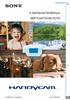 Kattintson ide A Handycam kézikönyve HDR-TG5E/TG5VE/TG7VE 2009 Sony Corporation 4-141-567-21(1) HU A Handycam kézikönyve kiadvány használata A Handycam kézikönyve tartalmazza a kamera használatára vonatkozó
Kattintson ide A Handycam kézikönyve HDR-TG5E/TG5VE/TG7VE 2009 Sony Corporation 4-141-567-21(1) HU A Handycam kézikönyve kiadvány használata A Handycam kézikönyve tartalmazza a kamera használatára vonatkozó
Felhasználói útmutató. kitvision.co.uk. JB. 3544 / Made in China. Kitvision 2014. Christchurch, Dorset. BH23 4FL. Li-ion
 Felhasználói útmutató kitvision.co.uk A k c i ó k a m e r a Li-ion Do not dispose of Lithium-ion batteries with general waste. Please return it to battery recycling collection point. JB. 3544 / Made in
Felhasználói útmutató kitvision.co.uk A k c i ó k a m e r a Li-ion Do not dispose of Lithium-ion batteries with general waste. Please return it to battery recycling collection point. JB. 3544 / Made in
Nokia N76-1. Kezdő lépések. 9254327, 2. kiadás HU
 Nokia N76-1 Kezdő lépések 9254327, 2. kiadás HU A készülék gombjai és részei (összecsukott és kinyitott állapot) A továbbiakban: Nokia N76. 1 Jobb oldali fedélgomb 2 Középsõ gomb 3 Bal oldali fedélgomb
Nokia N76-1 Kezdő lépések 9254327, 2. kiadás HU A készülék gombjai és részei (összecsukott és kinyitott állapot) A továbbiakban: Nokia N76. 1 Jobb oldali fedélgomb 2 Középsõ gomb 3 Bal oldali fedélgomb
Rövid üzembehelyezési útmutató SE888
 Rövid üzembehelyezési útmutató SE888 A doboz tartalma Kézibeszélő * Bázisállomás Töltő * Adapter * Hálózati csatlakozóvezeték ** Gyors áttekintő útmutató CD-ROM Garancia Megjegyzés * A több kézibeszélőt
Rövid üzembehelyezési útmutató SE888 A doboz tartalma Kézibeszélő * Bázisállomás Töltő * Adapter * Hálózati csatlakozóvezeték ** Gyors áttekintő útmutató CD-ROM Garancia Megjegyzés * A több kézibeszélőt
A Handycam kézikönyve
 3-210-376-71(1) Digitális HD Videókamera A kamera használata 10 Az első lépések 16 A Handycam kézikönyve Felvétel/Lejátszás 24 Szerkesztés 48 HDR-SR5E/SR7E/SR8E A felvétel tárolására szolgáló adathordozó
3-210-376-71(1) Digitális HD Videókamera A kamera használata 10 Az első lépések 16 A Handycam kézikönyve Felvétel/Lejátszás 24 Szerkesztés 48 HDR-SR5E/SR7E/SR8E A felvétel tárolására szolgáló adathordozó
Digitális fényképezőgép cserélhető objektívvel
 4-287-950-72(1) Digitális fényképezőgép cserélhető objektívvel α kézikönyv A típusú bajonettzáras A fényképezőgép előkészítése Képek készítése és megtekintése A témának megfelelő képek készítése A fényképezési
4-287-950-72(1) Digitális fényképezőgép cserélhető objektívvel α kézikönyv A típusú bajonettzáras A fényképezőgép előkészítése Képek készítése és megtekintése A témának megfelelő képek készítése A fényképezési
HD 1080P Headset-stílusú hordható. kamera. felhasználói kézikönyv
 HD 1080P Headset-stílusú hordható kamera felhasználói kézikönyv 1. Bekapcsolás /Indítás /Megállítás 2. Mód 3. Lencse 4. MIC 5. Jelző fény 6. USB/Áram port 7. TF kártyanyílás Első rész: Bemutatás Ez a termék
HD 1080P Headset-stílusú hordható kamera felhasználói kézikönyv 1. Bekapcsolás /Indítás /Megállítás 2. Mód 3. Lencse 4. MIC 5. Jelző fény 6. USB/Áram port 7. TF kártyanyílás Első rész: Bemutatás Ez a termék
A Handycam kézikönyve HDR-XR100E/XR105E/XR106E/XR200E/ XR200VE
 Kattintson ide A Handycam kézikönyve HDR-XR100E/XR105E/XR106E/XR200E/ XR200VE 2009 Sony Corporation 4-131-019-21(1) HU A következő használata: A Handycam kézikönyve A kamera használatára vonatkozó legteljesebb
Kattintson ide A Handycam kézikönyve HDR-XR100E/XR105E/XR106E/XR200E/ XR200VE 2009 Sony Corporation 4-131-019-21(1) HU A következő használata: A Handycam kézikönyve A kamera használatára vonatkozó legteljesebb
1. Csomag tartalma. 2. A készülék áttekintése. Kezdő lépések
 Kezdő lépések 1. Csomag tartalma 1. ekönyv olvasó főegység 2. Tápadapter 3. USB-kábel 4. Rövid használati útmutató 5. Garancialevél 6. Hordozótok 2. A készülék áttekintése 7 ekönyv olvasó HU - 1 1 2 3
Kezdő lépések 1. Csomag tartalma 1. ekönyv olvasó főegység 2. Tápadapter 3. USB-kábel 4. Rövid használati útmutató 5. Garancialevél 6. Hordozótok 2. A készülék áttekintése 7 ekönyv olvasó HU - 1 1 2 3
GH200/205 sorozatú Digitális fényképezőgép Használati utasítás
 GH200/205 sorozatú Digitális fényképezőgép Használati utasítás A fényképezőgép felépítése Elölnézet 1. Zoomvezérlő 2. Exponáló gomb 3. Vaku 4. Főkapcsoló BE/KI 5. Előlapi visszajelző lámpa 6. Objektív
GH200/205 sorozatú Digitális fényképezőgép Használati utasítás A fényképezőgép felépítése Elölnézet 1. Zoomvezérlő 2. Exponáló gomb 3. Vaku 4. Főkapcsoló BE/KI 5. Előlapi visszajelző lámpa 6. Objektív
Digitális óra FULL HD WiFi kamerával
 Digitális óra FULL HD WiFi kamerával Használati útmutató A szállító elérhetősége: SHX Trading s.r.o. V Háji 15, 170 00 Praha 7 Tel: +36 70 290 1480, e-mail: info@spystore.hu 1. oldal 1. Termékleírás 1.
Digitális óra FULL HD WiFi kamerával Használati útmutató A szállító elérhetősége: SHX Trading s.r.o. V Háji 15, 170 00 Praha 7 Tel: +36 70 290 1480, e-mail: info@spystore.hu 1. oldal 1. Termékleírás 1.
CCT Használati útmutató. Autós kamera. Olvassa el figyelmesen ezt a használati utasítást a készülék
 Használati útmutató Autós kamera CCT-1210 www.denver-electronics.com Olvassa el figyelmesen ezt a használati utasítást a készülék használata előtt. 1 A készülék felépítése 1. LC kijelző 2. Előre/némítás
Használati útmutató Autós kamera CCT-1210 www.denver-electronics.com Olvassa el figyelmesen ezt a használati utasítást a készülék használata előtt. 1 A készülék felépítése 1. LC kijelző 2. Előre/némítás
Kezdõ lépések. Nokia N93i-1
 Kezdõ lépések Nokia N93i-1 A készülék gombjai és részei összecsukott mód 2. kiadás HU, 9253949 Típusszám: Nokia N93i-1. A további hivatkozásokban Nokia N93i néven szerepel. 1 A fõ kamera és az objektív.
Kezdõ lépések Nokia N93i-1 A készülék gombjai és részei összecsukott mód 2. kiadás HU, 9253949 Típusszám: Nokia N93i-1. A további hivatkozásokban Nokia N93i néven szerepel. 1 A fõ kamera és az objektív.
HD vadkamera p. A szállító elérhetősége: Használati útmutató
 HD vadkamera - 1080p Használati útmutató A szállító elérhetősége: SHX Trading s.r.o. V Háji 15, 170 00 Praha 7 Tel: +36 70 290 1480, e-mail: info@spystore.hu 1. oldal 1. Termékleírás 1.1 A termék külsejének
HD vadkamera - 1080p Használati útmutató A szállító elérhetősége: SHX Trading s.r.o. V Háji 15, 170 00 Praha 7 Tel: +36 70 290 1480, e-mail: info@spystore.hu 1. oldal 1. Termékleírás 1.1 A termék külsejének
SJX1000 WIFI Felhaszna lo i u tmutato
 SJX1000 WIFI Felhaszna lo i u tmutato E l e c t r o p o i n t K f t., 1 0 4 4 B u d a p e s t, M e g y e r i ú t 1 1 6. F s z. 1. Oldal 1 Előoldal Módválasztó funkciógomb: - kamera ki- és bekapcsolása
SJX1000 WIFI Felhaszna lo i u tmutato E l e c t r o p o i n t K f t., 1 0 4 4 B u d a p e s t, M e g y e r i ú t 1 1 6. F s z. 1. Oldal 1 Előoldal Módválasztó funkciógomb: - kamera ki- és bekapcsolása
HASZNÁLATI ÚTMUTATÓ KÜLSŐ AKKUMULÁTOR PNI mAh
 HASZNÁLATI ÚTMUTATÓ KÜLSŐ AKKUMULÁTOR PNI 1014 10000mAh Utasítások: Köszönjük, hogy megvásárolta ezt a terméket. Az első használat előtt, kérjük olvassa el ezt a kézikönyvet, a termék megfelelő használata
HASZNÁLATI ÚTMUTATÓ KÜLSŐ AKKUMULÁTOR PNI 1014 10000mAh Utasítások: Köszönjük, hogy megvásárolta ezt a terméket. Az első használat előtt, kérjük olvassa el ezt a kézikönyvet, a termék megfelelő használata
Felhasználói útmutató CVR mobil kliens, ios rendszerhez.
 Felhasználói útmutató CVR mobil kliens, ios rendszerhez. Működési feltételek A felhasználói útmutató ios V7.0.4 verziószámú operációs rendszer felhasználásával készült. Az applikáció telepítése 1. Az App
Felhasználói útmutató CVR mobil kliens, ios rendszerhez. Működési feltételek A felhasználói útmutató ios V7.0.4 verziószámú operációs rendszer felhasználásával készült. Az applikáció telepítése 1. Az App
DCR-HC51E/HC52E/ HC53E/HC54E
 3-286-461-71(1) Digitális videokamera A kamera használati útmutatója Az első lépések 8 Felvétel/ lejátszás 17 A menü használata 28 DCR-HC51E/HC52E/ HC53E/HC54E Másolás/Szerkesztés 45 Számítógép használata
3-286-461-71(1) Digitális videokamera A kamera használati útmutatója Az első lépések 8 Felvétel/ lejátszás 17 A menü használata 28 DCR-HC51E/HC52E/ HC53E/HC54E Másolás/Szerkesztés 45 Számítógép használata
Hogyan kell 3D tartalmat megtekinteni egy BenQ kivetítőn? Minimális rendszerkövetelmények 3D tartalom lejátszásához BenQ kivetítőn:
 Hogyan kell 3D tartalmat megtekinteni egy BenQ kivetítőn? Az Ön BenQ kivetítője támogatja a háromdimenziós (3D) tartalom lejátszását a D-Sub, Komponens, HDMI, Videó és S-Video bemeneteken keresztül. Kompatibilis
Hogyan kell 3D tartalmat megtekinteni egy BenQ kivetítőn? Az Ön BenQ kivetítője támogatja a háromdimenziós (3D) tartalom lejátszását a D-Sub, Komponens, HDMI, Videó és S-Video bemeneteken keresztül. Kompatibilis
ALCOR HD-2500 KEZELÉSI ÚTMUTATÓ
 ALCOR HD-2500 KEZELÉSI ÚTMUTATÓ Fontos biztonsági figyelmeztetések 1) Olvassa el ezeket az utasításokat! Figyelem! FIGYELMEZTETÉS ÁRAMÜTÉS VESZÉLY! KINYITNI TILOS! Ez a jel veszélyes feszültség meglétére
ALCOR HD-2500 KEZELÉSI ÚTMUTATÓ Fontos biztonsági figyelmeztetések 1) Olvassa el ezeket az utasításokat! Figyelem! FIGYELMEZTETÉS ÁRAMÜTÉS VESZÉLY! KINYITNI TILOS! Ez a jel veszélyes feszültség meglétére
A Handycam kézikönyve
 3-093-317-73(1) Digitális videokamera A Handycam kézikönyve DCR-SR32E/SR33E/SR42E/ SR52E/SR62E/SR72E/ SR82E/SR190E/SR200E/ SR290E/SR300E A kamera használata 10 Az első lépések 14 Felvétel/ Lejátszás 24
3-093-317-73(1) Digitális videokamera A Handycam kézikönyve DCR-SR32E/SR33E/SR42E/ SR52E/SR62E/SR72E/ SR82E/SR190E/SR200E/ SR290E/SR300E A kamera használata 10 Az első lépések 14 Felvétel/ Lejátszás 24
Külső memóriakártyák Felhasználói útmutató
 Külső memóriakártyák Felhasználói útmutató Copyright 2009 Hewlett-Packard Development Company, L.P. Az SD logó az embléma tulajdonosának védjegye. Az itt szereplő információ előzetes értesítés nélkül változhat.
Külső memóriakártyák Felhasználói útmutató Copyright 2009 Hewlett-Packard Development Company, L.P. Az SD logó az embléma tulajdonosának védjegye. Az itt szereplő információ előzetes értesítés nélkül változhat.
User manual HU. Termékleírás
 User manual HU Termékleírás A termék felépítése 1)Felfelé gomb 2)Menü 3)Lefelé gomb 4)USB-aljzat 5)Kamera 6)Hangszóró 7)OK gomb 8)MODE gomb 9)Bekapcsológomb 10)Kijelző 11)SD-kártyaaljzat 12)LED-es éjszakai
User manual HU Termékleírás A termék felépítése 1)Felfelé gomb 2)Menü 3)Lefelé gomb 4)USB-aljzat 5)Kamera 6)Hangszóró 7)OK gomb 8)MODE gomb 9)Bekapcsológomb 10)Kijelző 11)SD-kártyaaljzat 12)LED-es éjszakai
CarCam F140 Autóba szerelhető Full HD videokamera
 CarCam F140 Autóba szerelhető Full HD videokamera Használati útmutató Tisztelt felhasználó, Köszönjük, hogy ezt a Full-HD felbontású videókamerát választotta, amely jó szolgálatot tehet Önnek, a gépjárműve
CarCam F140 Autóba szerelhető Full HD videokamera Használati útmutató Tisztelt felhasználó, Köszönjük, hogy ezt a Full-HD felbontású videókamerát választotta, amely jó szolgálatot tehet Önnek, a gépjárműve
HASZNÁLATI UTASÍTÁS PM Bluetooth Sminktetováló Készülék
 HASZNÁLATI UTASÍTÁS PM Bluetooth Sminktetováló Készülék Készülék jellemzők A vezérlőegységben egy 5000mAh akkumulátor van, melynek köszönhetően 8-10 órán keresztül működik egy töltéssel. Amikor kezd lemerülni
HASZNÁLATI UTASÍTÁS PM Bluetooth Sminktetováló Készülék Készülék jellemzők A vezérlőegységben egy 5000mAh akkumulátor van, melynek köszönhetően 8-10 órán keresztül működik egy töltéssel. Amikor kezd lemerülni
ROLLEI-DFS-190-SE. Felhasználói kézikönyv.
 ROLLEI-DFS-190-SE Felhasználói kézikönyv. Tartalomjegyzék Rollei DF-S 190 SE szkenner Negatív-/diafilm tartó Diafilm gyors adagoló Hálózati csatlakozó Két kábel Tisztítókefe Használati útmutató www.rollei.cz
ROLLEI-DFS-190-SE Felhasználói kézikönyv. Tartalomjegyzék Rollei DF-S 190 SE szkenner Negatív-/diafilm tartó Diafilm gyors adagoló Hálózati csatlakozó Két kábel Tisztítókefe Használati útmutató www.rollei.cz
Felhasználói kézikönyv ACR Ébresztőórás rádió (Olvassa el használat előtt) Letölthető PDF formátum:
 ACR-3280 Ébresztőórás rádió (Olvassa el használat előtt) Letölthető PDF formátum: http://hu.akai-atd.com/hasznalati-utasitas 1 1. ON/OFF: Készülék ki/bekapcsolása vagy AM/FM mód váltás. 2. Set: Idő beállítása
ACR-3280 Ébresztőórás rádió (Olvassa el használat előtt) Letölthető PDF formátum: http://hu.akai-atd.com/hasznalati-utasitas 1 1. ON/OFF: Készülék ki/bekapcsolása vagy AM/FM mód váltás. 2. Set: Idő beállítása
A Handycam kézikönyve HDR-XR500E/XR500VE/XR520E/ XR520VE
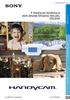 Kattintson ide A Handycam kézikönyve HDR-XR500E/XR500VE/XR520E/ XR520VE 2009 Sony Corporation 4-131-951-21(1) HU A következő használata: A Handycam kézikönyve A kamera használatára vonatkozó legteljesebb
Kattintson ide A Handycam kézikönyve HDR-XR500E/XR500VE/XR520E/ XR520VE 2009 Sony Corporation 4-131-951-21(1) HU A következő használata: A Handycam kézikönyve A kamera használatára vonatkozó legteljesebb
Hogyan kell a projektort használni?
 Hogyan kell a projektort használni? Össze- és szétszerelési útmutató. Készítette: Sándor Tibor NYME MÉK 2006.03.14. 2 A projektor és tartozékai A+K x201-es projektor távirányító 230V-os tápkábel vga-vga
Hogyan kell a projektort használni? Össze- és szétszerelési útmutató. Készítette: Sándor Tibor NYME MÉK 2006.03.14. 2 A projektor és tartozékai A+K x201-es projektor távirányító 230V-os tápkábel vga-vga
Külső kártyaeszközök Felhasználói útmutató
 Külső kártyaeszközök Felhasználói útmutató Copyright 2008 Hewlett-Packard Development Company, L.P. A Java a Sun Microsystems, Inc. Egyesült Államokban bejegyzett védjegye. Az SD embléma az embléma tulajdonosának
Külső kártyaeszközök Felhasználói útmutató Copyright 2008 Hewlett-Packard Development Company, L.P. A Java a Sun Microsystems, Inc. Egyesült Államokban bejegyzett védjegye. Az SD embléma az embléma tulajdonosának
Rövid üzembe helyezési útmutató CD480/CD485
 Rövid üzembe helyezési útmutató CD480/CD485 A doboz tartalma Kézibeszélő * Bázisállomás (CD485) Bázisállomás (CD480) Töltő * Adapter * Hálózati csatlakozóvezeték ** Felhasználói kézikönyv Rövid üzembe
Rövid üzembe helyezési útmutató CD480/CD485 A doboz tartalma Kézibeszélő * Bázisállomás (CD485) Bázisállomás (CD480) Töltő * Adapter * Hálózati csatlakozóvezeték ** Felhasználói kézikönyv Rövid üzembe
Az Ön kézikönyve SONY HDR-CX200E http://hu.yourpdfguides.com/dref/4361247
 Elolvashatja az ajánlásokat a felhasználói kézikönyv, a műszaki vezető, illetve a telepítési útmutató. Megtalálja a választ minden kérdésre az a felhasználói kézikönyv (információk, leírások, biztonsági
Elolvashatja az ajánlásokat a felhasználói kézikönyv, a műszaki vezető, illetve a telepítési útmutató. Megtalálja a választ minden kérdésre az a felhasználói kézikönyv (információk, leírások, biztonsági
A Cyber-shot kézikönyve DSC-TX7/TX7C. Tartalomjegyzék. szerinti kereső. Működés. MENU/beállítások keresése. Index
 A Cyber-shot kézikönyve DSC-TX7/TX7C 2010 Sony Corporation 4-165-177-72(1) HU A kézikönyv használata Kattintson a bal felső részen lévő gombra a hozzá tartozó oldalra lépéshez. Legjobban akkor használható,
A Cyber-shot kézikönyve DSC-TX7/TX7C 2010 Sony Corporation 4-165-177-72(1) HU A kézikönyv használata Kattintson a bal felső részen lévő gombra a hozzá tartozó oldalra lépéshez. Legjobban akkor használható,
1. Prestigio MultiPad 2. Tápadapter 3. Hordozótok 4. USB-kábel 5. Rövid használati útmutató 6. Garancialevél 7. Jogi és biztonsági közlemény
 1. Csomag tartalma 1. 2. Tápadapter 3. Hordozótok 4. USB-kábel 5. 6. Garancialevél 7. Jogi és biztonsági közlemény 2. A készülék áttekintése 15 16 3 4 5 6 1 2 13 14 10 9 8 11 12 7 HU - 1 1 2 3 4 5 6 7
1. Csomag tartalma 1. 2. Tápadapter 3. Hordozótok 4. USB-kábel 5. 6. Garancialevél 7. Jogi és biztonsági közlemény 2. A készülék áttekintése 15 16 3 4 5 6 1 2 13 14 10 9 8 11 12 7 HU - 1 1 2 3 4 5 6 7
A helytelen csatlakozásból eredő károkra a garanciális javítás, vagy csere nem vonatkozik.
 ELEKTRONIKUS AJTÓKUKUCSKÁLÓ OR-WIZ-1102 MŰKÖDÉSI ÉS BEÉPÍTÉSI KÉZIKÖNYV Olvassa el figyelmesen ezt a használati útmutatót a termék telepítése és használata előtt. Ha bármilyen gondja van annak tartalmának
ELEKTRONIKUS AJTÓKUKUCSKÁLÓ OR-WIZ-1102 MŰKÖDÉSI ÉS BEÉPÍTÉSI KÉZIKÖNYV Olvassa el figyelmesen ezt a használati útmutatót a termék telepítése és használata előtt. Ha bármilyen gondja van annak tartalmának
T201W/T201WA 20 -os szélesvásznú LCD monitor Felhasználói kézikönyv
 T201W/T201WA 20 -os szélesvásznú LCD monitor Felhasználói kézikönyv Tartalom A csomag tartalma... 3 Telepítés... 4 A monitor csatlakoztatása a számítógéphez... 4 A monitor csatlakoztatása az áramforráshoz...
T201W/T201WA 20 -os szélesvásznú LCD monitor Felhasználói kézikönyv Tartalom A csomag tartalma... 3 Telepítés... 4 A monitor csatlakoztatása a számítógéphez... 4 A monitor csatlakoztatása az áramforráshoz...
Rövid üzembe helyezési útmutató CD170/CD175
 Rövid üzembe helyezési útmutató CD170/CD175 A doboz tartalma Kézibeszélő * Bázisállomás (CD175) Bázisállomás (CD170) Töltő * Adapter * Hálózati csatlakozóvezeték ** Felhasználói kézikönyv Rövid üzembe
Rövid üzembe helyezési útmutató CD170/CD175 A doboz tartalma Kézibeszélő * Bázisállomás (CD175) Bázisállomás (CD170) Töltő * Adapter * Hálózati csatlakozóvezeték ** Felhasználói kézikönyv Rövid üzembe
Külső kártyaeszközök. Felhasználói kézikönyv
 Külső kártyaeszközök Felhasználói kézikönyv Copyright 2007 Hewlett-Packard Development Company, L.P. Az SD embléma az embléma tulajdonosának védjegye. Az itt található információ értesítés nélkül változhat.
Külső kártyaeszközök Felhasználói kézikönyv Copyright 2007 Hewlett-Packard Development Company, L.P. Az SD embléma az embléma tulajdonosának védjegye. Az itt található információ értesítés nélkül változhat.
Külső memóriakártyák Felhasználói útmutató
 Külső memóriakártyák Felhasználói útmutató Copyright 2008 Hewlett-Packard Development Company, L.P. Az SD logó az embléma tulajdonosának védjegye. Az itt szereplő információ előzetes értesítés nélkül változhat.
Külső memóriakártyák Felhasználói útmutató Copyright 2008 Hewlett-Packard Development Company, L.P. Az SD logó az embléma tulajdonosának védjegye. Az itt szereplő információ előzetes értesítés nélkül változhat.
Maverick HASZNÁLATI ÚTMUTATÓ
 Maverick HASZNÁLATI ÚTMUTATÓ MEGJEGYZÉS Ez a használati útmutató csak referenciaként szolgál. A folyamatos fejlesztés miatt a módosítás joga fenntartva. Nagyon sok meghatározó és szép emléket kívánunk
Maverick HASZNÁLATI ÚTMUTATÓ MEGJEGYZÉS Ez a használati útmutató csak referenciaként szolgál. A folyamatos fejlesztés miatt a módosítás joga fenntartva. Nagyon sok meghatározó és szép emléket kívánunk
Kezdje itt Gyors üzembe helyezési útmutató
 Blu-ray Disc /DVD házimozi-rendszer BDV-E6100 BDV-E4100 BDV-E3100 BDV-E2100 HU Kezdje itt Gyors üzembe helyezési útmutató BDV-E6100 BDV-E4100 BDV-E3100 BDV-E2100 1 A csomagolás tartalma/a hangsugárzók
Blu-ray Disc /DVD házimozi-rendszer BDV-E6100 BDV-E4100 BDV-E3100 BDV-E2100 HU Kezdje itt Gyors üzembe helyezési útmutató BDV-E6100 BDV-E4100 BDV-E3100 BDV-E2100 1 A csomagolás tartalma/a hangsugárzók
GYORSINDÍTÁSI ÚTMUTATÓ
 GYORSINDÍTÁSI ÚTMUTATÓ Kamera áttekintése Lencse Mikrofon OLED képernyő Akkumulátorfedélkioldó LED jelzőfény Hangszóró Sztenderd 1/4"-os rögzítési pont Kioldó/Enter gomb Bekapcsolás/Mód váltása gomb Micro-USB
GYORSINDÍTÁSI ÚTMUTATÓ Kamera áttekintése Lencse Mikrofon OLED képernyő Akkumulátorfedélkioldó LED jelzőfény Hangszóró Sztenderd 1/4"-os rögzítési pont Kioldó/Enter gomb Bekapcsolás/Mód váltása gomb Micro-USB
Vizsgálókamera (boroszkóp) Használati útmutató
 Vizsgálókamera (boroszkóp) Használati útmutató A készülék bekapcsolása előtt, kérjük, olvassa el a használati útmutatót. Ez a használati útmutató fontos biztonsággal kapcsolatos információkat tartalmaz.
Vizsgálókamera (boroszkóp) Használati útmutató A készülék bekapcsolása előtt, kérjük, olvassa el a használati útmutatót. Ez a használati útmutató fontos biztonsággal kapcsolatos információkat tartalmaz.
Külső kártyaeszközök Felhasználói útmutató
 Külső kártyaeszközök Felhasználói útmutató Copyright 2009 Hewlett-Packard Development Company, L.P. Az SD embléma az embléma tulajdonosának védjegye. Az itt szereplő információ előzetes értesítés nélkül
Külső kártyaeszközök Felhasználói útmutató Copyright 2009 Hewlett-Packard Development Company, L.P. Az SD embléma az embléma tulajdonosának védjegye. Az itt szereplő információ előzetes értesítés nélkül
Külső kártyaeszközök Felhasználói útmutató
 Külső kártyaeszközök Felhasználói útmutató Copyright 2009 Hewlett-Packard Development Company, L.P. Az SD embléma az embléma tulajdonosának védjegye. Az itt szereplő információ előzetes értesítés nélkül
Külső kártyaeszközök Felhasználói útmutató Copyright 2009 Hewlett-Packard Development Company, L.P. Az SD embléma az embléma tulajdonosának védjegye. Az itt szereplő információ előzetes értesítés nélkül
Acer kivetítők 3D technológiával. Gyorsútmutató
 Acer kivetítők 3D technológiával Gyorsútmutató 2012. Minden jog fenntartva. Használati útmutató az Acer kivetítősorozatához Eredeti kiadás: 8/2012 Típusszám: Sorozatszám: Vásárlás időpontja: Vásárlás helye:
Acer kivetítők 3D technológiával Gyorsútmutató 2012. Minden jog fenntartva. Használati útmutató az Acer kivetítősorozatához Eredeti kiadás: 8/2012 Típusszám: Sorozatszám: Vásárlás időpontja: Vásárlás helye:
Itt kezdje! Gyors üzembe helyezési útmutató
 Blu-ray Disc /DVD házimozirendszer BDV-NF7220 HU Itt kezdje! Gyors üzembe helyezési útmutató BDV-NF7220 1 A doboz tartalma/a hangsugárzók üzembe helyezése BDV-NF7220 2 Televízió-készülék csatlakoztatása
Blu-ray Disc /DVD házimozirendszer BDV-NF7220 HU Itt kezdje! Gyors üzembe helyezési útmutató BDV-NF7220 1 A doboz tartalma/a hangsugárzók üzembe helyezése BDV-NF7220 2 Televízió-készülék csatlakoztatása
Az alkatrészek megnevezése
 Az alkatrészek megnevezése Felülnézet Bekapcsoló gomb Hangszóró Zárgomb Elölnézet Vaku Önarckép tükör Működést jelző lámpa Mikrofon Lencse Alulnézet Hordszíj gyűrűje Állványmenet Elem/kártya-tartó fedél
Az alkatrészek megnevezése Felülnézet Bekapcsoló gomb Hangszóró Zárgomb Elölnézet Vaku Önarckép tükör Működést jelző lámpa Mikrofon Lencse Alulnézet Hordszíj gyűrűje Állványmenet Elem/kártya-tartó fedél
A Memory Stick lejátszó használata
 Használat A Memory Stick lejátszó használata A Memory Stickekről Ne tárolja a Memory Stickeket olyan helyeken, amelyek statikus elektromosságnak vagy elektromos interferenciának vannak kitéve, különben
Használat A Memory Stick lejátszó használata A Memory Stickekről Ne tárolja a Memory Stickeket olyan helyeken, amelyek statikus elektromosságnak vagy elektromos interferenciának vannak kitéve, különben
HASZNÁLATI UTASÍTÁS. Modell: EXALT. (Hordozható Bluetooth hangszóró)
 HASZNÁLATI UTASÍTÁS Modell: EXALT (Hordozható Bluetooth hangszóró) Köszönjük, hogy WELL terméket választott. Kérjük, olvassa el figyelmesen a következő utasításokat, és tartsa meg. Rendelési azonosító:
HASZNÁLATI UTASÍTÁS Modell: EXALT (Hordozható Bluetooth hangszóró) Köszönjük, hogy WELL terméket választott. Kérjük, olvassa el figyelmesen a következő utasításokat, és tartsa meg. Rendelési azonosító:
Calisto USB-s kihangosító. Használati útmutató
 Calisto 7200 USB-s kihangosító Használati útmutató Tartalomjegyzék Leírás 3 Csatlakoztatás számítógéphez 4 Mindennapi használat 5 Bekapcsolás 5 Hangerő 5 Némítás és a némítás kikapcsolása 5 Hívás fogadása
Calisto 7200 USB-s kihangosító Használati útmutató Tartalomjegyzék Leírás 3 Csatlakoztatás számítógéphez 4 Mindennapi használat 5 Bekapcsolás 5 Hangerő 5 Némítás és a némítás kikapcsolása 5 Hívás fogadása
1. Csomag tartalma. 2. A készülék áttekintése
 1. Csomag tartalma 1. Prestigio autódvr 4. USB-kábel 7. Rövid használati útmutató 2. Tapadókorong 5. HDMI-kábel 8. Garancialevél 3. Autós töltő 6. AV kábel 9. GPS kábel (csak RR520G amelyek beépített GPS
1. Csomag tartalma 1. Prestigio autódvr 4. USB-kábel 7. Rövid használati útmutató 2. Tapadókorong 5. HDMI-kábel 8. Garancialevél 3. Autós töltő 6. AV kábel 9. GPS kábel (csak RR520G amelyek beépített GPS
ConCorde Roadcam HD20 Használati útmutató
 ConCorde Roadcam HD20 Használati útmutató www.concorde.hu Köszönjük, hogy a ConCorde Roadcam HD20 menetrögzítő készüléket választotta. A termék első használata előtt kérjük, olvassa el a mellékelt használati
ConCorde Roadcam HD20 Használati útmutató www.concorde.hu Köszönjük, hogy a ConCorde Roadcam HD20 menetrögzítő készüléket választotta. A termék első használata előtt kérjük, olvassa el a mellékelt használati
2015 myphone. Minden jog fenntartva. myphone Iron. Kezelési útmutató
 2015 myphone. Minden jog fenntartva. myphone Iron Kezelési útmutató Technikai specifikáció: RAM Memória: 1GB Dual Core Cortex A7 1.3GHz processzor 3,5 kapacitív érintőkijelző 320 x 480 px felbontással
2015 myphone. Minden jog fenntartva. myphone Iron Kezelési útmutató Technikai specifikáció: RAM Memória: 1GB Dual Core Cortex A7 1.3GHz processzor 3,5 kapacitív érintőkijelző 320 x 480 px felbontással
Magyar 1. fejezet: Bevezetés TVGo A31 TVGo A31 1.1 A csomag tartalma
 1. fejezet: Bevezetés Ez az új Genius TVGo A31 eszköz ideális választás TV-hez, videókészülékhez vagy akár 1280 x 1024 képpont felbontású TFT / LCD / CRT monitorokhoz. Ez a TV/ Video eszköz lehetővé teszi,
1. fejezet: Bevezetés Ez az új Genius TVGo A31 eszköz ideális választás TV-hez, videókészülékhez vagy akár 1280 x 1024 képpont felbontású TFT / LCD / CRT monitorokhoz. Ez a TV/ Video eszköz lehetővé teszi,
